A/V Surround Receiver NR1606
|
|
|
- Evelien van de Berg
- 6 jaren geleden
- Aantal bezoeken:
Transcriptie
1 . A/V Surround Receiver NR1606 U kunt meer dan één pagina van een PDF afdrukken op één vel papier. 1 Gebruiksaanwijzing
2 Accessoires 7 De batterijen plaatsen 8 Werkingsbereik van de afstandsbediening 8 Functies 9 Geluid met hoge kwaliteit 9 Krachtige prestaties 9 Eenvoudige bediening 12 Namen en functies van onderdelen 13 Voorpaneel 13 Display 16 Achterpaneel 18 Afstandsbediening 22 Aansluitingen De luidsprekers aansluiten 26 Installatie luidsprekers 26 Luidsprekeraansluiting 33 Luidsprekerconfiguratie en instellingen Verst. Toewijzen 37 Een TV aansluiten 48 Aansluiting 1: Tv uitgerust met een HDMI-aansluiting en compatibel met de ARC-functie (Audio Return Channel) 49 Aansluiting 2: tv uitgerust met een HDMI-aansluiting en niet compatibel met ARC (Audio Return Channel) 50 Aansluiting 3: Tv zonder een HDMI-aansluiting 51 Een weergaveapparaat aansluiten 52 Een set-top box (satelliettuner/kabel-tv) aansluiten 53 Een DVD-speler of Blu-ray Disc-speler aansluiten 54 Een videocamcorder of spelcomputer aansluiten 55 Een ipod of USB-geheugenapparaat aansluiten op de USB-poort 56 Een FM/AM-antenne aansluiten 58 Aansluiten op een thuisnetwerk (LAN) 60 Bekabeld LAN 60 Draadloos LAN 61 Een extern bedieningstoestel aansluiten 62 REMOTE CONTROL-aansluiting 62 DC OUT-aansluiting 63 Het netsnoer aansluiten 64 Weergave Basisbediening 66 De stroom inschakelen 66 De ingangsbron selecteren 66 Het volume instellen 67 Het geluid tijdelijk onderbreken (Dempen) 67 DVD speler / Blu-ray Disc-speler afspelen 67 2
3 Een ipod afspelen 68 Luisteren naar muziek op een ipod 69 De bedieningsmodus instellen (ipod bladermodus) 70 Herhaald afspelen uitvoeren 72 Willekeurig afspelen uitvoeren 72 Een USB-geheugenapparaat afspelen 73 Bestanden op een USB-geheugenapparaat weergeven 74 Muziek beluisteren op een Bluetooth-apparaat 76 Muziek afspelen vanaf een Bluetooth-apparaat 77 Koppelen met andere Bluetooth-apparaten 79 Opnieuw verbinden met dit toestel vanaf een Bluetooth-apparaat 80 Luisteren naar FM/AM-uitzendingen 81 Luisteren naar FM/AM-uitzendingen 82 Afstemmen door de radiofrequentie in te voeren (Direct afstemmen) 84 RDS-zoekfunctie 84 PTY-zoekfunctie 85 TP-zoekfunctie 86 Radiotekst 86 De afstemmodus wijzigen (Afstemmodus) 87 Afstemmen op zenders en automatisch voorkeuzezenders instellen (Auto voorkeuzegeh.) 87 De huidige zender instellen als voorkeuzezender (Voorkeuzegeheugen) 88 Luisteren naar voorkeuzezenders 88 Een naam geven aan de voorkeuzezender (Voorkeuzenaam) 89 Voorkeuzezenders overslaan (Voorkeuze oversl.) 90 Voorkeuzezenders overslaan annuleren 91 Luisteren naar internetradio 92 Luisteren naar internetradio 93 Weergeven van de laatst beluisterde internetradiozender 94 vtuner gebruiken voor het toevoegen van internetradiozenders aan favorieten 95 Bestanden die op een PC en NAS zijn opgeslagen, afspelen 96 Instellingen voor het delen van media toepassen 97 Bestanden die op een PC en NAS zijn opgeslagen, afspelen 98 3
4 AirPlay-functie 100 Nummers afspelen vanaf uw iphone, ipod touch of ipad 101 itunes-muziek afspelen met dit toestel 101 Selecteren van meerdere luidsprekers (apparaten) 102 Start de itunes weergave met de afstandsbediening van dit toestel 102 Spotify Connect-functie 103 Spotify-muziek afspelen met dit toestel 103 Handige functies 104 Herhaald afspelen uitvoeren 105 Willekeurig afspelen uitvoeren 105 Registreren in Favorieten 106 Inhoud afspelen die is toegevoegd aan de Opslaan in Favorieten 106 Inhoud die aan favorieten is toegevoegd, verwijderen 107 Inhoud zoeken met trefwoorden (Zoeken tekst) 107 Muziek en een favoriete afbeelding tegelijkertijd weergeven (Diashow) 108 Het interval voor de diavoorstelling instellen 109 Het volume van elk kanaal aanpassen volgens de ingangsbron (Kanaalniveau afstellen) 110 De toon aanpassen (Klank) 111 Uw gewenste video weergeven tijdens de audioweergave (Video select) 112 De beeldkwaliteit aanpassen voor uw weergaveomgeving (Foto weergave) 113 Dezelfde muziek afspelen in alle zones (Alle zones Stereo) 114 Een geluidsmodus selecteren 115 Een geluidsmodus selecteren 116 Direct-weergave 117 Pure direct-weergave 117 Automatische surroundweergave 118 HDMI-besturingsfunctie 127 Instelprocedure 127 Smart Menu-functie 128 Slaaptimerfunctie 130 De slaaptimer gebruiken 131 Smart Select-functie 132 De instellingen oproepen 133 De instellingen veranderen 134 Webregelfunctie 135 Het toestel besturen via een webregelfunctie 135 Paneelvergrendelingsfunctie 137 Alle toetsbewerkingen uitschakelen 137 Alle toetsbewerkingen behalve VOLUME uitschakelen. 137 De paneelvergrendelingsfunctie annuleren 138 Externe vergrendelingsfunctie 139 De sensorfunctie van de afstandsbediening uitschakelen 139 De afstandsbedieningssensor inschakelen 139 Weergave in ZONE2 (aparte kamer) 140 ZONE2 aansluiten 140 Afspelen in ZONE
5 Instellingen Overzicht van het menu 144 Menu bedienen 147 Tekens invoeren 148 Het toetsenbordscherm gebruiken 149 Audio 150 Dialoog-niv. aanp. 150 Subwooferniv. aanp. 150 Surround Parameter 151 M-DAX 154 Audiovertraging 155 Volume 155 Audyssey 156 Graphic EQ 159 Video 161 Beeldinstelling 161 HDMI Setup 163 Uitgangsinstellingen 168 Infoweergave 172 Tv-formaat 173 Ingangen 174 Ingang toewijzen 174 Bronhernoeming 176 Verberg bronnen 177 Bronniveau 177 Ingangsselectie 177 Luidsprekers 179 Audyssey Setup 179 Procedure voor luidsprekerinstellingen (Audyssey setup) 181 Foutmeldingen 187 De instellingen van Audyssey setup ophalen 188 Handmatige setup 189 Verst. Toewijzen 189 Luidspr. config. 190 Afstanden 195 Niveaus 196 Crossovers 197 Lage tonen 198 Front luidsprekers 199 5
6 Netwerk 200 Informatie 200 Aansluiting 200 Wi-Fi-installatie 201 Instellingen 204 Netwerkbediening 206 Schermnaam 206 Diagnose 207 Onderhoudsmodus 208 Algemeen 209 Taal 209 ECO 209 ZONE2 setup 212 Zone herbenoemen 213 Smart Select namen 213 Triggeruitgang 214 Display voorzijde 214 Firmware 215 Informatie 217 Gebruiksdata 218 Setup slot 219 De bedieningszone met de afstandsbediening beperken 220 Tips Tips 222 Probleemoplossing 224 Fabrieksinstellingen opnieuw instellen 240 Appendix Over HDMI 241 Videoconversiefunctie 244 USB-geheugenapparaten afspelen 246 Een Bluetooth-apparaat afspelen 247 Bestanden die op een PC of NAS zijn opgeslagen, afspelen 248 Internet-radio afspelen 249 Personal Memory Plus-functie 249 Laatste functie-geheugen 249 Geluidsmodi en kanaaluitgang 250 Geluidsmodi en surround-parameters 251 De typen ingangssignaal en de bijbehorende geluidsmodi 254 Uitleg termen 257 Informatie handelsmerk 266 Technische gegevens 268 Index 273 Licentie 276 6
7 Dank u voor het vertrouwen dat u in dit Marantz-product hebt gesteld. Lees deze gebruiksaanwijzing aandachtig door voordat u het product gaat gebruiken. Bewaar deze gebruiksaanwijzing na deze te hebben gelezen zodat u deze later opnieuw kunt raadplegen. Accessoires Controleer of bij dit product de volgende onderdelen zijn meegeleverd. Snelhandleiding CD-ROM (Gebruiksaanwijzing) Veiligheidsinstructies Opmerking over radio Kabellabel Netsnoer FM-binnenantenne AM-raamantenne Microfoon voor geluidskalibratie (ACM1HB) Microfoonvoet voor geluidskalibratie Afstandsbediening (RC024SR) R03/AAA-batterijen 7
8 De batterijen plaatsen 1 Verwijder de de het achterste deksel in de richting van de pijl en verwijder het. OPMERKING 0 Voorkom beschadiging van de batterijen of lekkage van batterijvloeistof: 0 Gebruik een nieuwe batterij niet samen met een oude. 0 Gebruik geen twee verschillende soorten batterijen. 0 Verwijder de batterijen uit de afstandsbediening als u ze voor lange tijd niet gaat gebruiken. 0 In geval van lekkage van batterijvloeistof veegt u de vloeistof in het batterijcompartiment voorzichtig weg en plaatst u nieuwe batterijen. 2 Plaats twee batterijen op de juiste manier in het batterijvak zoals aangegeven. R03/AAA-batterijen Werkingsbereik van de afstandsbediening Richt de afstandsbediening tijdens het gebruik ervan op de afstandsbedieningssensor van het toestel. Ca. 7 m Plaats het deksel terug. 8
9 Inhoud Aansluitingen Weergave Instellingen Tips Appendix Functies Geluid met hoge kwaliteit Krachtige prestaties 0 Met een discreet-circuittechnologie zorgt de stroomversterker 0 4K 60Hz ingang/uitgang ondersteund. voor een identieke kwaliteit voor alle 7 kanalen (70 watt x 7kanaals) Voor optimaal realisme en een verbazingwekkend dynamisch bereik, biedt de sectie van de stroomversterker discrete vermogensapparaten (niet geïntegreerd circuit). Door het gebruik van vermogensapparaten met hoge stroom en hoog vermogen, kan de versterker de kwalitatieve luidspreker probleemloos besturen. 0 Dolby Atmos (v blz. 257) Wanneer 4K Ultra HD (High Definition) wordt gebruikt, wordt een ingangs-/uitgangssnelheid van 60 beelden per seconde (60p) bereikt voor videosignalen. Wanneer aangesloten op een tv die compatibel is met 4K Ultra HD en 60p videosignaalinvoer, kunt u genieten van een gevoel van realisme dat alleen beschikbaar is bij HD-beelden, zelfs wanneer u snel bewegende video bekijkt. Dit toestel ondersteunt ook beeldverwerking voor 4K 60p, 4:4:4 en 24bits video s. Door de video te verwerken met de originele resolutie, laat dit toestel u genieten van een naadloze HD-beeldkwaliteit. Dit toestel is uitgerust met een decoder die het Dolby Atmosaudioformaat ondersteunt. De plaatsing of beweging van geluid wordt nauwkeurig weergegeven door het toevoegen van overheadluidsprekers zodat u kunt genieten van een ongelooflijk natuurlijk en realistisch surroundgeluidsveld. 0 DTS:X Dit toestel is uitgerust met de DTS:X-decodertechnologie. DTS:X brengt de thuisbioscoopervaring naar nieuwe hoogten met zijn verdiepte op objecten gebaseerde audiotechnologie die de begrenzing van kanalen opheft. Dankzij de flexibiliteit van objecten kan geluid groot of klein worden geschaald en met een grotere nauwkeurigheid dan ooit voorheen door de kamer worden verplaatst zodat een rijkere onderdompelende luisterervaring wordt bereikt. Voorpaneel Display Achterpaneel 0 HDCP 2.2 Dit toestel is compatibel met de standaard HDCP2.2 voor de bescherming van het auteursrecht. 9 Afstandsbediening Index
10 Inhoud Aansluitingen Weergave Instellingen Tips Appendix 0 HDMI-aansluitingen voor het verbinden van diverse digitale AV- 0 Digitale videoprocessor voor het opwaarderen van analoge apparaten (8 ingangen, 1 uitgangen) videosignalen (SD-resolutie) tot HD (720p/1080p) en 4K (v blz. 171) 8 1 In Uit 4K opwaardering. Tot 1080p Voorpaneel Display Achterpaneel. Dit toestel is uitgerust met een 4K video-opwaarderingsfunctie waarmee analoge video of SD-video (Standard Definition) kan worden uitgevoerd via HDMI met een resolutie van 4K ( pixels). Met deze functie kan het apparaat worden aangesloten op een TV met één HDMI-kabel en worden HD-beelden geproduceerd voor elke videobron. Dit toestel is uitgerust met 8 HDMI-ingangen en 1 HDMI-uitgangen die kunnen worden aangesloten op verschillende HDMI-compatibele apparaten, zoals Blu-ray Disc-spelers, spelconsoles en HDvideocamcorders. 10 Afstandsbediening Index
11 0 Naast netwerkfuncties, zoals Internetradio enz., is het apparaat ook uitgerust met een AirPlay -functie. (v blz. 100) 0 Het is heel eenvoudig om een draadloze verbinding te maken met Bluetooth-apparaten (v blz. 76) U kunt diverse soorten inhoud weergeven, en bijvoorbeeld internetradio beluisteren, audiobestanden afspelen die op uw computer zijn opgeslagen en foto s die op uw computer zijn opgeslagen op uw TV weergeven. Dit toestel is tevens geschikt voor Apple AirPlay voor het streamen van uw muziekbibliotheek van een iphone, ipad, ipod touch of itunes. 0 Afspelen van DSD- en FLAC-bestanden via USB en netwerken Dit toestel ondersteunt de weergaven van audioformaten met een hoge resolutie, zoals DSD- (2,8 MHz) en FLAC 192 khz-bestanden. Het biedt weergave met hoge kwaliteit van bestanden met een hoge resolutie. U kunt genieten van muziek door gewoon een draadloze verbinding te maken met uw smartphone, tablet, pc enz. 0 Compatibel met de Marantz 2015 AVR Remote z voor het uitvoeren van basisbewerkingen van het toestel met een ipad, iphone of Android -apparaten (Google, Amazon Kindle Fire) Marantz 2015 AVR Remote is software waarmee u basisbedieningen met een ipad, iphone, Android smartphone of Android tablet kunt uitvoeren, bijvoorbeeld het AAN/UIT schakelen van het toestel, regelen van het volume en veranderen van bron. z Download de geschikte Marantz 2015 AVR Remote voor uw ios- of Androidapparaten. Dit toestel moet worden verbonden met hetzelfde LAN of Wi-Fi (draadloos LAN) netwerk waarmee de iphone of ipod touch is verbonden. 11
12 Inhoud Aansluitingen Weergave Instellingen 0 Audio in meerdere kamers (v blz. 114) GMAIN ZONEH Tips Appendix Eenvoudige bediening GZONE2H 0 De Setup assistent biedt eenvoudige aanwijzingen voor het instellen Kies als eerste de taal wanneer dat wordt gevraagd. Volg vervolgens de aanwijzingen die op het TV-scherm worden getoond voor het instellen van de luidsprekers, netwerk, etc. 0 Gebruiksvriendelijke, grafische gebruikersinterface. Dit toestel is voorzien van een grafische gebruikersinterface voor een verbeterde bediening. U kunt de respectieve ingangen selecteren en weergeven in de MAIN ZONE en ZONE2. Wanneer de functie Alle zones stereo wordt gebruikt, kunt u daarnaast in alle zones tegelijk genieten van muziek die in de MAIN ZONE wordt afgespeeld. Dit is nuttig wanneer u BGM wilt laten verspreiden in het hele huis. 0 Energiebesparingsdesign Dit toestel is uitgerust met een ECO-modusfunctie waarmee u kunt genieten van muziek en films, terwijl het stroomverbruik wordt verminderd tijdens het gebruik. Het beschikt ook over een automatische stand-byfunctie die de voeding automatisch uitschakelt wanneer het toestel niet in gebruik is. Hierdoor wordt onnodig stroomverbruik voorkomen. Voorpaneel Display Achterpaneel 12 Afstandsbediening Index
13 Namen en functies van onderdelen Voorpaneel q w e r t y u i o Q0 Q1 Q2 Q3 Q4 Q5 Q6 Q7 Q8Q9 W0 13
14 qw e o r t y u A Netspanningstoets (X) Wordt gebruikt om de stroom van de MAIN ZONE (kamer waar dit toestel is geplaatst) aan/uit te zetten (stand-by). (v blz. 66) B Netspanningsindicator Dit licht op als volgt, afhankelijk van de voedingsstatus: 0 Uit: Voeding aan 0 Rood: Normale stand-by 0 Oranje: 0 Wanneer HDMI bediening is ingesteld op Aan (v blz. 164) 0 Wanneer HDMI doorgeven is ingesteld op Aan (v blz. 165) 0 Wanneer Netwerkbediening is ingesteld op Altijd aan (v blz. 206) i C INPUT SELECTOR-knop Hiermee selecteert u de ingangsbron. (v blz. 66) D M-DAX-indicator Dit licht op wanneer de M-DAX-modus is geselecteerd. (v blz. 154) E Afstandsbedieningssensor Dit ontvangt signalen van de afstandsbediening. (v blz. 8) F Display Dit toont verschillende types informatie. (v blz. 16) G PURE DIRECT-indicator Dit licht op wanneer de Pure Direct -modus is geselecteerd als de geluidsmodus. (v blz. 117) H VOLUME-knop Dit past het volumeniveau aan. (v blz. 67) I Hoofdtelefoonaansluiting (PHONES) Wordt gebruikt voor het aansluiten van een hoofdtelefoon. Wanneer de hoofdtelefoon op deze aansluiting is aangesloten, zal er niet langer audio worden weergegeven via de aangesloten luidsprekers of via de PRE OUT-aansluitingen. OPMERKING 0 Zet het volume niet te hoog wanneer u met de hoofdtelefoon luistert, om gehoorverlies te voorkomen. 14
15 Q0 Q1Q2Q3Q4 Q5Q6 Q7Q8Q9 W0 J SETUP MIC-aansluiting Dit wordt gebruikt voor het aansluiten van de bijgeleverde microfoon voor geluidskalibratie. (v blz. 182) K M-DAX-toets Hiermee wordt de M-DAX-modus veranderd. (v blz. 154) L ZONE2 ON/OFF-toets Hiermee schakelt u de voeding van ZONE2 (aparte kamer) in/uit. (v blz. 142) M ZONE2 SOURCE-toets Hiermee selecteert u de ingangsbron voor ZONE2. (v blz. 142) N INTERNET RADIO-toets Hiermee schakelt de ingangsbron naar Online Music Internet Radio. (v blz. 92) O DIMMER-toets Bij elke druk op de toets verandert de helderheid van het scherm. (v blz. 214) P STATUS-toets Bij elke druk op de toets verandert de statusinformatie die op het scherm wordt getoond. Q SOUND MODE-toets De geluidsmodus schakelen. (v blz. 115) R PURE DIRECT-toets Hiermee wordt de geluidsfunctie afwisselend naar Direct, Pure Direct en Auto Surround geschakeld. 0 Direct-weergave (v blz. 117) 0 Pure direct-weergave (v blz. 117) 0 Automatische surroundweergave (v blz. 118) S USB-poort (T) Wordt gebruikt voor het aansluiten van USB-opslagruimten (zoals USB-geheugenapparaten) en de USB-kabel die bij de ipod is geleverd. (v blz. 56) T AUX1-HDMI aansluiting Wordt gebruikt voor het aansluiten van HDMI-compatibele apparaten, zoals videocamcorders en spelconsoles. (v blz. 55) 15
16 Display q w e r t y u i o A Ingangsmodusindicators Deze lichten op volgens de instellingen van de audio-ingangsmodus van elke ingangsbron. (v blz. 177) B Indicator surround achter Deze lampjes gaan branden als de audiosignalen worden weergegeven via de surround achter-luidsprekers. (v blz. 192) C Decoderindicator Deze lichten op wanneer er Dolby- of DTS-signalen worden ingevoerd of wanneer de Dolby- of DTS-decoder wordt uitgevoerd. D Audyssey -indicator Deze licht op wanneer MultEQ, Dynamic EQ of Dynamic Volume is ingesteld. (v blz. 156) Q0 Q1 Q2 E Tuner ontvangstmodus indicators Deze indicators lichten op wanneer de ingangsbron is ingesteld op Tuner om de ontvangstomstandigheden aan te geven. TUNED : Deze indicator licht op als goed op de zender is afgestemd. STEREO: Licht op wanneer FM stereo uitzendingen worden ontvangen. RDS : Deze indicator licht op wanneer RDS-uitzendingen worden ontvangen. F Inslaaptimerindicator Dit licht op wanneer de slaapmodus is geselecteerd. (v blz. 130) G Cirkelindicator Dit wordt weergegeven wanneer de ingangsbron Online Music of ipod/usb is wanneer u muziek afspeelt. 16
17 io Q0 Q1Q2 H Volume-indicator I MUTE-indicator Dit knippert wanneer het geluid gedempt is. (v blz. 67) J Informatiedisplay Hier worden de naam van de ingangsbron, de geluidsmodus, de instelwaarden en overige informatie getoond. K Ingangssignaalindicators De respectieve indicator zal oplichten volgens het ingangssignaal. (v blz. 177) L ZONE2-indicator Deze indicator licht op wanneer ZONE2 (andere kamer) wordt aangezet. (v blz. 142) 17
18 Achterpaneel q q w e r t y u i o Q0 Q1 Q2 Q3 18
19 q w e q 0 De antenneklem kan worden verwijderd vanaf het achterpaneel. A Draai de antenneklem 90 graden naar links. B Trek de antenneklem uit naar u toe. 0 De antenneklem is nodig wanneer u dit toestel vervoert. Bewaar deze op een veilige plaats. 0 Bevestig de antenneklem door de stappen voor het verwijderen in omgekeerde volgorde uit te voeren. A Staafantennes voor Bluetooth/draadloos LAN Zet deze antenne rechtop wanneer u een netwerkverbinding tot stand brengt via draadloos LAN of wanneer u een handheld apparaat verbindt via Bluetooth. (v blz. 61) B NETWORK-aansluiting Wordt gebruikt voor het aansluiten van een LAN-kabel wanneer wordt aangesloten op een bekabeld LAN-netwerk. (v blz. 60) C Digitale audio-aansluitingen (DIGITAL AUDIO) Wordt gebruikt voor het aansluiten van apparaten die zijn uitgerust met digitale audio-aansluitingen. 0 Aansluiting 2: tv uitgerust met een HDMI-aansluiting en niet compatibel met ARC (Audio Return Channel) (v blz. 50) 0 Aansluiting 3: Tv zonder een HDMI-aansluiting (v blz. 51) 0 Een set-top box (satelliettuner/kabel-tv) aansluiten (v blz. 53) 19
20 t y ui o r D HDMI-aansluitingen Wordt gebruikt voor het aansluiten van apparaten die zijn uitgerust met HDMI-aansluitingen. 0 Aansluiting 1: Tv uitgerust met een HDMI-aansluiting en compatibel met de ARC-functie (Audio Return Channel) (v blz. 49) 0 Aansluiting 2: tv uitgerust met een HDMI-aansluiting en niet compatibel met ARC (Audio Return Channel) (v blz. 50) 0 Een set-top box (satelliettuner/kabel-tv) aansluiten (v blz. 53) 0 Een DVD-speler of Blu-ray Disc-speler aansluiten (v blz. 54) E DC OUT-aansluiting Wordt gebruikt voor het aansluiten van apparaten die zijn uitgerust met de triggerfunctie. (v blz. 63) F REMOTE CONTROL-aansluiting Wordt gebruikt voor het aansluiten van infrarood ontvangers/zenders om dit toestel en externe apparaten te bedienen vanaf een andere kamer. (v blz. 62) G FM/AM-antenneaansluitingen (ANTENNA) Wordt gebruikt voor het aansluiten van FM-antennes en AMraamantennes. (v blz. 58) H Analoge audio-aansluitingen (AUDIO) Wordt gebruikt voor het aansluiten van apparaten die zijn uitgerust met analoge audio-aansluitingen. 0 Een set-top box (satelliettuner/kabel-tv) aansluiten (v blz. 53) 0 Een DVD-speler of Blu-ray Disc-speler aansluiten (v blz. 54) I PRE OUT-aansluitingen Wordt gebruikt voor het aansluiten van een subwoofer met een ingebouwde versterker of een stroomversterker voor ZONE2. 0 De subwoofer aansluiten (v blz. 34) 0 Aansluiting 2: Aansluiten met een externe versterker (v blz. 141) 20
21 Q0 Q1 Q2 Q3 J VIDEO-aansluitingen (VIDEO) Wordt gebruikt voor het aansluiten van apparaten die zijn uitgerust met videoaansluitingen. 0 Aansluiting 3: Tv zonder een HDMI-aansluiting (v blz. 51) 0 Een set-top box (satelliettuner/kabel-tv) aansluiten (v blz. 53) 0 Een DVD-speler of Blu-ray Disc-speler aansluiten (v blz. 54) K Component videoaansluitingen (COMPONENT VIDEO) Wordt gebruikt voor het aansluiten van apparaten die zijn uitgerust met component-videoaansluitingen. 0 Aansluiting 3: Tv zonder een HDMI-aansluiting (v blz. 51) 0 Een set-top box (satelliettuner/kabel-tv) aansluiten (v blz. 53) 0 Een DVD-speler of Blu-ray Disc-speler aansluiten (v blz. 54) L Luidsprekeraansluitingen (SPEAKERS) Wordt gebruikt voor het aansluiten van luidsprekers. (v blz. 33) M AC Netingang (AC IN) Wordt gebruikt voor het aansluiten van het netsnoer. (v blz. 64) OPMERKING 0 Raak de binnenste pinnen van de aansluitingen op het achterpaneel niet aan. Elektrostatische lading kan permanente schade aan de eenheid veroorzaken. 21
22 Afstandsbediening q w e r t y u A ZONE SELECT-toetsen Hiermee kunt u de zone schakelen (MAIN ZONE, ZONE2) die wordt gebruikt via de afstandsbediening. 0 Afspelen in ZONE2 (v blz. 142) 0 Menu bedienen (v blz. 147) B Ingangsbronkeuze-toetsen Hiermee kunt u de ingangsbron selecteren. 0 De ingangsbron selecteren (v blz. 66) 0 Afspelen in ZONE2 (v blz. 142) C Toetsen kanaal/pagina zoeken (CH/PAGE df) Hiermee kunt u radiozenders selecteren die als voorkeuzezender zijn geregistreerd of schakelen tussen pagina s. (v blz. 88) D MUTE-toets (:) Dit dempt de uitgevoerde audio. 0 Het geluid tijdelijk onderbreken (Dempen) (v blz. 67) 0 Het geluid tijdelijk onderbreken (Dempen) (ZONE2) (v blz. 143) E Informatietoets (INFO) Dit toont de statusinformatie op het tv-scherm. (v blz. 218) F Cursortoetsen (uio p) Hiermee selecteert u items. G BACK-toets Hiermee keert u terug naar het vorige scherm. 22
23 Q1 Q2 H Systeemtoetsen Hiermee kunt u met weergave verwante bewerkingen uitvoeren. Knop voor naar beneden afstemmen / naar boven afstemmen (TUNE +, ) Hiermee selecteert u een FM- of AM-uitzending. (v blz. 82) I SMART SELECT-toetsen (1 4) Hiermee roept u de instellingen op die voor elke knop zijn geregistreerd, zoals de ingangsbron, het volumeniveau en de geluidsmodusinstellingen. (v blz. 132) J SOUND MODE-toetsen Hiermee selecteert u de geluidsmodus. (v blz. 115) K Signaalzender van de afstandsbediening Dit verzendt signalen van de afstandsbediening. (v blz. 8) L SLEEP-toets Hiermee stelt u de slaaptimer in. (v blz. 130) i o Q0 23
24 Q3 Q4 Q5 Q6 Q7 Q8 M POWER-toets (X) Hiermee schakelt u de voeding in/uit. 0 De stroom inschakelen (v blz. 66) 0 Afspelen in ZONE2 (v blz. 142) N Toets ECO-modus (G) Hiermee schakelt u naar de ECO-modus. (v blz. 209) O VOLUME-toetsen (df) Hiermee past u het volumeniveau aan. 0 Het volume instellen (v blz. 67) 0 Het volume instellen (ZONE2) (v blz. 143) P OPTION-toets Dit toont het optiemenu op het tv-scherm. Q ENTER-toets Dit bepaalt de selectie. R SETUP-toets Dit toont het menu op het tv-scherm. (v blz. 147) 24
25 o Inhoud De luidsprekers aansluiten 26 Een TV aansluiten 48 Een weergaveapparaat aansluiten 52 Een ipod of USB-geheugenapparaat aansluiten op de USB-poort 56 Een FM/AM-antenne aansluiten 58 Aansluiten op een thuisnetwerk (LAN) 60 Een extern bedieningstoestel aansluiten 62 Het netsnoer aansluiten 64 o Kabels die voor aansluitingen worden gebruikt Zorg voor de nodige kabels volgens de apparaten die u wilt aansluiten. Luidsprekerkabel Subwoofer Kabel HDMI-kabel OPMERKING 0 Steek de stekker van het netsnoer pas in het stopcontact nadat alle verbindingen zijn gemaakt. Wanneer Setup assistent echter wordt uitgevoerd, volgt u de instructies op het scherm Setup assistent (bladzijde 8 in de afzonderlijke Snelhandleiding ) voor het aansluiten. (Tijdens de werking van de Setup assistent wordt er geen stroom via de in- en uitgangsaansluitingen geleverd.) 0 Bind netsnoeren en aansluitsnoeren of verschillende aansluitsnoeren niet samen tot een bundel. Dat kan brom of ruis veroorzaken. Component videokabel Videokabel Coaxiale digitale kabel Optische kabel Audiokabel L R L R LAN-kabel 25
26 De luidsprekers aansluiten Installeer de luidsprekers en sluit ze aan op dit toestel. ( Installatie luidsprekers (v blz. 26), Luidsprekeraansluiting (v blz. 33)) Installatie luidsprekers Bepaal het luidsprekersysteem afhankelijk van het aantal luidsprekers dat u gebruikt en installeer elke luidspreker en subwoofer in de kamer. De luidsprekerinstallatie wordt toegelicht aan de hand van dit voorbeeld van een standaardinstallatie. SL SBL SW1 FL C SB FR SW2 SR SBR FL/FR (Voorluidspreker links/ rechts): C (Middenluidspreker): SL/SR (Surround luidspreker links/rechts): Plaats de linker- en rechterluidsprekers FRONT op een gelijke afstand van de hoofdluisterpositie. De afstand tussen elke luidspreker en uw tv moeten ook dezelfde zijn. Plaats de CENTER-luidspreker vooraan en in het midden van de tv, tussen de luidsprekers vooraan links en rechts. Plaats de SURROUND linker- en rechterluidsprekers op een gelijke afstand van de linker- en rechterzijde van de hoofdluisterpositie. Als u geen surround achter-luidsprekers hebt, verplaatst u de surroundluidsprekers een stukje achter uw luisterpositie. Plaats de linker- en rechterluidsprekers SBL/SBR SURROUND BACK op een gelijke afstand van (Surround de hoofdluisterpositie en direct achter de achterluidspreker links/ hoofdluisterpositie. Wanneer u één surround rechts): achter-luidspreker (SB) gebruikt, plaatst u deze direct achter de luisterpositie. SW 1/2 (Subwoofer): Plaats de SUBWOOFER op een handige locatie dicht bij de luidsprekers voor. Als u twee subwoofers hebt, plaatst u ze symmetrisch over de voorzijde van uw kamer. 26
27 TML TFL FHL TMR TFR FHR FHL/FHR (Voorluidspreker hoog links/rechts): TFL/TFR (Voorluidspreker boven links/rechts): TML/TMR (Luidspreker boven midden links/rechts): Plaats de linker- en rechterluidsprekers FRONT HEIGHT direct boven de voorluidsprekers. Monteer ze zo dicht mogelijk bij het plafond en richt ze naar de hoofdluisterpositie. Monteer de linker- en rechterluidsprekers TOP FRONT aan het plafond, iets voor uw hoofdluisterpositie en uitgelijnd op de linker- en rechterluidsprekers voor. Monteer de linker- en rechterluidsprekers TOP MIDDLE direct boven de hoofdluisterpositie en uitgelijnd op de linker- en rechterluidsprekers voor. 27
28 SDL FDL FDR SDR Over Dolby Atmos Enabled-luidsprekers Dolby Atmos Enabled-luidsprekers weerkaatsen het geluid van het plafond om het geluid van over uw hoofd te laten komen door gebruik te maken van een speciale omhoog gerichte luidspreker die op de vloer is geplaatst. U kunt genieten van het Dolby Atmos 3D-geluid, zelfs in een omgeving waar luidsprekers niet aan het plafond kunnen worden gemonteerd. FDL/FDR (Dolby-luidspreker voor links/rechts): SDL/SDR (Surround Dolby luidspreker links/ rechts): Plaats de luidspreker FRONT Dolby Atmos Enabled op de voorluidspreker. Voor een Dolby Atmos Enabled die in een voorluidspreker is geïntegreerd, plaatst u de Dolby Atmos Enabledluidspreker in plaats van de voorluidspreker. Plaats de luidspreker SURROUND Dolby Atmos Enabled op de surroundluidspreker. Voor een Dolby Atmos Enabled-luidspreker die in een surroundluidspreker is geïntegreerd, plaatst u de Dolby Atmos Enabled-luidspreker in plaats van de surroundluidspreker. 28
29 0 Dit toestel is compatibel met Dolby Atmos en DTS:X dat een nog breder en dieper surroundgevoel biedt. 0 Gebruik de onderstaande afbeelding als richtlijn voor de hoogte waarop elke luidspreker moet worden geïnstalleerd. De hoogte hoeft niet exact dezelfde te zijn. Middenluidspreker boven Voorluidspreker boven Voor hoogteluidspreker Iets omlaag richten z2 z3 Surround luidspreker Schema Hoog-luidsprekers FHL FHR FL FR TFL C TFR TML TMR SL SR z1 Surround-achter luidspreker GBovenaanzichtH Luidspreker voor GZij-aanzichtH z z z
30 o Wanneer 7.1-kanaals luidsprekers zijn geïnstalleerd met surround achter luidsprekers o Indien 5.1-kanaals luidsprekers zijn geïnstalleerd FL FR FL FR SW C z1 SW C z1 z2 z2 z3 SL SR SL SR SBL Luisterpositie SBR z 1:22-30 z 2:120 z 1:22-30 z 2: z 3: Wanneer u één surround achter-luidspreker gebruikt, plaatst u deze direct achter de luisterpositie. 30
31 o Schema inclusief hoog- en bovenluidsprekers n Schemavoorbeeld hoog-luidspreker Combinatie van 5.1-kanaalslay-out en voorluidsprekers hoog. n Schemavoorbeeld bovenluidspreker Combinatie van 5.1-kanaalslay-out en middenluidsprekers hoog. TML TMR FHL FHR SL FL SW C FR SR FL FR SL SW C SR 31
32 n Schemavoorbeeld Dolby Atmos Enabledluidspreker Combinatie van 5.1-kanaalslay-out en Dolby-luidsprekers voor. FDL FDR SL FL SW C FR SR 32
33 Luidsprekeraansluiting Hier sluiten we de luidsprekers in de kamer aan op dit toestel. Dit gedeelte beschrijft u, aan de hand van typisch voorbeelden, hoe u ze kunt aansluiten. OPMERKING 0 Trek de stekker van het netsnoer uit het stopcontact voordat u de luidsprekers aansluit. Schakel ook de subwoofer uit. 0 Sluit de luidsprekerkabels zodanig aan, dat er geen kerndraden uit de luidsprekeraansluitingen steken. Het beveiligingscircuit kan geactiveerd worden wanneer de kerndraden in contact komen met het achterpaneel of wanneer de + en draden met elkaar contact maken. ( Beveiligingscircuit (v blz. 265)) 0 Raak de luidsprekeraansluitingen nooit aan terwijl het netsnoer is aangesloten. Dit kan een elektrische schok veroorzaken. Wanneer Setup assistent (bladzijde 8 in de afzonderlijke Snelhandleiding ) wordt uitgevoerd, volgt u de instructies op het scherm Setup assistent voor de aansluitingen. (Er wordt geen stroom geleverd naar de luidsprekersaansluitingen terwijl de Setup assistent actief is.) 0 Gebruik luidsprekers met een impedantie van 4 16 Ω/ohm. OPMERKING 0 Voer de volgende instellingen uit wanneer u een luidspreker gebruikt met een impedantie van 4 6 Ω/ohm. 1. Houd ZONE2 SOURCE en STATUS op het hoofdtoestel minstens 3 seconden samen ingedrukt. V.Format:< PAL> verschijnt op het display. 2. Druk twee keer op DIMMER op het hoofdtoestel. Sp.Imp.:<8ohms> verschijnt op het display. 3. Druk op ZONE2 SOURCE of INTERNET RADIO op het hoofdtoestel om de impedantie te selecteren. 6ohms: 4ohms: Selecteer wanneer de impedantie voor elk van de aangesloten luidsprekers 6 Ω/ohm is. Selecteer wanneer de impedantie voor elk van de aangesloten luidsprekers 4 Ω/ohm is. 4. Druk op STATUS op het hoofdtoestel om de instelling te voltooien. 33
34 o De luidsprekerkabels aansluiten 1 Controleer de kanalen links (L) en rechts (R) en de polariteiten + (rood) en (zwart) op de luidsprekers die op dit toestel worden aangesloten, en zorg dat u de kanalen en polariteiten correct aansluit. Pel ongeveer 10 mm van de omhulling van het uiteinde van de luidsprekerkabel en draai de kerndraad stevig of sluit het uiteinde vast. o De subwoofer aansluiten Gebruik een subwooferkabel om de subwoofer aan te sluiten. Er kunnen twee subwoofers op dit toestel worden aangesloten. Hetzelfde signaal wordt uitgevoerd vanaf de respectieve subwooferterminals. 2 Draai de luidsprekeraansluiting linksom om deze los te maken. SW1 SW2 3 Stop de kerndraad van de luidsprekerkabel in de greep in de luidsprekeraansluiting. 4 Draai de luidsprekeraansluiting rechtsom om deze vast te maken. 34
35 o Over het kabellabel (meegeleverd) voor kanaalidentificatie De kanaalweergavesectie voor luidsprekeraansluitingen op het achterpaneel, is met een kleur gecodeerd zodat elk kanaal identificeerbaar is. Bevestig het kabellabel dat overeenkomt met elke luidspreker op elke luidsprekerkabel. Dit maakt het voor u gemakkelijk de juiste kabel aan te sluiten op de luidsprekeraansluitingen op het achterpaneel. Luidspreker FRONT L FRONT R CENTER SURROUND L SURROUND R SURROUND BACK L SURROUND BACK R FRONT HEIGHT L FRONT HEIGHT R ZONE2 L ZONE2 R TOP FRONT L TOP FRONT R TOP MIDDLE L TOP MIDDLE R FRONT DOLBY L FRONT DOLBY R SURROUND DOLBY L SURROUND DOLBY R SUBWOOFER Kleur Wit Rood Groen Lichtblauw Blauw Beige Bruin Beige Bruin Beige Bruin Beige Bruin Beige Bruin Beige Bruin Beige Bruin Zwart 35
36 Bevestig het kabellabel voor elk kanaal aan de luidsprekerkabel, zoals weergegeven in het schema. Raadpleeg de tabel en bevestig het label aan elke luidsprekerkabel. Maak vervolgens de aansluiting zodat de kleur van de luidsprekerterminal overeenkomt met deze van het kabellabel. G Het kabellabel bevestigen H Luidspreker Dit toestel 36
37 Luidsprekerconfiguratie en instellingen Verst. Toewijzen Dit toestel heeft een ingebouwde 7-kanaals stroomversterker. Naast het standaard 5.1-kanaals systeem, kunnen verschillende luidsprekersystemen worden geconfigureerd door de instellingen voor Verst. Toewijzen te wijzigen volgens de toepassing, zoals 7.1-kanaals systemen, bi-amp-aansluitingen en 2-kanaals systemen voor multizone-weergave. (v blz. 189) Voer de Verst. Toewijzen -instellingen uit voor het aantal kamers en de te installeren luidsprekers. (v blz. 189) 5.1-kanaals Weergave luidspreker en zone MAIN ZONE ZONE2 2-kanaals (pre-out) De bedieningsmodus instellen ( Verst. Toewijzen ) Kan worden ingesteld in alle Verst. Toewijzen -modi. Bladzijde aansluitingen 7.1-kanaals (surround achter) 2-kanaals (pre-out) Surround Back (Standaard) kanaals (voor hoog) 2-kanaals (pre-out) Front Height kanaals (boven voor) 2-kanaals (pre-out) Top Front kanaals (boven midden) 2-kanaals (pre-out) Top Middle kanaals (voorluidspreker Dolby Atmos Enabled) 2-kanaals (pre-out) Front Dolby kanaals (surroundluidspreker Dolby Atmos Enabled) 2-kanaals (pre-out) Surround Dolby kanaals (bi-amp aansluiting voor voorluidspreker) 2-kanaals (pre-out) Bi-Amp kanaals + voorluidspreker van tweede eenheid 2-kanaals (pre-out) Front B kanaals 2-kanaals (luidsprekeruitgang) 38 ZONE De geluidsmodus die kan worden geselecteerd, verschilt afhankelijk van de luidsprekerconfiguratie. Zie Relatie tussen geluidsmodi en kanaaluitgang (v blz. 250) voor de ondersteunde geluidsmodi. 37
38 o Standaardconfiguratie en aansluiting n 5.1-kanaals Dit wordt gebruikt voor een standaard 5.1-kanaals surroundsysteem. FL FR SW C SL SR SW FR FL C SR SL 38
39 n 7.1-kanaals (surround achter) Dit 7.1-kanaals surroundsysteem is hetzelfde als een standaard 5.1-kanaals systeem, maar met surround achter-luidsprekers. FL FR SW C SL SR SBL SBR SW FR FL C SR SL SBR SBL 0 Wanneer u één signaal surround achterluidspreker gebruikt, sluit u deze aan op de SURROUND BACK L-aansluiting. 39
40 n 7.1-kanaals (voor hoog) Dit 7.1-kanaals surroundsysteem is hetzelfde als een standaard 5.1-kanaals systeem, maar met voorluidsprekers hoog. FHL FHR FL FR SW C SL SR SW FR FL C SR SL FHR FHL 40
41 n 7.1-kanaals (boven voor) Dit 7.1-kanaals surroundsysteem is hetzelfde als een standaard 5.1-kanaals systeem, maar met voorluidsprekers boven. TFL TFR FL FR SL SW C SR SW FR FL C SR SL TFR TFL 41
42 n 7.1-kanaals (boven midden) Dit 7.1-kanaals surroundsysteem is hetzelfde als een standaard 5.1-kanaals systeem, maar met luidsprekers boven midden. TML TMR FL FR SL SW C SR SW FR FL C SR SL TMR TML 42
43 n 7.1-kanaals (voor Dolby Atmos Enabled) Dit 7.1-kanaals surroundsysteem is hetzelfde als een standaard 5.1-kanaals systeem, maar met Dolby Atmos Enabled voorluidsprekers. FDL FDR SL FL SW C FR SR SW FR FL C SR SL FDR FDL 43
44 n 7.1-kanaals (surroundluidspreker Dolby Atmos Enabled) Dit 7.1-kanaals surroundsysteem is hetzelfde als een standaard 5.1-kanaals systeem, maar met Dolby Atmos Enabled surround luidsprekers. SDL FL SW C FR SDR SL SR SW FR FL C SR SL SDR SDL 44
45 o Toegepaste configuratie en aansluiting n 5.1-kanaals (bi-amp aansluiting van voorluidspreker) Dit is een methode voor het aansluiten van afzonderlijke versterkers op de tweeteraansluitingen en wooferaansluitingen van de bi-amp-compatibele luidsprekers. Via deze aansluiting is EMF (stroom die wordt geretourneerd zonder te worden uitgevoerd) achteruit mogelijk vanaf de woofer voor stroming in de tweeter zonder de geluidskwaliteit te beïnvloeden, produceert een hogere geluidskwaliteit. FL (Bi-Amp) FR (Bi-Amp) SW C SL SR SW C SR SL OPMERKING 0 Denk er, bij het maken van bi-amp aansluitingen, aan de zekering of het snoer tussen de wooferaansluiting van de luidspreker en de tweeteraansluitingen te verwijderen. q (R) (L) w q w FR FL 45
46 n 5.1-kanaals + voorluidspreker van tweede eenheid Via dit systeem kan de weergave worden geschakeld tussen de voorluidsprekers A en B zoals gewenst. FL (B) FL (A) FR (A) FR (B) SW C SL SR SW FR (A) FL (A) C SR SL FR (B) FL (B) 46
47 n 5.1-kanaals (MAIN ZONE) + 2-kanaals (ZONE2) Deze aansluitmethode vormt een 5.1-kanaals luidsprekersysteem in de MAIN ZONE en een 2-kanaals systeem in ZONE2. MAIN ZONE FL FR SW C SL SR SW FR FL C SR SL ZONE2 R ZONE2 L ZONE2 ZONE2 L ZONE2 R 47
48 Een TV aansluiten Sluit een tv aan op dit toestel zodat de invoervideo wordt uitgevoerd naar de tv. U kunt op dit toestel ook genieten van de audio van de tv. De manier van aansluiten van de tv is afhankelijk van de aansluitingen en functies die zijn voorzien op de tv. De ARC (Audio Return Channel)-functie speelt het geluid van de TV af op dit toestel door het TV-geluidssignaal via een HDMI-kabel naar dit toestel te sturen. Is de tv uitgerust met een HDMI-aansluiting? Ja Is de TV compatibel met de ARC-functie (Audio Return Channel)? Ja Nee Nee Aansluiting 1: Tv uitgerust met een HDMIaansluiting en compatibel met de ARC-functie (Audio Return Channel) (v blz. 49) Aansluiting 2: tv uitgerust met een HDMIaansluiting en niet compatibel met ARC (Audio Return Channel) (v blz. 50) Aansluiting 3: Tv zonder een HDMIaansluiting (v blz. 51) 48
49 Aansluiting 1: Tv uitgerust met een HDMI-aansluiting en compatibel met de ARCfunctie (Audio Return Channel) Gebruik een HDMI-kabel voor het aansluiten van een tv die compatibel is met de ARC-functie, op dit toestel. Stel HDMI bediening in op Aan wanneer u een tv gebruikt die de ARC-functie ondersteunt. (v blz. 164) TV HDMI IN (ARC) 49
50 Aansluiting 2: tv uitgerust met een HDMI-aansluiting en niet compatibel met ARC (Audio Return Channel) Gebruik een HDMI-kabel om de tv aan te sluiten op dit toestel. Om audio van de tv te beluisteren op dit toestel, gebruikt u een optische kabel voor het aansluiten van de tv op dit toestel. OUT OPTICAL OUT TV IN HDMI IN 50
51 Aansluiting 3: Tv zonder een HDMI-aansluiting Gebruik een component video- of videokabel om de tv aan te sluiten op dit toestel. Om audio van de tv te beluisteren op dit toestel, gebruikt u een optische kabel voor het aansluiten van de tv op dit toestel. OUT OPTICAL OUT TV VIDEO IN IN COMPONENT VIDEO IN Y PB PR of 51
52 Een weergaveapparaat aansluiten Dit toestel is uitgerust met drie soorten video-ingangen (HDMI, component video en composiet video) en drie soorten audio-uitgangen (HDMI, digitale audio en audio). Selecteer de ingangen op dit toestel volgens de aansluitingen van het apparaat dat u wilt aansluiten. Als het apparaat dat is aangesloten op dit toestel, is uitgerust met een HDMI-aansluiting, is het aanbevolen HDMI-aansluitingen te gebruiken. In de HDMI-aansluiting kunnen audio- en videosignalen worden verzonden via één HDMI-kabel. 0 Een set-top box (satelliettuner/kabel-tv) aansluiten (v blz. 53) 0 Een DVD-speler of Blu-ray Disc-speler aansluiten (v blz. 54) 0 Een videocamcorder of spelcomputer aansluiten (v blz. 55) 0 Sluit apparaten aan op dit toestel zoals aangegeven door de ingangsbronnen die op de audio/video-ingangen van dit toestel zijn gedrukt. 0 De bron die is toegewezen aan de HDMI IN-, DIGITAL AUDIO IN-, COMPONENT VIDEO IN-, VIDEO IN- en AUDIO IN-aansluitingen kan worden gewijzigd. Zie Ingang toewijzen over het wijzigen van de ingangsbron die is toegewezen aan de ingangsaansluitingen. (v blz. 174) 0 Om audiosignalen die in dit toestel worden ingevoerd te kunnen afspelen op een TV die is aangesloten via HDMI, stelt u in het menu HDMI audio uit in op TV. (v blz. 164) 0 Om te genieten van inhoud die auteursrechtelijk is beschermd door HDCP 2.2, gebruikt u een weergaveapparaat en een tv die alleen met HDCP 2.2 compatibel is. 52
53 Een set-top box (satelliettuner/kabel-tv) aansluiten Deze toelichting gebruikt de aansluiting met een satelliettuner/kabel-tv STB als voorbeeld. Selecteer de ingangen op dit toestel volgens de aansluitingen van het apparaat dat u wilt aansluiten. (HDMI-incompatibel apparaat) Satelliettuner/ kabel-tv AUDIO VIDEO Satelliettuner/ kabel-tv AUDIO COAXIAL VIDEO COMPONENT VIDEO OUT OUT OUT OUT HDMI R L Y PB PR OUT R L of of R L 53
54 Een DVD-speler of Blu-ray Disc-speler aansluiten Deze toelichting gebruikt de aansluiting met een DVD-speler of Blu-ray Disc-speler als voorbeeld. Selecteer de ingangen op dit toestel volgens de aansluitingen van het apparaat dat u wilt aansluiten. (HDMI-incompatibel apparaat) DVD-speler DVD-speler Blu-ray Disc-speler AUDIO AUDIO OUT R L VIDEO OUT VIDEO COMPONENT VIDEO OUT Y PB PR HDMI OUT HDMI OUT R L of R L 54
55 Een videocamcorder of spelcomputer aansluiten Deze toelichting gebruikt de aansluiting met videocamcorders als voorbeeld. Sluit een weergaveapparaat aan op dit toestel, zoals een videocamcorder of spelconsole. Videocamcorder HDMI OUT 55
56 Een ipod of USB-geheugenapparaat aansluiten op de USB-poort Gebruik de USB-adapterkabel die is meegeleverd met de ipod om een ipod op dit toestel aan te sluiten. Zie Een ipod afspelen (v blz. 68) of Een USB-geheugenapparaat afspelen (v blz. 73) voor de bedieningsrichtlijnen. USBgeheugenapparaat ipod of 0 Marantz kan niet garanderen dat alle USB-geheugenapparaten zullen werken of stroom zullen krijgen. Wanneer u een draagbare USB harde schijf (HDD) gebruikt die met een voedingsadapter is geleverd, moet u de bijgeleverde voedingsadapter van dat apparaat gebruiken. OPMERKING 0 USB-geheugenapparaten kunnen niet worden aangesloten via een USB-hub. 0 U kunt dit toestel niet gebruiken door de USB-poort van het toestel via een USB-kabel met een computer te verbinden. 0 Gebruik geen verlengsnoer wanneer u een USB-geheugencomponent aansluit. Dit kan radiostoring met andere componenten veroorzaken. 56
57 o Ondersteunde ipod/iphone-modellen ipod classic ipod nano ipod touch iphone 57
58 Een FM/AM-antenne aansluiten Sluit de antenne aan, stem af op een uitzending en verplaats dan de antenne naar de locatie waar er het minste ruis is. Gebruik dan tape, enz. om de antenne te bevestigen op deze locatie. ( Luisteren naar FM/AMuitzendingen (v blz. 81)) AM-raamantenne (meegeleverd) 0 Als u geen goed radiosignaal kunt ontvangen, raden we aan een buitenantenne te plaatsen. Vraag inlichtingen bij de verkoper van het toestel. OPMERKING 0 Sluit geen twee FM-antennes tegelijk aan. 0 Zorg dat de stroomaansluitingen van de AM-raamantenne geen metalen onderdelen van het paneel aanraakt. q w e FM-binnenantenne (meegeleverd) Zwart Wit 58
59 o De AM-raamantenne gebruiken Hangend aan een muur Hang de raamantenne zonder enige aanpassing rechtstreeks aan de muur. o Montage AM-raamantenne 1 2 Plaats het standgedeelte door de onderkant van de raamantenne vanaf de achterkant en buig het naar voren. Plaats het uitstekende gedeelte in het vierkante gat op de standaard. Spijker, nagel, e.d. Losstaand Gebruik de hierboven getoonde procedure voor de aansluiting. Raadpleeg voor de montage het hoofdstuk Montage AMraamantenne. Raamantenne Standaard Vierkant gat Uitstekend deel 59
60 Aansluiten op een thuisnetwerk (LAN) Dit toestel kan een verbinding maken met een netwerk via een bekabeld LAN of draadloos LAN. U kunt dit toestel als volgt verbinden met uw thuisnetwerk (LAN) voor het uitvoeren van verschillende typen weergaven en bewerkingen. 0 Weergave van netwerkaudio, zoals internetradio en vanaf uw mediaserver(s) 0 Met de Apple AirPlay-functie 0 Bewerking op dit toestel via het netwerk 0 Firmware-update Raadpleeg een ISP (Internet Service Provider) of een computerwinkel voor het verbinden met het internet. Bekabeld LAN Om een verbinding te maken via een bekabeld LAN, gebruikt u een LANkabel voor het aansluiten van de router op dit toestel, zoals weergegeven in de onderstaande afbeelding. Internet Modem PC NAS (Network Attached Storage) Naar de WAN kant Naar de LAN-poort Naar de LAN-poort LAN-poort/ Ethernetaansluiting LAN-poort/ Ethernetaansluiting Router 60
61 Draadloos LAN Wanneer u een verbinding maakt met een draadloos LAN-netwerk, zet u de staafantenne voor Bluetooth-/draadloze LAN-verbinding rechtop op het achterpaneel. Zie Wi-Fi-installatie voor het verbinden met een draadloze LAN-router. (v blz. 201) Internet Router met toegangspunt Modem Naar de WAN kant 0 Het is raadzaam om met dit toestel een router te gebruiken die is uitgerust met de volgende functies: 0 Ingebouwde DHCP-server Deze functie wijst automatisch IP-adressen toe aan apparaten binnen het lokale netwerk (LAN). 0 Ingebouwde 100BASE-TX switch Het is bij het aansluiten van meerdere apparaten raadzaam een switch te gebruiken met een snelheid van tenminste 100 Mbps. 0 Gebruik alleen een afgeschermde STP- of ScTP LAN-kabel (verkrijgbaar bij elektronicazaken). (CAT-5 of hoger aanbevolen) 0 Gebruik bij voorkeur een normale, afgeschermde LAN-kabel. Bij gebruik van een platte kabel of niet-afgeschermde kabel worden de andere apparaten mogelijk gestoord. 0 Wanneer u een router gebruikt die de functie WPS (Wi-Fi Protected Setup) ondersteunt, kan gemakkelijk een Wi-Fi-verbinding worden gemaakt. 0 Gebruikt u dit toestel in een netwerk zonder DHCP-functie, dan moet u het IPadres e.d. configureren in Netwerk. (v blz. 200) OPMERKING 0 Het type van router dat kan worden gebruikt, kan per internetprovider variëren. Neem voor details contact op met uw internetprovider of computerwinkel. 0 Dit toestel is niet compatibel met PPPoE. Er is een PPPoE-compatibele router vereist als uw contractlijn niet is ingesteld met PPPoE. 0 Sluit nooit rechtstreeks een NETWORK-aansluiting aan op de LAN-poort/Ethernetaansluiting van uw computer. 0 Er kunnen verschillende online services worden stopgezet zonder voorafgaande kennisgeving. 61
62 Een extern bedieningstoestel aansluiten REMOTE CONTROL-aansluiting o Bewerkingen uitvoeren via RC op dit toestel zonder visueel contact U kunt een externe IR-ontvanger aansluiten op de REMOTE CONTROL-aansluitingen om bewerkingen op dit toestel uit te voeren met de bijgeleverde afstandsbediening zonder visueel contact. Dit kan nodig zijn als het toestel verborgen zit in een kast of hoek, zodat u de afstandsbediening direct naar het apparaat kunt richten. Schakel hiervoor de functie voor de ontvangst van het afstandsbedieningssignaal uit ( Externe vergrendelingsfunctie (v blz. 139)). o Marantz-apparaten op afstand verbinden Wanneer u een ander Marantz-apparaat gebruikt dan dit toestel dat een externe verbinding ondersteunt, kunt u afstandsbedieningssignalen verzenden door het apparaat gewoon aan te sluiten op de REMOTE CONTROL IN/OUT-aansluiting met een monokabel. Stel de afstandsbedieningsschakelaar op het achterpaneel van de aangesloten audiocomponent aan op EXTERNAL of EXT. om deze functie te gebruiken. RC OUT IR-ontvanger OPMERKING 0 Wanneer de functie voor de ontvangst van het afstandsbedieningssignaal is uitgeschakeld, kunt u geen bewerkingen uitvoeren via de afstandsbediening. 62
63 DC OUT-aansluiting Wanneer een apparaat is aangesloten met de DC IN-aansluitingen, kan de stroom aan/stand-by-stand van het aangesloten apparaat bediend worden via aan dit toestel gekoppelde bediening. De DC OUT-aansluiting stuurt een elektrisch signaal uit van maximaal 12 V DC /150 ma. 12 V DC/150 ma trigger-compatibel apparaat OPMERKING 0 Gebruik de mono mini-stekkerkabel voor het verbinden van de DC OUT-aansluitingen. Gebruik geen stereo mini-stekkerkabel. 0 Indien het toelaatbare trigger-ingangsniveau voor het aangesloten apparaat hoger is dan 12 V DC/150 ma, of indien het is kortgesloten, kan de DC OUT-aansluiting niet worden gebruikt. U moet in dat geval de stroom van het apparaat uitschakelen en de DC OUT-aansluiting ontkoppelen. 63
64 Het netsnoer aansluiten Stop de stekker in het stopcontact nadat u alle aansluitingen hebt voltooid. Naar stopcontact (230 V wisselstroom, 50/60 Hz) Netsnoer (meegeleverd) 64
65 o Inhoud Basisbediening De stroom inschakelen 66 De ingangsbron selecteren 66 Het volume instellen 67 Het geluid tijdelijk onderbreken (Dempen) 67 Een geluidsmodus selecteren 115 Een apparaat afspelen DVD speler / Blu-ray Disc-speler afspelen 67 Een ipod afspelen 68 Een USB-geheugenapparaat afspelen 73 Muziek beluisteren op een Bluetooth-apparaat 76 Luisteren naar FM/AM-uitzendingen 81 Netwerkaudio/service afspelen Luisteren naar internetradio 92 Bestanden die op een PC en NAS zijn opgeslagen, afspelen 96 AirPlay-functie 100 Spotify Connect-functie 103 Handige functies Handige functies 104 HDMI-besturingsfunctie 127 Smart Menu-functie 128 Slaaptimerfunctie 130 Smart Select-functie 132 Paneelvergrendelingsfunctie 137 Externe vergrendelingsfunctie 139 Overige functies Webregelfunctie 135 Weergave in ZONE2 (aparte kamer)
66 Basisbediening Ingangsbronkeuzetoetsen ZONE SELECT MAIN ZONE 2 CBL/SAT GAME TV AUDIO ipod/usb ONLINE MUSIC DVD AUX1 AUX2 CD SLEEP POWER Blu-ray MEDIA PLAYER TUNER Bluetooth INTERNET RADIO POWER X 1 De stroom inschakelen Druk op POWER X om het toestel aan te zetten. 0 U kunt op de selectieknop voor de ingangsbron drukken wanneer het toestel in stand-bymodus is om de voeding in te schakelen. 0 U kunt de stroom ook in stand-by zetten door op het hoofdtoestel op X te drukken. ECO MUTE : CH / PAGE INFO MUTE ENTER VOLUME OPTION VOLUME df 1 De ingangsbron selecteren Druk op de selectieknop voor de ingangsbron die u wilt afspelen. De gewenste ingangsbron kan rechtstreeks worden geselecteerd. BACK SETUP TUNE - TUNE + 0 U kunt de ingangsbron ook selecteren door aan INPUT SELECTOR op het hoofdtoestel te draaien. SMART SELECT MOVIE SOUND MODE MUSIC GAME PURE 66
67 Het volume instellen 1 Gebruik VOLUME df om het volume in te stellen. 0 Het variabele bereik hangt af van de signaalbron en kanaalniveau-instelling. 0 U kunt het hoofdvolume tevens regelen met VOLUME op het hoofdtoestel. Het geluid tijdelijk onderbreken (Dempen) 1 Druk op MUTE :. 0 De MUTE-indicator op het display knippert. 0 : verschijnt op het TV-scherm. DVD speler / Blu-ray Disc-speler afspelen Het volgende beschrijft de procedure voor het afspelen van DVD/Blu-ray Disc-spelers Op afspelen voorbereiden. A Zet de TV en subwoofer en speler aan. B Zet de invoer van de TV in op dit toestel. Druk op POWER X om het toestel aan te zetten. Druk op DVD of Blu-ray om van ingangsbron te wisselen voor een speler die u gebruikt. Speel de DVD-speler of Blu-ray Disc-speler af. o Surroundweergave (v blz. 115) 0 Het geluid wordt verlaagd tot het niveau dat is geselecteerd met het menu-item Dempingsniveau. (v blz. 156) 0 Druk nogmaals op MUTE : om de dempingsfunctie te annuleren. De dempingsfunctie kan ook worden geannuleerd door het hoofdvolume in te stellen. 67
68 Een ipod afspelen ipod/usb ZONE SELECT MAIN ZONE 2 CBL/SAT GAME TV AUDIO ipod/usb DVD AUX1 AUX2 CD SLEEP POWER Blu-ray MEDIA PLAYER TUNER Bluetooth 0 U kunt de USB-kabel van de ipod gebruiken om de ipod aan te sluiten op de USB-poort van het toestel en muziek beluisteren die op de ipod is opgeslagen. 0 Raadpleeg Ondersteunde ipod/iphone modellen (v blz. 57) voor informatie over de ipod-modellen die kunnen worden weergegeven op dit toestel. 0 Zie AirPlay-functie (v blz. 100) om een muziekbestand dat is opgeslagen op een iphone, ipod touch, ipad of itunes via het netwerk afspelen op dit toestel. ONLINE MUSIC INTERNET RADIO ECO CH/PAGE df CH / PAGE MUTE VOLUME uio p ENTER INFO BACK ENTER OPTION SETUP OPTION BACK TUNE - TUNE + SMART SELECT /3 8 9 MOVIE SOUND MODE MUSIC GAME PURE 68
69 Luisteren naar muziek op een ipod Sluit de ipod aan op de USB-poort. (v blz. 56) Druk op ipod/usb om de ingangsbron over te schakelen naar ipod/usb. Browse from ipod wordt weergegeven op de display van het toestel. 0 Er wordt niets weergegeven op het TV-scherm. De ipod zelf bedienen terwijl u het ipod-scherm ziet om muziek af te spelen. 0 ipod bladermodus heeft twee modi, Van ipod en Op het scherm. De standaardinstelling is Van ipod. Hiermee kunt u de ipod zelf bedienen terwijl u naar het ipod-scherm kijkt. 0 Meer informatie over het schakelen naar de Op het scherm waar u bewerkingen kunt uitvoeren terwijl de ipod-informatie op het TV-scherm wordt weergegeven, vindt u onder Instellingen ipod bladermodus (v blz. 70). o Bewerkingen die toegankelijk zijn via het optiemenu Dit kan worden gebruikt wanneer de ipod bladermodus is ingesteld op Van ipod. (v blz. 70) 0 Instellingen ipod bladermodus (v blz. 70) 0 Het volume van elk kanaal aanpassen volgens de ingangsbron (Kanaalniveau afstellen) (v blz. 110) 0 De toon aanpassen (Klank) (v blz. 111) 0 Uw gewenste video weergeven tijdens de audioweergave (Video select) (v blz. 112) 0 De beeldkwaliteit aanpassen voor uw weergaveomgeving (Foto weergave) (v blz. 113) 0 Dezelfde muziek afspelen in alle zones (Alle zones Stereo) (v blz. 114) OPMERKING 0 Afhankelijk van het type ipod of de softwareversie werken sommige functies mogelijk niet. 0 Marantz aanvaardt geen enkele verantwoordelijkheid voor enige problemen die zich voordoen met data op een ipod bij het gebruik van dit toestel in combinatie met de ipod. 69
70 De bedieningsmodus instellen (ipod bladermodus) In deze modus worden verschillende lijsten en schermen tijdens de weergave op de ipod, weergegeven op het TV-scherm. Dit gedeelte beschrijft de stappen tot het afspelen van tracks op de ipod in Op het scherm Druk op OPTION wanneer de ingangsbron ipod/usb is. Het scherm met het optiemenu wordt weergegeven. ipod bladermodus te selecteren en druk daarna op ENTER. Het scherm voor het ipod bladermodus wordt weergegeven. Gebruik o p om Op het scherm te selecteren en druk vervolgens op ENTER. 0 De bewerkingen die beschikbaar zijn voor Op het scherm en Van ipod worden hieronder weergegeven. Afspeelbare bestanden Actieve toetsen ipod bladermodus Van ipod Op het scherm Muziekbestand P P Videobestand Afstandsbediening (Dit toestel) ipod z P P P z Alleen het geluid wordt afgespeeld. Bedieningstoetsen 1/3 Weergave / Pauze 8 9 ENTER u i CH/PAGE d f Functie Naar vorige/volgende track springen (Ingedrukt houden) Snel vooruit-/ Terugspoelen Weergave / Pauze (Ingedrukt houden) Stop Naar vorige/volgende track springen (Ingedrukt houden) Snel vooruit-/ Terugspoelen Naar vorige/volgende pagina in de lijstweergave schakelen 0 De acties van de bedieningsknoppen kunnen verschillen. 0 Telkens wanneer tijdens het afspelen op het hoofdtoestel op de knop STATUS wordt gedrukt, schakelt het scherm tussen de tracktitel, artiestnaam en albumtitel enz. wanneer ipod bladermodus is ingesteld op Op het scherm. 0 Er worden Engelse letters, cijfers en bepaalde symbolen weergegeven. Incompatibele tekens worden als. (punt). 4 Gebruik ui p om het af te spelen bestand te selecteren en druk dan op ENTER. Afspelen begint. 70
71 o Bewerkingen die toegankelijk zijn via het optiemenu Dit kan worden gebruikt wanneer de ipod bladermodus is ingesteld op Op het scherm. (v blz. 70) 0 Instellingen ipod bladermodus (v blz. 70) 0 Herhaald afspelen uitvoeren (v blz. 72) 0 Willekeurig afspelen uitvoeren (v blz. 72) 0 Het volume van elk kanaal aanpassen volgens de ingangsbron (Kanaalniveau afstellen) (v blz. 110) 0 De toon aanpassen (Klank) (v blz. 111) 0 Uw gewenste video weergeven tijdens de audioweergave (Video select) (v blz. 112) 0 Dezelfde muziek afspelen in alle zones (Alle zones Stereo) (v blz. 114) 71
72 Herhaald afspelen uitvoeren Willekeurig afspelen uitvoeren 1 Druk op OPTION terwijl ipod bladermodus is ingesteld op Op het scherm. Het scherm met het optiemenu wordt weergegeven. 1 Druk op OPTION terwijl ipod bladermodus is ingesteld op Op het scherm. Het scherm met het optiemenu wordt weergegeven. 2 Gebruik ui om Herhalen te selecteren en druk vervolgens op ENTER. 2 Gebruik ui om Random te selecteren en druk vervolgens op ENTER. 3 Gebruik o p om de modus voor herhaald afspelen te selecteren. 3 Gebruik o p om de modus voor willekeurig afspelen te selecteren. 4 Uit (Standaard) : een: Alle: Druk op ENTER. Hiermee wordt de herhaalmodus geannuleerd. Het afgespeelde bestand wordt herhaald. Alle bestanden in de spelende map worden herhaald afgespeeld. Het scherm keert terug naar het weergavescherm. 0 De Herhalen instellingen worden voor iedere ingangsbron opgeslagen. 4 Uit (Standaard) : Aan: Druk op ENTER. Schakel random-weergave uit. Alle tracks in de huidige afspeelmap afspelen in willekeurige volgorde. Het scherm keert terug naar het weergavescherm. 0 Telkens wanneer het afspelen van een track is beëindigd, wordt bij willekeurig afspelen een andere willekeurige track geselecteerd tussen de tracks in de map. Het is daarom mogelijk dat u tijdens de willekeurige weergave een bepaalde track meer dan eens hoort. 0 De Random instellingen worden voor iedere ingangsbron opgeslagen. 72
73 Een USB-geheugenapparaat afspelen ipod/usb ZONE SELECT MAIN ZONE 2 CBL/SAT GAME TV AUDIO ipod/usb DVD AUX1 AUX2 CD SLEEP POWER Blu-ray MEDIA PLAYER TUNER Bluetooth 0 Muziek- of fotobestanden (JPEG) die op een USB-geheugenapparaat zijn opgeslagen, weergeven. 0 Alleen USB-geheugenapparaten die voldoen aan de normen voor massaopslag kunnen op dit toestel worden aangesloten. 0 Dit toestel is compatibel met USB-geheugenapparaten die in de bestandsindelingen FAT16 of FAT32 zijn geformatteerd. 0 Dit zijn de audio/videoformaattypen en -specificaties die door dit toestel worden ondersteund voor weergave. Zie Een USB-geheugenapparaat afspelen voor details. (v blz. 246) CH/PAGE df ui p ENTER BACK ONLINE MUSIC CH / PAGE INFO BACK TUNE - ECO MUTE ENTER INTERNET RADIO VOLUME OPTION SETUP TUNE + OPTION 1/ WMA 0 MP3 0 WAV 0 MPEG-4 AAC 0 FLAC 0 ALAC 0 AIFF 0 DSD 0 JPEG SMART SELECT MOVIE SOUND MODE MUSIC GAME PURE 73
74 Bestanden op een USBgeheugenapparaat weergeven 1 2 Sluit het USB-geheugenapparaat aan op de USB-poort. (v blz. 56) Druk op ipod/usb om de ingangsbron over te schakelen naar ipod/usb. USB [1/9] Folder1 Folder2 Folder3 Music1 Music2 Music3 Music4 OPTION Optie Bedieningstoetsen 1/3 Weergave / Pauze 8 9 ENTER u i CH/PAGE d f Functie Naar vorige/volgende track springen (Ingedrukt houden) Snel vooruit-/ Terugspoelen Weergave / Pauze (Ingedrukt houden) Stop Naar vorige/volgende track springen (Ingedrukt houden) Snel vooruit-/ Terugspoelen Naar vorige/volgende pagina in de lijstweergave gaan 0 Wanneer een MP3-bestand informatie over album art bevat, kan de album art worden getoond terwijl het muziekbestand wordt weergegeven. 0 Dit toestel geeft beeldbestanden (JPEG) weer in de volgorde waarin ze in de map zijn opgeslagen. 3 Gebruik ui p om het af te spelen bestand te selecteren en druk dan op ENTER. Afspelen begint. OPMERKING 0 Marantz aanvaardt geen enkele verantwoordelijkheid voor enige problemen die zich voordoen met data op een USB-geheugenapparaat bij het gebruik van dit toestel in combinatie met het USB-geheugenapparaat. 74
75 o Bewerkingen die toegankelijk zijn via het optiemenu 0 Herhaald afspelen uitvoeren (v blz. 105) 0 Willekeurig afspelen uitvoeren (v blz. 105) 0 Inhoud zoeken met trefwoorden (Zoeken tekst) (v blz. 107) 0 Muziek en een favoriete afbeelding tegelijkertijd weergeven (Diashow) (v blz. 108) 0 Het interval voor de diavoorstelling instellen (v blz. 109) 0 Het volume van elk kanaal aanpassen volgens de ingangsbron (Kanaalniveau afstellen) (v blz. 110) 0 De toon aanpassen (Klank) (v blz. 111) 0 Uw gewenste video weergeven tijdens de audioweergave (Video select) (v blz. 112) 0 De beeldkwaliteit aanpassen voor uw weergaveomgeving (Foto weergave) (v blz. 113) 0 Dezelfde muziek afspelen in alle zones (Alle zones Stereo) (v blz. 114) 75
76 Muziek beluisteren op een Bluetooth-apparaat ZONE SELECT MAIN ZONE 2 SLEEP CBL/SAT DVD POWER Blu-ray Muziekbestanden die zijn opgeslagen op Bluetooth-apparaten zoals smartphones, digitale muziekspelers enz. kunnen op dit toestel worden beluisterd door dit toestel te koppelen met en aan te sluiten op het Bluetooth-apparaat. Communicatie is mogelijk tot een bereik van ongeveer 10 m. GAME AUX1 MEDIA PLAYER TV AUDIO AUX2 TUNER OPMERKING ipod/usb ONLINE MUSIC CD Bluetooth INTERNET RADIO Bluetooth 0 Om muziek af te spelen vanaf een Bluetooth-apparaat, moet het Bluetoothapparaat het A2DP-profiel ondersteunen. ECO ui ENTER CH / PAGE INFO MUTE VOLUME OPTION OPTION ENTER BACK SETUP BACK TUNE - TUNE + SMART SELECT /3 8 9 MOVIE SOUND MODE MUSIC GAME PURE 76
77 Muziek afspelen vanaf een Bluetoothapparaat Om muziek van een Bluetooth-device te beluisteren op dit toestel, moet het Bluetooth-apparaat eerst met dit toestel worden gekoppeld. Zodra het Bluetooth-apparaat is gekoppeld, hoeft dit niet opnieuw te gebeuren. 1 2 Druk op Bluetooth om de ingangsbron over te schakelen naar Bluetooth. Bluetooth Koppelingsmodus Schakel Bluetooth in via het instellingen menu op uw mobiel toestel, en selecteer Marantz NR1606 wanneer dit toestel in de lijst wordt weergegeven. Annuleer Wanneer u het toestel voor de eerste keer gebruikt, gaat het toestel automatisch naar de koppelmodus en verschijnt Pairing... op het display van het toestel. Activeer de Bluetooth-instellingen op uw mobiel apparaat Selecteer dit toestel wanneer de naam ervan verschijnt in de lijst van apparaten die wordt weergegeven op het scherm op het Bluetooth-apparaat. Sluit het Bluetooth-apparaat aan terwijl Pairing wordt weergegeven op het display van het toestel. Maak de verbinding met het Bluetooth-apparaat zo dicht mogelijk bij het toestel (ca. 1 m). Wanneer een cijfer verschijnt op het display van dit toestel, moet u controleren of dat hetzelfde nummer is als het nummer dat is weergegeven op het scherm van het Bluetooth-apparaat en vervolgens Koppel selecteren voor zowel het Bluetooth-apparaat als het toestel. Aan het einde van de koppeling, verschijnt de apparaatnaam op het display van dit toestel. Speel muziek af met elke app op uw Bluetoothapparaat. 0 Het Bluetooth-apparaat kan ook worden bediend via de afstandsbediening van dit toestel. 0 Wanneer de ingangsbron de volgende keer naar Bluetooth wordt geschakeld, maakt dit toestel automatisch verbinding met het laatste Bluetooth-apparaat waarmee het was verbonden. 0 Voer 0000 in wanneer het wachtwoord wordt gevraagd op het scherm van het Bluetooth-apparaat. 77
78 Bedieningstoetsen 1/3 Weergave / Pauze 8 9 ENTER u i Functie Naar vorige/volgende track springen (Ingedrukt houden) Snel vooruit-/ Terugspoelen Weergave / Pauze (Ingedrukt houden) Stop Naar vorige/volgende track springen (Ingedrukt houden) Snel vooruit-/ Terugspoelen 0 Druk op STATUS op dit toestel tijdens het afspelen om het display te schakelen tussen Titelnaam, Artiestnaam, Albumnaam enz. 0 Er worden Engelse letters, cijfers en bepaalde symbolen weergegeven. Incompatibele tekens worden als. (punt). OPMERKING 0 Om het Bluetooth-apparaat te bedienen met de afstandsbediening van dit toestel, moet het Bluetooth-apparaat het AVRCP-profiel ondersteunen. 0 Er is geen garantie dat de afstandsbediening van dit toestel zal werken met alle Bluetooth-apparaten. 0 Afhankelijk van het type Bluetooth-apparaat, voert dit toestel audio uit die gekoppeld is aan de volume-instelling op het Bluetooth-apparaat. o Bewerkingen die toegankelijk zijn via het optiemenu 0 Koppelen met andere Bluetooth-apparaten (v blz. 79) 0 Herhaald afspelen uitvoeren (v blz. 105) 0 Willekeurig afspelen uitvoeren (v blz. 105) 0 Het volume van elk kanaal aanpassen volgens de ingangsbron (Kanaalniveau afstellen) (v blz. 110) 0 De toon aanpassen (Klank) (v blz. 111) 0 Uw gewenste video weergeven tijdens de audioweergave (Video select) (v blz. 112) 0 Dezelfde muziek afspelen in alle zones (Alle zones Stereo) (v blz. 114) 78
79 Koppelen met andere Bluetoothapparaten Een Bluetooth-apparaat koppelen met dit toestel Activeer de Bluetooth-instellingen op uw mobiel apparaat. Druk op OPTION wanneer de ingangsbron Bluetooth is. Het scherm met het optiemenu wordt weergegeven. Gebruik ui om Koppelingsmodus te selecteren en druk vervolgens op ENTER. Het apparaat gaat naar de koppelmodus. Selecteer dit toestel wanneer de naam ervan verschijnt in de lijst van apparaten die wordt weergegeven op het scherm op het Bluetooth-apparaat. Wanneer een cijfer verschijnt op het display van dit toestel, moet u controleren of dat hetzelfde nummer is als het nummer dat is weergegeven op het scherm van het Bluetooth-apparaat en vervolgens Koppel selecteren voor zowel het Bluetooth-apparaat als het toestel. Aan het einde van de koppeling, verschijnt de apparaatnaam op het display van dit toestel. 0 Dit toestel kan worden gekoppeld met maximaal 8 Bluetooth-apparaten. Wanneer een 9de Bluetooth-apparaat is gekoppeld, wordt dit geregistreerd in plaats van het oudste geregistreerde apparaat. 0 Voer 0000 in wanneer het wachtwoord wordt gevraagd op het scherm van het Bluetooth-apparaat. 0 Houd de knop Bluetooth op de afstandsbediening minstens 3 seconden ingedrukt om naar de koppelingsmodus te gaan. 79
80 Opnieuw verbinden met dit toestel vanaf een Bluetooth-apparaat Nadat het koppelen is voltooid, kan het Bluetooth-apparaat worden verbonden zonder dat u enige bewerkingen hoeft uit te voeren op dit toestel. Deze bewerking moet ook worden uitgevoerd wanneer u het Bluetoothapparaat schakelt voor weergave Als er momenteel een Bluetooth-apparaat verbonden is, deactiveert u de Bluetooth-instelling van dat apparaat om het los te koppelen. Activeer de Bluetooth-instelling van het aan te sluiten Bluetooth-apparaat. Selecteer dit toestel vanaf de lijst met Bluetoothapparaten op uw Bluetooth-apparaat. Speel muziek af met elke app op uw Bluetoothapparaat. 0 Wanneer de voeding van dit toestel is ingeschakeld, wordt de ingangsbron automatisch geschakeld naar Bluetooth als een Bluetooth-apparaat wordt aangesloten. 0 Wanneer de instelling voor Netwerkbediening van dit toestel is ingesteld op Altijd aan en een Bluetooth-apparaat wordt aangesloten terwijl het toestel in stand-by staat, wordt de voeding van het toestel automatisch ingeschakeld. (v blz. 206) 80
81 Luisteren naar FM/AM-uitzendingen ZONE SELECT MAIN ZONE 2 SLEEP POWER U kunt de ingebouwde tuner van dit toestel gebruiken voor het beluisteren van FM- en AM-uitzendingen. Zorg dat u eerst de FM-antenne en de AM-raamantenne aansluit op dit toestel. CBL/SAT DVD Blu-ray GAME AUX1 MEDIA PLAYER TV AUDIO AUX2 TUNER TUNER ipod/usb CD Bluetooth ONLINE MUSIC INTERNET RADIO ECO CH/PAGE df CH / PAGE MUTE VOLUME uio p ENTER INFO BACK ENTER OPTION SETUP OPTION BACK TUNE - TUNE + TUNE +, SMART SELECT MOVIE SOUND MODE MUSIC GAME PURE 81
82 Luisteren naar FM/AM-uitzendingen 1 2 Sluit de antenne aan. ( Een FM/AM-antenne aansluiten (v blz. 58)) Druk op TUNER om de ingangsbron over te schakelen naar Tuner. Tuner G TV-scherm H STEREO AUTO Now Playing 5 6 Gebruik o p om FM of AM te selecteren en druk vervolgens op ENTER. FM: AM: Wanneer u een FM-uitzending beluistert. Wanneer u een AM-uitzending beluistert. Druk op TUNE + of TUNE - om de zender waarnaar u wilt luisteren, te selecteren. Het scannen wordt uitgevoerd tot een beschikbare radiozender is gevonden. Wanneer een radiozender is gevonden, wordt het scannen automatisch gestopt en wordt afgestemd op de zender. CH 1 FM 87.50MHz Afstemmen Voorkeuze OPTION Optie GDisplay van dit toestelh 01 FM 87.50MHz 0 De modi voor het ontvangen van FM-uitzendingen bestaan uit de modus Auto die automatisch beschikbare zenders zoekt en de modus Handmatig waarmee u kunt afstemmen met de knoppen voor het wijzigen van de frequentie. De standaard instelling is Auto. U kunt ook Direct afstemmen gebruiken om af te stemmen door de frequentie rechtstreeks in te voeren. In de modus Auto kunt u niet afstemmen op radiozenders als de ontvangst niet goed is. Gebruik in dat geval de modus Handmatig of Direct afstemmen om af te stemmen. 3 Druk op OPTION. Het scherm met het optiemenu wordt weergegeven. Bedieningstoetsen TUNE +, Functie Hiermee selecteert u de radiozender (omhoog/omlaag) 4 Gebruik ui om FM/AM te selecteren en druk vervolgens op ENTER. Dit toont het invoerscherm van de ontvangstband. CH/PAGE d f u i o p Hiermee selecteert u de voorkeuzezenders Hiermee selecteert u de radiozender (omhoog/omlaag) Hiermee selecteert u de voorkeuzezenders 82
83 o Bewerkingen die toegankelijk zijn via het optiemenu 0 Afstemmen door de radiofrequentie in te voeren (Direct afstemmen) (v blz. 84) 0 RDS-zoekfunctie (v blz. 84) 0 PTY-zoekfunctie (v blz. 85) 0 TP-zoekfunctie (v blz. 86) 0 Radiotekst (v blz. 86) 0 De afstemmodus wijzigen (Afstemmodus) (v blz. 87) 0 Afstemmen op zenders en automatisch voorkeuzezenders instellen (Auto voorkeuzegeh.) (v blz. 87) 0 De huidige zender instellen als voorkeuzezender (Voorkeuzegeheugen) (v blz. 88) 0 Een naam geven aan de voorkeuzezender (Voorkeuzenaam) (v blz. 89) 0 Voorkeuzezenders overslaan (Voorkeuze oversl.) (v blz. 90) 0 Het volume van elk kanaal aanpassen volgens de ingangsbron (Kanaalniveau afstellen) (v blz. 110) 0 De toon aanpassen (Klank) (v blz. 111) 0 Uw gewenste video weergeven tijdens de audioweergave (Video select) (v blz. 112) 0 Dezelfde muziek afspelen in alle zones (Alle zones Stereo) (v blz. 114) 83
84 Afstemmen door de radiofrequentie in te voeren (Direct afstemmen) U kunt de ontvangende frequentie invoeren om er direct op af te stemmen Druk op OPTION wanneer de ingangsbron Tuner is. Het scherm met het optiemenu wordt weergegeven. Gebruik ui om Direct afstemmen te selecteren en druk vervolgens op ENTER. Het scherm waarin u de frequentie kunt invoeren, wordt weergegeven. Gebruik ui om het nummer te selecteren en druk dan op p. 0 Indien o wordt ingedrukt, wordt de direct daarop volgende invoer geannuleerd. Herhaal stap 3 en voer de frequentie in van de radiozender die u wilt beluisteren. Als de instelling is voltooid, drukt u op ENTER. Er wordt afgestemd op de vooraf ingestelde frequentie. RDS-zoekfunctie RDS is een zendservice die een zender in staat stelt extra informatie mee te zenden met het normale radioprogrammasignaal. Gebruik deze functie om automatisch af te stemmen op FM-zenders die een bepaalde RDS-service aanbieden. De RDS-functie werkt alleen wanneer u RDS-compatibele zenders ontvangt Druk op OPTION wanneer de ingangsbron Tuner is. Het scherm met het optiemenu wordt weergegeven. Gebruik ui om RDS-zoekfunctie te selecteren en druk vervolgens op ENTER. Druk op ENTER. Het zoeken naar RDS-zenders begint automatisch. 0 Als u binnen 5 seconden nadat de zendernaam op het display wordt getoond, o p gebruikt, kunt u een andere zender zoeken. 84
85 PTY-zoekfunctie Gebruik deze functie om RDS-zenders te zoeken die een bepaald programmatype (PTY) uitzenden. PTY geeft het RDS-programmatype aan. In het onderstaande vindt u een overzicht van de beschikbare programmatypes met de daarbij behorende aanduidingen: NEWS Nieuws WEATHER Weer AFFAIRS Actualiteiten FINANCE Financieel INFO Informatie CHILDREN Kinderprogramma SPORT Sport SOCIAL Sociale onderwerpen EDUCATE Opvoeding RELIGION Godsdienst DRAMA Drama PHONE IN Inbelprogramma CULTURE Cultuur TRAVEL Reisprogramma SCIENCE Wetenschap LEISURE Vrije tijd VARIED Allerlei JAZZ Jazz-muziek POP M Popmuziek COUNTRY Country-muziek ROCK M Rockmuziek NATION M Nationale muziek EASY M Easy-Listening muziek OLDIES Gouwe ouwe LIGHT M Licht klassiek FOLK M Folk-muziek CLASSICS Zwaar klassiek DOCUMENT Documentaires OTHER M Andere muziek Druk op OPTION wanneer de ingangsbron Tuner is. Het scherm met het optiemenu wordt weergegeven. Gebruik ui om PTY-zoekfunctie te selecteren en druk vervolgens op ENTER. Gebruik ui om het gewenste programmatype op te roepen. Druk op ENTER. Het PTY-zoeken begint automatisch. 0 Als u binnen 5 seconden nadat de zendernaam op het display wordt getoond, o p gebruikt, kunt u een andere zender zoeken. 85
86 TP-zoekfunctie TP geeft programma s aan die verkeersinformatie uitzenden. Hiermee kunt u snel de verkeersomstandigheden bij u in de buurt controleren voordat u van huis gaat. Gebruik deze functie om RDS-zenders te vinden die verkeersinformatie (TP-zenders) uitzenden Druk op OPTION wanneer de ingangsbron Tuner is. Het scherm met het optiemenu wordt weergegeven. Gebruik ui om TP-zoekfunctie te selecteren en druk vervolgens op ENTER. Druk op ENTER. Het TP-zoeken begint automatisch. 0 Als u binnen 5 seconden nadat de zendernaam op het display wordt getoond, o p gebruikt, kunt u een andere zender zoeken. Radiotekst Met RT kan de RDS-zender tekstberichten uitzenden die op de display kunnen worden getoond. Wanneer radiotekst wordt ontvangen, verschijnt Radiotekst op de display Druk op OPTION wanneer de ingangsbron Tuner is. Het scherm met het optiemenu wordt weergegeven. Gebruik ui om Radiotekst te selecteren en druk vervolgens op ENTER. Gebruik o p om Aan te selecteren en druk vervolgens op ENTER. 0 Bij ontvangst van een RDS-zender verschijnt de tekstdata van de zender op het display. 0 Wanneer er geen radiotekst wordt uitgezonden, verschijnt de melding NO TEXT DATA. 86
87 De afstemmodus wijzigen (Afstemmodus) U kunt de modus voor het afstemmen op FM enam -zenders wijzigen. Als u niet automatisch kunt afstemmen met de modus Automatisch, wijzigt u de modus naar Handmatig en stemt u handmatig af Druk op OPTION wanneer de ingangsbron Tuner is. Het scherm met het optiemenu wordt weergegeven. Gebruik ui om Afstemmodus te selecteren en druk vervolgens op ENTER. Gebruik o p om de afstemmodus te selecteren en druk dan op ENTER. Auto Handmatig: Een ontvangbare radiozender automatisch zoeken en erop afstemmen. Wijzig de frequentie handmatig met één stap telkens wanneer op de knop wordt gedrukt. Afstemmen op zenders en automatisch voorkeuzezenders instellen (Auto voorkeuzegeh.) U kunt maximaal 56 zenders automatisch opnieuw laten instellen Druk op OPTION wanneer de ingangsbron Tuner is. Het scherm met het optiemenu wordt weergegeven. Gebruik ui om Auto voorkeuzegeh. te selecteren en druk vervolgens op ENTER. Druk op ENTER. Het toestel begint automatisch met het afstemmen op radiozenders en het instellen van voorkeuzezenders. 0 Wanneer het instellen van de voorkeuzezenders is voltooid, wordt de melding Voltooid ongeveer 5 seconden weergegeven en wordt het scherm met het optiemenu uitgeschakeld. 0 Het voorkeuzegeheugen wordt overschreven. 87
88 De huidige zender instellen als voorkeuzezender (Voorkeuzegeheugen) Uw favoriete radiozenders kunnen in het voorkeuzegeheugen worden opgeslagen om het afstemmen op deze zenders te vereenvoudigen. Er kunnen maximaal 56 voorkeuzezenders worden opgeslagen Stem af op de zender die u als voorkeuzezender wilt opslaan. ( Luisteren naar FM/AMuitzendingen (v blz. 82)) Druk op OPTION. Het scherm met het optiemenu wordt weergegeven. Gebruik ui om Voorkeuzegeheugen te selecteren en druk vervolgens op ENTER. De lijst met al ingestelde voorkeuzezenders wordt weergegeven. Gebruik ui om het kanaal te selecteren dat u als voorkeuzezender wilt instellen en druk dan op ENTER. Het huidige zendstation dat als voorkeuzezender is ingesteld. 0 Herhaal de stappen 1 t/m 4 om andere voorkeuzezenders in te programmeren. 1 Kanaal Standaard instellingen 87,50 / 89,10 / 98,10 / 108,00 / 90,10 / 90,10 / 90,10 / 90,10 MHz 90,10 / 90,10 / 90,10 / 90,10 / 90,10 / 90,10 / 90,10 / 90,10 MHz 90,10 / 90,10 / 90,10 / 90,10 / 90,10 / 90,10 / 90,10 / 90,10 MHz 90,10 / 90,10 / 90,10 / 90,10 / 90,10 / 90,10 / 90,10 / 90,10 MHz 90,10 / 90,10 / 90,10 / 90,10 / 90,10 / 90,10 / 90,10 / 90,10 MHz 90,10 / 90,10 / 90,10 / 90,10 / 90,10 / 90,10 / 90,10 / 90,10 MHz 90,10 / 90,10 / 90,10 / 90,10 / 90,10 / 90,10 / 90,10 / 90,10 MHz Luisteren naar voorkeuzezenders Gebruik CH/PAGE df om de gewenste voorkeuzezender te selecteren. 0 U kunt ook voorkeuzezenders selecteren door op het hoofdtoestel op TUNER PRESET CH + of TUNER PRESET CH - te drukken. 88
89 Een naam geven aan de voorkeuzezender (Voorkeuzenaam) U kunt de naam voor de voorkeuzezender instellen of wijzigen. De mag maximaal acht tekens lang zijn Druk op OPTION wanneer de ingangsbron Tuner is. Het scherm met het optiemenu wordt weergegeven. Gebruik ui om Voorkeuzenaam te selecteren en druk vervolgens op ENTER. Het scherm voor het Voorkeuzenaam wordt weergegeven. Gebruik o p om de groep te selecteren van de zender waaraan u een naam wilt geven. Gebruik ui om de zender waaraan u een naam wilt geven te selecteren en druk vervolgens op ENTER Gebruik ui p om een naamlabel te selecteren en druk vervolgens op ENTER. Het scherm waarin u de Voorkeuzenaam kunt bewerken, wordt weergegeven. 0 Als u Stand. inst. selecteert, keert het toestel terug naar de frequentieweergave. Voer de tekens in en druk vervolgens op OK. 0 Ga naar Het toetsenbordscherm gebruiken (v blz. 149) voor het invoeren van tekens. Druk op OPTION om terug te keren naar het vorige scherm. 89
90 Voorkeuzezenders overslaan (Voorkeuze oversl.) Voer Auto voorkeuzegeheugen in om alle zenders die in het geheugen kunnen worden ontvangen, op te slaan. Het selecteren van een zender wordt gemakkelijker door onnodige geheugens over te slaan. 1 2 Druk op OPTION wanneer de ingangsbron Tuner is. Het scherm met het optiemenu wordt weergegeven. Gebruik ui om Voorkeuze oversl. te selecteren en druk vervolgens op ENTER. Het scherm voor het Voorkeuze oversl. wordt weergegeven. 3 n De zenders instellen die u wilt overslaan volgens groepen A Gebruik o p om de groep zenders die u wilt overslaan, te selecteren. B Druk op u om Stel z z in op overslaan, te selecteren, en druk dan op ENTER. Sla alle zenders over die in de geselecteerde groep z-z zijn opgenomen. (z is het geselecteerde groepsnummer.) 4 n De zenders instellen die u wilt overslaan volgens zender A Gebruik o p om de groep zenders die u wilt overslaan, te selecteren. B Gebruik ui om de zender die u wilt overslaan, te selecteren. C Druk op o p om Overslaan te selecteren. De zender die u hebt geselecteerd, wordt niet weergegeven. Druk op OPTION om terug te keren naar het vorige scherm. 90
91 Voorkeuzezenders overslaan annuleren Gebruik, terwijl het scherm Voorkeuze oversl. wordt weergegeven, o p om een groep te selecteren die een zender bevat waarvoor het overslaan moet worden geannuleerd. Gebruik ui om een zender te selecteren waarvoor het overslaan moet worden geannuleerd. Gebruik o p om Aan te selecteren. Het overslaan wordt geannuleerd. OPMERKING 0 U kunt het overslaan niet annuleren voor elke groep. 91
92 Luisteren naar internetradio ONLINE MUSIC CH/PAGE df ZONE SELECT MAIN ZONE 2 CBL/SAT GAME TV AUDIO ipod/usb ONLINE MUSIC CH / PAGE DVD AUX1 AUX2 CD ECO MUTE SLEEP POWER Blu-ray MEDIA PLAYER TUNER Bluetooth INTERNET RADIO VOLUME INTERNET RADIO 0 Internetradio verwijst naar radioprogramma s die via internet worden uitgezonden. Er kan worden afgestemd op internetradiozenders van over de gehele wereld. 0 De lijst van internetradiozenders op dit toestel is de databaseservice die door de vtuner-radiozender wordt geleverd. 0 Dit zijn de audioformaattypen en -specificaties die door dit toestel worden ondersteund voor weergave. Zie Een internetradiozender weergeven (v blz. 249) voor details. 0 WMA 0 MP3 0 MPEG-4 AAC uio p ENTER INFO BACK ENTER OPTION SETUP OPTION BACK 1/3 TUNE - TUNE + SMART SELECT MOVIE SOUND MODE MUSIC GAME PURE 92
93 Luisteren naar internetradio Op afspelen voorbereiden. 0 Controleer de netwerkomgeving en zet dit toestel aan. ( Aansluiten op een thuisnetwerk (LAN) (v blz. 60)) Druk op ONLINE MUSIC. 0 U kunt ook op INTERNET RADIO drukken om de ingangsbron Internet Radio direct te selecteren. Gebruik uio p om Internet Radio te selecteren en druk vervolgens op ENTER. Online Music Favorites Internet Radio Media Server 4 Gebruik ui om de zoekmethode voor de radiozender die u wilt afspelen en druk dan op ENTER. Naam van het land Search Stations : Podcasts zoeken : Aanbevolen Radiostations : radiomarantz.com : Onlangs afgespeeld : Zoek op kernwoord : Selecteer de verschillende regio s. Toont standaard internetradiozenders. Toont alle internetradiozenders waarop dit toestel kan afstemmen. Toont alle internetradiozenders in de podcasts waarop dit toestel kan afstemmen. Toont aanbevolen internetradiozenders. Toont internetradiozenders die zijn toegevoegd aan favorieten in vtuner. Zie vtuner gebruiken voor het toevoegen van internetradiozenders aan favorieten (v blz. 95) voor richtlijnen over het toevoegen aan favorieten in vtuner. Toont recent afgespeelde internetradiozenders. In Onlangs afgespeeld kunnen 20 internetradiozenders worden opgeslagen. Toont internetradiozenders, gezocht op trefwoord. Ga naar Het toetsenbordscherm gebruiken (v blz. 149) voor het invoeren van tekens. 93
94 5 Gebruik ui p om de zender te selecteren en druk daarna op ENTER. De weergave begint zodra het buffergeheugen 100% heeft bereikt. Bedieningstoetsen 1/3 Afspelen / stoppen ENTER CH/PAGE d f Functie (Ingedrukt houden) Stop Naar vorige/volgende pagina in de lijstweergave gaan 0 Telkens wanneer u op het hoofdtoestel op de knop STATUS drukt, schakelt het display tussen de tracktitel en de naam van de radiozender. 0 Tekens die niet kunnen worden weergegeven, worden vervangen door een. (punt). OPMERKING 0 De databaseservice voor radiozenders kan zonder voorafgaande kennisgeving worden gestopt of op een andere wijze onbeschikbaar worden gemaakt. Weergeven van de laatst beluisterde internetradiozender 1 Druk op INTERNET RADIO. Internet Radio wordt als bron geactiveerd en de laatst beluisterde radiozender wordt weergegeven. o Bewerkingen die toegankelijk zijn via het optiemenu 0 Inhoud zoeken met trefwoorden (Zoeken tekst) (v blz. 107) 0 Muziek en een favoriete afbeelding tegelijkertijd weergeven (Diashow) (v blz. 108) 0 Het volume van elk kanaal aanpassen volgens de ingangsbron (Kanaalniveau afstellen) (v blz. 110) 0 De toon aanpassen (Klank) (v blz. 111) 0 Uw gewenste video weergeven tijdens de audioweergave (Video select) (v blz. 112) 0 Dezelfde muziek afspelen in alle zones (Alle zones Stereo) (v blz. 114) 94
95 vtuner gebruiken voor het toevoegen van internetradiozenders aan favorieten Er zijn veel internetradiozenders in de wereld en dit toestel kan afstemmen op al deze zenders. Maar het kan moeilijk worden de gewenste zender te vinden omdat er gewoon te veel zenders zijn. Als dat het geval is, kunt u vtuner gebruiken, een zoekwebsite voor internetradiozenders, speciaal ontworpen voor dit toestel. U kunt uw PC gebruiken om internetradiozenders te zoeken en ze toe te voegen als uw favorieten. Dit toestel kan radiozenders weergeven die zijn toegevoegd aan vtuner Controleer het MAC-adres van dit toestel. ( Informatie (v blz. 200)) 0 Het MAC-adres is nodig wanneer u een account maakt voor vtuner. Gebruik uw PC om naar de vtuner-website te gaan ( Voer het MAC-adres van dit toestel in en klik dan op Go Voer het adres en een wachtwoord van uw keuze in. Selecteer de zoekcriteria (genre, regio, taal, enz.) van uw keuze. 0 U kunt ook een trefwoord invoeren om een zender die u wilt beluisteren, te zoeken. Selecteer de radiozender van uw keuze in de lijst en klik vervolgens op het pictogram Add to Favorites. Voer de naam van de favoriete groep in en klik dan op Go. Er wordt een nieuwe favoriete groep gemaakt die de geselecteerde radiozender bevat. 0 Internetradiozenders die aan favorieten zijn toegevoegd in vtuner, kunnen met dit toestel worden afgespeeld vanaf radiomarantz.com. (v blz. 93) 0 U kunt ook een radiozender toevoegen die niet in de vtuner-lijst staat. 95
96 Bestanden die op een PC en NAS zijn opgeslagen, afspelen ONLINE MUSIC ZONE SELECT MAIN ZONE 2 CBL/SAT GAME TV AUDIO ipod/usb ONLINE MUSIC DVD AUX1 AUX2 CD ECO SLEEP POWER Blu-ray MEDIA PLAYER TUNER Bluetooth INTERNET RADIO 0 Dit toestel kan muziekbestanden en afspeellijsten (m3u, wpl) die zijn opgeslagen op een PC en op een NAS (Network Attached Storage) die DLNA ondersteunt, weergeven. 0 De functie voor weergave van netwerkaudio van dit toestel maakt een verbinding met de server met de hieronder weergegeven technologieën. Windows Media Player Network Sharing Service 0 Dit zijn de audio/videoformaattypen en -specificaties die door dit toestel worden ondersteund voor weergave. Ga naar Bestanden die op een PC of NAS zijn opgeslagen, afspelen (v blz. 248) voor meer informatie. CH/PAGE df uio p ENTER BACK CH / PAGE INFO BACK TUNE - MUTE ENTER VOLUME OPTION SETUP TUNE + OPTION 1/ WMA 0 MP3 0 WAV 0 MPEG-4 AAC 0 FLAC 0 ALAC 0 AIFF 0 DSD 0 JPEG SMART SELECT MOVIE SOUND MODE MUSIC GAME PURE 96
97 Instellingen voor het delen van media toepassen Hier passen we de instellingen toe om muziekbestanden die op een PC en NAS op het netwerk zijn opgeslagen, te delen. Als u een mediaserver gebruikt, moet u deze instelling eerst toepassen.. o Wanneer u Windows Media Player 12 gebruikt (Windows 7 / Windows 8) Start Windows Media Player 12 op de PC op. Selecteer Meer streamingopties... in de Stream. Selecteer Toegestaan in de vervolgkeuzelijst Marantz NR1606. Selecteer Toegestaan in de vervolgkeuzelijst voor Mediaprogramma s op deze computer en in externe verbindingen.... Volg de instructies op het scherm om de instelling te beëindigen. o Wanneer u Windows Media Player 11 gebruikt Start Windows Media Player 11 op de PC op. Selecteer Media delen in Bibliotheek. Klik in het selectievakje Mijn mediabestanden delen, selecteer Marantz NR1606 en klik vervolgens op Toestaan. Selecteer, net als in stap 3, het pictogram van het apparaat (andere PC s en mobiele apparaten) dat u wilt gebruiken als een mediacontroller en klik daarna op Toestaan. Klik op OK om te voltooien. o Media die in de NAS zijn opgeslagen, delen Wijzig de instellingen in de NAS om dit toestel en andere apparaten (PC s en mobiele apparaten) die worden gebruikt als mediacontrollers, toegang te verlenen tot de NAS. Raadpleeg de handleiding die bij de NAS is geleverd voor details. 97
98 Bestanden die op een PC en NAS zijn opgeslagen, afspelen Volg deze procedure voor het weergeven van muziekbestanden, beeldbestanden of afspeellijsten Op afspelen voorbereiden. A Controleer de netwerkomgeving en zet dit toestel aan. ( Aansluiten op een thuisnetwerk (LAN) (v blz. 60)) B Bereid de computer voor. (vbedieningsrichtlijnen computer) Druk op ONLINE MUSIC. Gebruik uio p om Media Server te selecteren en druk vervolgens op ENTER. Online Music Favorites Internet Radio Media Server 4 5 Gebruik ui om de server die het bestand bevat te selecteren en druk dan op ENTER. Gebruik iu p om het bestand te selecteren en druk daarna op ENTER. De weergave begint zodra het buffergeheugen 100% heeft bereikt. Bedieningstoetsen 1/3 Weergave / Pauze 8 9 ENTER u i CH/PAGE d f Vorige / volgende Functie (Ingedrukt houden) Snel vooruit-/ Terugspoelen Weergave / Pauze (Ingedrukt houden) Stop Vorige / volgende (Ingedrukt houden) Snel vooruit-/ Terugspoelen Naar vorige/volgende pagina in de lijstweergave gaan 98
99 0 Telkens wanneer u op het hoofdtoestel op de knop STATUS drukt, schakelt het display tussen de tracktitel, de artiestnaam en de albumtitel. 0 Wanneer een WMA (Windows Media Audio), MP3 of MPEG-4 AAC-bestand informatie over album art bevat, kan de album art worden getoond terwijl het muziekbestand wordt weergegeven. 0 Bij gebruik van Windows Media Player versie 11 of later, kan de album art voor WMA -bestanden worden getoond. 0 WMA Lossless bestanden kunnen worden afgespeeld door gebruik te maken van een server die transcodering ondersteunt, zoals Windows Media Player Ver. 11 of later. 0 Dit toestel geeft beeldbestanden (JPEG) weer in de volgorde waarin ze in de map zijn opgeslagen. OPMERKING 0 Wanneer u muziekbestanden afspeelt met uw pc of NAS, verbonden via een draadloos LAN, kan audio worden onderbroken, afhankelijk van uw draadloze LAN-omgeving. Maak in dat geval een verbinding met een bekabeld LAN. 0 Het weergeven van de afbeelding kan afhankelijk van de bestandsgrootte van het bestand (JPEG) enige tijd duren. 0 De volgorde waarin de tracks/bestanden worden afgespeeld hangt af van de specificaties van de server. Als door de serverspecificaties de tracks/bestanden niet alfabetisch worden weergegeven, kan het zoeken op de eerste letter niet goed werken. o Bewerkingen die toegankelijk zijn via het optiemenu 0 Herhaald afspelen uitvoeren (v blz. 105) 0 Willekeurig afspelen uitvoeren (v blz. 105) 0 Inhoud zoeken met trefwoorden (Zoeken tekst) (v blz. 107) 0 Muziek en een favoriete afbeelding tegelijkertijd weergeven (Diashow) (v blz. 108) 0 Het interval voor de diavoorstelling instellen (v blz. 109) 0 Het volume van elk kanaal aanpassen volgens de ingangsbron (Kanaalniveau afstellen) (v blz. 110) 0 De toon aanpassen (Klank) (v blz. 111) 0 Uw gewenste video weergeven tijdens de audioweergave (Video select) (v blz. 112) 0 De beeldkwaliteit aanpassen voor uw weergaveomgeving (Foto weergave) (v blz. 113) 0 Dezelfde muziek afspelen in alle zones (Alle zones Stereo) (v blz. 114) 99
100 AirPlay-functie Muziekbestanden die op uw iphone, ipod touch, ipad of itunes zijn opgeslagen, kunnen worden opgespeeld op dit toestel via het netwerk. 0 X verschijnt op het menuscherm terwijl AirPlay wordt bediend. 0 De ingangsbron wordt overgeschakeld naar Online Music wanneer het afspelen van AirPlay wordt gestart. 0 U kunt het afspelen van AirPlay stoppen door op de knop o te drukken of door een andere ingangsbron te kiezen. 0 Druk op STATUS van het hoofdtoestel om de titels van liedjes en artiestnamen te tonen. 0 Voor informatie over de manier waarop u itunes moet gebruiken, kunt u ook Help voor itunes raadplegen. 0 Het scherm kan verschillen, afhankelijk van de versie van het Besturingssysteem en de software. PC Router Dit toestel 100
101 Nummers afspelen vanaf uw iphone, ipod touch of ipad Update uw iphone/ipod touch/ipad naar ios of latere versie voor het direct streamen van muziek van uw iphone/ipod touch/ipad naar dit toestel Sluit uw iphone, ipod touch of ipad Wi-Fi aan op hetzelfde netwerk als dit toestel. 0 Raadpleeg de handleiding van uw apparaat voor details. Speel het nummer af op uw iphone, ipod touch of ipad. ' wordt weergegeven op het scherm van de iphone, ipod touch of ipad. Tik op het AirPlay pictogram ' itunes-muziek afspelen met dit toestel Installeer itunes 10 of latere versie op de Mac of Windows PC die met het zelfde netwerk als voor dit toestel is verbonden. Schakel dit toestel in. Stel Netwerkbediening in op Altijd aan voor dit toestel. (v blz. 206) OPMERKING 0 Wanneer Netwerkbediening is ingesteld op Altijd aan, verbruikt het toestel meer stand-byvermogen. Start itunes en klik op het AirPlay-pictogram ' om het hoofdtoestel te selecteren. AirDrop AirPlay 4 Kies een nummer en klik op afspelen in itunes. De muziek wordt naar dit toestel gestuurd. 4 Kies de luidspreker (apparaten) die u wilt gebruiken. 101
102 Selecteren van meerdere luidsprekers (apparaten) U kunt nummers van itunes met andere AirPlay compatibele luidsprekers (apparaten) dan de luidsprekers van dit toestel weergeven. 1 2 Klik op het AirPlay-pictogram ' en selecteer Meerdere. Kies de luidsprekers die u wilt gebruiken. OPMERKING 0 Bij weergave met AirPlay wordt het geluid weergegeven met de volume-instelling van de iphone, ipod touch, ipad of itunes. Verlaag derhalve het volume van de iphone, ipod touch, ipad of itunes voordat u de weergave start en stel daarna naar wens in. Start de itunes weergave met de afstandsbediening van dit toestel U kunt de itunes weergave met de afstandsbediening van dit toestel starten, pauzeren en automatisch zoeken uitvoeren Selecteer Bewerken - Voorkeuren... in het itunesmenu. Selecteer Apparaten in het itunes instelvenster. Schakel het selectievakje itunes-audio regelen vanaf netwerkluidsprekers toestaan in en klik dan op OK. 0 Dit hoeft niet te worden ingesteld als u versie 12 of later van itunes gebruikt. 102
103 Spotify Connect-functie Spotify is de populairste streamingservice ter wereld. Als u zich abonneert op Spotify Premium, kunt u uw nieuwe luidspreker bedienen via uw telefoon of tablet. Omdat Spotify in uw luidspreker is ingebouwd, kunt u nog steeds oproepen aannemen of andere apps gebruiken - de muziek stopt nooit. Meer informatie over het instellen en gebruiken van Spotify Connect, vindt u op Spotify-server Spotify-muziek afspelen met dit toestel Download de Spotify App vooraf naar uw Android of ios-apparaat. Om een Spotify-track af te spelen op dit toestel, moet u zich eerst registreren in de Spotify premium account Sluit de Wi-Fi-instellingen van het ios- of Androidapparaat aan binnen hetzelfde netwerk als dit toestel. Start de Spotify App. Speel de Spotify-track af. 4 Tik op het pictogram F om het toestel te selecteren. De muziek wordt naar dit toestel gestuurd. Spotify App Dit toestel Audiostreaming/ -bediening Bediening 103
104 Handige functies MAIN ZONE SELECT MAIN ZONE 2 SLEEP POWER 0 Dit gedeelte beschrijft hoe u handige functies kunt gebruiken die voor elk invoerapparaat kunnen worden gebruikt. 0 Deze functies kunnen alleen worden ingesteld in de MAIN ZONE. CBL/SAT DVD Blu-ray GAME AUX1 MEDIA PLAYER TV AUDIO AUX2 TUNER ipod/usb CD Bluetooth ONLINE MUSIC ONLINE MUSIC INTERNET RADIO ECO CH / PAGE MUTE VOLUME uio p ENTER INFO BACK ENTER OPTION SETUP OPTION TUNE - TUNE + SMART SELECT MOVIE SOUND MODE MUSIC GAME PURE 104
105 Herhaald afspelen uitvoeren n Invoerbronnen schakelen: USB / Media Server / Bluetooth Druk op OPTION terwijl inhoud wordt afgespeeld. Het scherm met het optiemenu wordt weergegeven. Gebruik ui om Herhalen te selecteren en druk vervolgens op ENTER. Gebruik o p om de modus voor herhaald afspelen te selecteren. Uit (Standaard) : een: Alle: Druk op ENTER. Hiermee wordt de herhaalmodus geannuleerd. Het afgespeelde bestand wordt herhaald. Alle bestanden in de spelende map worden herhaald afgespeeld. Het scherm keert terug naar het weergavescherm. 0 Dit kan niet worden ingesteld als het Bluetooth-apparaat de instelling voor het herhalen niet ondersteunt onder het AVRCP-profiel. 0 De Herhalen instellingen worden voor iedere ingangsbron opgeslagen. Willekeurig afspelen uitvoeren n Ondersteunde ingangsbronnen : USB / Media Server / Bluetooth Druk op OPTION terwijl inhoud wordt afgespeeld. Het scherm met het optiemenu wordt weergegeven. Gebruik ui om Random te selecteren en druk vervolgens op ENTER. Gebruik o p om de modus voor willekeurig afspelen te selecteren. Uit (Standaard) : Aan: Druk op ENTER. Schakel random-weergave uit. Alle tracks in de huidige afspeelmap afspelen in willekeurige volgorde. Het scherm keert terug naar het weergavescherm. 0 Telkens wanneer het afspelen van een track is beëindigd, wordt bij willekeurig afspelen een andere willekeurige track geselecteerd tussen de tracks in de map. Het is daarom mogelijk dat u tijdens de willekeurige weergave een bepaalde track meer dan eens hoort. 0 Dit kan niet worden ingesteld als het Bluetooth-apparaat de willekeurige instelling niet ondersteunt onder het AVRCP-profiel. 0 De Random instellingen worden voor iedere ingangsbron opgeslagen. 105
106 Registreren in Favorieten U kunt in totaal 100 favorieten registreren. n Ondersteunde ingangsbronnen:internet Radio / Media Server 1 2 Druk op OPTION terwijl inhoud wordt afgespeeld. Het scherm met het optiemenu wordt weergegeven. Gebruik ui om Opslaan in Favorieten te selecteren en druk vervolgens op ENTER. Favoriet toegevoegd wordt weergegeven en de huidige inhoud wordt toegevoegd aan favorieten. 0 Wanneer de procedure is voltooid, keert het display terug naar het weergavescherm. Inhoud afspelen die is toegevoegd aan de Opslaan in Favorieten 1 2 Druk op ONLINE MUSIC. Gebruik uio p om Favorites te selecteren en druk vervolgens op ENTER. Online Music Favorites Internet Radio Media Server 3 Gebruik ui om de inhoud die u wilt afspelen, te selecteren en druk vervolgens op ENTER. Afspelen begint. 106
107 Inhoud die aan favorieten is toegevoegd, verwijderen Druk op ONLINE MUSIC. Gebruik uio p om Favorites te selecteren en druk vervolgens op ENTER. Gebruik ui om de inhoud die u uit de favorieten wilt verwijderen, te selecteren en druk vervolgens op OPTION. Het scherm met het optiemenu wordt weergegeven. Gebruik ui om Wissen uit favorieten te selecteren en druk vervolgens op ENTER. Favoriet verwijderd wordt weergegeven en de geselecteerde inhoud wordt verwijderd uit de favorieten. 0 Het scherm keert terug naar het vorige scherm wanneer het verwijderingsproces is voltooid. Inhoud zoeken met trefwoorden (Zoeken tekst) n Ondersteunde ingangsbronnen : USB / Internet Radio / Media Server Druk op OPTION terwijl inhoud wordt afgespeeld. Het scherm met het optiemenu wordt weergegeven. Gebruik ui om Zoeken tekst te selecteren en druk vervolgens op ENTER. Het toetsenbordinvoerscherm wordt weergegeven. Voer het eerste teken in van de internetradiozender of het bestand dat u wilt zoeken en druk vervolgens op OK. 0 Ga naar Het toetsenbordscherm gebruiken (v blz. 149) voor het invoeren van tekens. Gebruik ui om de inhoud die u wilt afspelen, te selecteren en druk vervolgens op ENTER. Afspelen begint. 0 Zoeken tekst zoekt internetradiozenders of bestanden die beginnen met het eerste ingevoerde teken in de weergegeven lijst. OPMERKING 0 Zoeken tekst zal mogelijk niet werken voor sommige lijsten. 107
108 Muziek en een favoriete afbeelding tegelijkertijd weergeven (Diashow) n Ondersteunde ingangsbronnen : USB Een foto weergeven. 0 Foto s die op USB-geheugenapparaten zijn opgeslagen, weergeven. (v blz. 73) Een muziekbestand afspelen. (v blz. 73) Druk op OPTION. Het scherm met het optiemenu wordt weergegeven. Gebruik ui om Diashow te selecteren en druk vervolgens op ENTER. Het optiemenu verdwijnt en de afbeelding die u hebt gekozen, wordt weergegeven op het scherm. n Ondersteunde ingangsbronnen : Internet Radio / Media Server Een foto weergeven. 0 Foto s die op de mediaserver zijn opgeslagen, afspelen. (v blz. 96) Een muziekbestand van de mediaserver of internetradiozender afspelen. 0 Luisteren naar internetradio (v blz. 92) 0 Bestanden die op een PC en NAS zijn opgeslagen, afspelen (v blz. 96) Druk op OPTION. Het scherm met het optiemenu wordt weergegeven. Gebruik ui om Diashow te selecteren en druk vervolgens op ENTER. Het optiemenu verdwijnt en de afbeelding die u hebt gekozen, wordt weergegeven op het scherm. 108
109 Het interval voor de diavoorstelling instellen Stel het weergaveinterval in wanneer u een diavoorstelling afspeelt van fotobestanden (JPEG) die zijn opgeslagen op een USBgeheugenapparaat of mediaserver. n Ondersteunde ingangsbronnen: USB / Media Server Druk op OPTION terwijl de lijst wordt weergegeven. Het scherm met het optiemenu wordt weergegeven. Gebruik ui om Interval diavoorstelling te selecteren en druk vervolgens op ENTER. Gebruik o p om de weergaveduur in te stellen. Uit: 5s - 60s (Standaard: 5s): Druk op ENTER. De diavoorstelling wordt niet weergegeven. Stel de weergavetijd per beeld in bij een diavoorstelling. 0 De instellingen Interval diavoorstelling worden weerspiegeld voor alle ingangsbronnen. 109
110 Het volume van elk kanaal aanpassen volgens de ingangsbron (Kanaalniveau afstellen) Het volume van elk kanaal kan worden gewijzigd terwijl u muziek beluistert. U kunt dit instellen voor elke ingangsbron Druk op OPTION. Het scherm met het optiemenu wordt weergegeven. Gebruik ui om Kanaalniveau afstellen te selecteren en druk vervolgens op ENTER. Het scherm Kanaalniveau afstellen wordt weergegeven. Gebruik ui om het kanaal dat u wilt aanpassen, te selecteren. Gebruik o p om het volume in te stellen. 0 Selecteer Reset en druk op ENTER als u de aanpassingswaarden van de verschillende kanalen wilt herstellen naar 0.0 db (standaard). 0 Het volume van de hoofdtelefoon kan worden aangepast wanneer de hoofdtelefoon is aangesloten. 0 De Kanaalniveau afstellen instellingen worden voor iedere ingangsbron opgeslagen. 0 U kunt dit alleen instellen voor luidsprekers die audio uitvoeren. Bovendien kunt u dit niet instellen wanneer in het HDMI audio uit is ingesteld op TV. (v blz. 164) db db (Standaard : 0.0 db) Gebruik uio p om Afsluiten te selecteren en druk vervolgens op ENTER. 110
111 De toon aanpassen (Klank) Past de toonkwaliteit van het geluid aan Druk op OPTION. Het scherm met het optiemenu wordt weergegeven. Gebruik ui om Klank te selecteren en druk vervolgens op ENTER. Het scherm Klank wordt weergegeven. Gebruik o p om de klankbesturingsfunctie in of uit te schakelen. 4 5 Selecteer Aan in stap 3 en druk op i om het aan te passen geluidsbereik te selecteren. Lage tonen: Hoge tonen: Stelt de lage tonen in. Stelt de hoge tonen in. Gebruik o p om de toon te regelen en druk dan op ENTER. -6 db +6 db (Standaard : 0 db) Aan: Uit (Standaard) : Toonaanpassing toestaan (hoge tonen, lage tonen). Weergave zonder toonaanpassing. 0 Bewaar Klank voor iedere invoerbron. 0 U kunt dit niet instellen wanneer de geluidsmodus is ingesteld op Direct of Pure Direct. 0 Dit item kan niet worden ingesteld wanneer Dynamic EQ is ingesteld op Aan. (v blz. 157) 0 U kunt dit niet instellen wanneer er geen audiosignaal wordt ingevoerd of als in het menu HDMI audio uit is ingesteld op TV. (v blz. 164) 111
112 Uw gewenste video weergeven tijdens de audioweergave (Video select) Dit toestel kan video vanaf een andere bron weergeven op de tv tijdens de audioweergave. U kunt dit instellen voor elke ingangsbron. n Ondersteunde ingangsbronnen : ipod/usb / CD z / Tuner / Online Music / Bluetooth z Dit kan niet worden ingesteld wanneer een van de HDMI-, component video- of videoaansluitingen zijn toegewezen. Druk tijdens de audioweergave op OPTION. Het scherm met het optiemenu wordt weergegeven. Gebruik ui om Video select te selecteren en druk vervolgens op ENTER. Gebruik o p om de modus Videokeuze te selecteren. Uit (Standaard) : Aan: Modus Video select uitschakelen. Modus Video select inschakelen. 4 5 Als u Aan hebt geselecteerd in stap 3, drukt u op i en selecteert u Bron. Druk op o p om de ingangsbron te selecteren voor de video die u wilt afspelen en druk op ENTER. 0 De Video select instellingen worden voor iedere ingangsbron opgeslagen. 112
113 De beeldkwaliteit aanpassen voor uw weergaveomgeving (Foto weergave) n Ondersteunde ingangsbronnen : CBL/SAT / DVD / Blu-ray / Game / AUX1 / AUX2 / Media Player / ipod/usb / Online Music / CD z / TV Audio z 1 2 z Beschikbaar wanneer geen van de HDMI-, component video- of videoaansluitingen is toegewezen. Druk op OPTION terwijl inhoud wordt afgespeeld. Het scherm met het optiemenu wordt weergegeven. Gebruik ui om Foto weergave te selecteren en druk vervolgens op ENTER. 3 4 Gebruik o p om de beeldmodus te selecteren. Uit: Standaard: Film: Levendig: Vloeiend: ISF Day: ISF Night: Aangepast: Druk op ENTER. De beeldkwaliteit wordt niet aangepast met dit toestel. De standaardmodus die geschikt is voor de meeste weergaveomgevingen in de woonkamer. Een modus die geschikt is voor het bekijken van films in een donkere kamer, zoals een bioscoopzaal. Een modus die grafische beelden voor games, enz. helderder en levendiger maakt. Een modus die geschikt is voor videobronnen met een lage bitsnelheid. Een modus die geschikt is voor het bekijken van films in een heldere kamer tijdens de dag. Een modus die geschikt is voor het bekijken van films in een donkere kamer s avonds. Past de beeldkwaliteit handmatig aan. 0 De Foto weergave instellingen worden voor iedere ingangsbron opgeslagen. 113
114 Dezelfde muziek afspelen in alle zones (Alle zones Stereo) U kunt de muziek die in MAIN ZONE wordt afgespeeld, simultaan weergeven in ZONE2 (aparte kamer). Het is handig wanneer u dezelfde muziek op hetzelfde ogenblik wilt beluisteren in meerdere kamers tegelijk tijdens een feestje bij u thuis of wanneer u dezelfde BGM wilt afspelen in het volledige huis Druk op OPTION. Het scherm met het optiemenu wordt weergegeven. Gebruik ui om Alle zones Stereo te selecteren en druk vervolgens op ENTER. Selecteer Start en druk daarna op ENTER. De ingangsbron voor ZONE2 wordt geschakeld naar dezelfde ingangsbron als voor MAIN ZONE, en het afspelen start in de Alle zones Stereo-modus. o De Alle zones Stereo-modus stoppen Tijdens de weergave in de modus Alle zones Stereo, drukt u op OPTION. Het scherm met het optiemenu wordt weergegeven. Gebruik ui om Alle zones Stereo te selecteren en druk vervolgens op ENTER. Selecteer Stoppen en druk daarna op ENTER. 0 De Alle zones Stereo-modus wordt geannuleerd, zelfs wanneer de voeding van de MAIN ZONE wordt uitgeschakeld. 0 In de Alle zones Stereo-modus kunnen alleen de geluidsmodi Multi Ch Stereo en Stereo worden geselecteerd. 0 Wanneer HDMI audio uit is ingesteld op TV, is de Alle zones Stereo-modus niet beschikbaar. (v blz. 164) 114
115 Een geluidsmodus selecteren ZONE SELECT MAIN ZONE 2 CBL/SAT GAME TV AUDIO ipod/usb DVD AUX1 AUX2 CD SLEEP POWER Blu-ray MEDIA PLAYER TUNER Bluetooth Met dit toestel kunt u genieten van verschillende soorten surround- en stereoweergavemodi. Meerkanaals audio-indelingen worden geboden in populaire film- en muziekschijfformaten, zoals Blu-ray en DVD, en worden ondersteund door digitale uitzending en zelfs door het streamen van films en muziek van op internetabonnementsservices. Dit toestel ondersteunt de weergave van nagenoeg al deze meerkanaals audio-indelingen. Het ondersteunt ook surroundweergave van andere audio-indelingen dan meerkanaals audio, zoals 2-kanaals stereo-audio. ONLINE MUSIC INTERNET RADIO ECO CH / PAGE MUTE VOLUME 0 Raadpleeg de hoes of het label van de schijf voor de audioformaten die op de schijf zijn opgenomen. INFO OPTION ENTER BACK SETUP TUNE - TUNE + ui SMART SELECT MOVIE MUSIC MOVIE SOUND MODE MUSIC GAME PURE PURE GAME 115
116 Een geluidsmodus selecteren 1 Druk op MOVIE, MUSIC of GAME om een geluidsmodus te selecteren. MOVIE : MUSIC : GAME : Schakelt naar de geschikte geluidsmodus voor weergave van films en tv-programma s. Schakelt naar de geschikte geluidsmodus voor weergave van muziek. Schakelt naar de geschikte geluidsmodus voor het spelen van spelletjes. o De geluidsmodus schakelen 0 Druk op MOVIE, MUSIC of GAME ingedrukt om een lijst met selecteerbare geluidsmodi weer te geven. Telkens wanneer u op MOVIE, MUSIC of GAME drukt, verandert de geluidsmodus. 0 Terwijl de lijst wordt getoond, kunt u ook ui gebruiken voor het selecteren van een geluidsmodus. 0 Probeer verschillende surroundweergavemodi en geniet van surroundweergave in uw favoriete modus. GVoorbeeldH Wanneer u MOVIE ingedrukt houdt MOVIE SOUND Stereo Dolby Surround DTS Neural:X Multi Ch Stereo Virtual 0 De knop MOVIE, MUSIC of GAME onthoudt de laatste geluidsmodus die voor deze knop was geselecteerd. Wanneer u op MOVIE, MUSIC of GAME drukt, wordt dezelfde geluidsmodus opgeroepen als de modus die was geselecteerd bij de vorige weergave. 0 Als de inhoud die wordt afgespeeld de eerder geselecteerde geluidsmodus niet ondersteunt, wordt automatisch de meest geschikte geluidsmodus voor de inhoud geselecteerd. 0 U kunt ook op SOUND MODE op het hoofdtoestel drukken om de geluidsmodus te schakelen. 116
117 Direct-weergave Geluid dat is opgenomen in de bron, wordt afgespeeld zoals deze is. 1 Druk op PURE om Direct te selecteren. De directe weergave begint. 0 Dit kan worden ingesteld door op het hoofdtoestel op PURE DIRECT te drukken. Pure direct-weergave Deze modus is voor weergave met een hogere geluidskwaliteit dan in de Directe weergavemodus. Deze modus schakelt het display van de hoofdeenheid en het analoge videocircuit uit. Hierdoor worden ruisbronnen die de geluidskwaliteit beïnvloeden, onderdrukt. 1 Druk op PURE om Pure Direct te selecteren. Het display wordt donker en de Pure Direct-weergave begint. De PURE DIRECT-indicator licht op. 0 U kunt in de Direct- en Pure Direct-geluidsmodus de volgende items niet wijzigen. 0 Klank (v blz. 111) 0 M-DAX (v blz. 154) 0 MultEQ (v blz. 157) 0 Dynamic EQ (v blz. 157) 0 Dynamic Volume (v blz. 158) 0 Graphic EQ (v blz. 159) 0 Dit kan worden ingesteld door op het hoofdtoestel op PURE DIRECT te drukken. OPMERKING 0 Videosignalen worden alleen uitgevoerd wanneer HDMI-signalen worden afgespeeld in de stand Pure Direct. 0 Wanneer de modus Pure Direct is geselecteerd, wordt het scherm na ongeveer 5 seconden uitgeschakeld. 117
118 Automatische surroundweergave Deze modus detecteert het type digitaal ingangssignaal en selecteert automatisch de overeenkomende modus in de weergave. Voer stereo weergave uit wanneer het ingangssignaal PCM is. Wanneer het ingangssignaal Dolby Digital of DTS is, wordt de muziek afgespeeld volgens het respectieve kanaalnummer. 1 Druk op PURE om Auto te selecteren. De automatische surroundweergave begint. 0 Dit kan worden ingesteld door op het hoofdtoestel op PURE DIRECT te drukken. 118
119 o Beschrijving van de geluidsmodustypes Dolby geluidsmodus Type Geluidsmodus Dolby Surround Dolby Digital Dolby TrueHD Dolby Digital Plus Dolby Atmos z Inhoud Aansluitingen Weergave Instellingen Tips Appendix Beschrijving Deze modus gebruikt Dolby Surround Upmixer voor het uitbreiden van verschillende bronnen naar natuurlijke en realistische meerkanaals bronnen voor weergave. Gebruik plafondluidsprekers zoals middenluidspreker boven om een driedimensionaal geluidsveld te realiseren. Deze modus kan worden gekozen voor weergave van bronnen die met Dolby Digital zijn opgenomen. Deze modus kan worden gekozen voor weergave van bronnen die met Dolby TrueHD zijn opgenomen. Deze modus kan worden gekozen voor weergave van bronnen die met Dolby Digital Plus zijn opgenomen. Deze modus kan worden gekozen voor weergave van inhoud die is gecodeerd met Dolby Atmos. Dit decodeert Dolby Atmos-inhoud en zijn positioneringsgegevens in real time en voert audio uit vanaf de geschikte luidsprekers, zodat natuurlijke audiobeelden worden gecreëerd, ongeacht het luidsprekerschema. Gebruik plafondluidsprekers en Dolby Atmos Enabled-luidsprekers om een driedimensionaal geluidsveld te realiseren. z Kan worden geselecteerd wanneer luidsprekers Surround achter, Voor hoog, Boven voor, Boven midden, Voor Dolby of Surround Dolby worden gebruikt. 119
120 DTS geluidsmodus Type Geluidsmodus DTS Surround DTS ES Dscrt6.1 z DTS ES Mtrx6.1 z DTS 96/24 DTS-HD DTS Express DTS:X DTS Neural:X Beschrijving Deze modus kan worden gekozen voor weergave van bronnen die met DTS zijn opgenomen. Deze modus is geschikt voor weergave van discs die met DTS-ES zijn opgenomen. Het met de discrete methode toegevoegde surround-achterkanaal wordt als een onafhankelijk kanaal weergegeven. Omdat alle kanalen onafhankelijk van elkaar zijn, wordt het 360-graden ruimtelijke geluid en de richting van het geluid verbeterd. Deze modus is geschikt voor weergave van discs die met DTS-ES zijn opgenomen. Het surround-achterkanaal dat is toegevoegd aan de linker- en rechter-surroundkanalen door een matrix-encoder bij opname van de software, wordt door de matrix-decoder van dit toestel gedecodeerd van ieder kanaal (surround-links, surround-rechts, surround-achter). Deze modus kan worden gekozen voor weergave van bronnen die met DTS 96/24 zijn opgenomen. Deze modus kan worden gekozen voor weergave van bronnen die met DTS-HD zijn opgenomen. Deze modus kan worden gekozen voor weergave van bronnen die met DTS Express zijn opgenomen. Deze modus kan worden geselecteerd voor weergave van inhoud die is gecodeerd met DTS:X. Dit decodeert DTS:X-inhoud en zijn positioneringsgegevens in real time en voert audio uit vanaf de geschikte luidsprekers, zodat natuurlijke audiobeelden worden gecreëerd, ongeacht het luidsprekerschema. Gebruik hoogluidsprekers om een driedimensionaal geluidsveld te realiseren. Deze modus gebruikt DTS Neural:X Upmixer voor het uitbreiden van verschillende bronnen naar natuurlijke en realistische meerkanaals bronnen voor weergave. Gebruik hoog-luidsprekers zoals voorluidsprekers hoog om een driedimensionaal geluidsveld te realiseren. z Dit kan worden geselecteerd wanneer Luidspr. config. - Surr. Back niet is ingesteld op Geen. (v blz. 192) PCM meerkanaals geluidsmodus Type Geluidsmodus Multi Ch In Beschrijving Deze modus kan worden gekozen voor weergave van PCM-meerkanaals bronnen. 120
121 Originele geluidsmodus Type Geluidsmodus Multi Ch Stereo Virtual Auto geluidsmodus Type Geluidsmodus Auto Beschrijving Met deze modus kunt u genieten van stereo-geluid uit alle luidsprekers. Stereo audiobronnen (2-kanaals) worden afgespeeld via de voorluidsprekers (L/R), de surroundluidsprekers en, indien aangesloten, de surround-achter luidsprekers. Deze modus laat u een expansief surroundgeluidseffect ervaren wanneer u alleen door de voorluidsprekers (L/R) afspeelt en wanneer u luistert met stereo hoofdtelefoon. Beschrijving In deze modus wordt het type digitale signaalingang, zoals Dolby Digital, Dolby TrueHD, Dolby Digital Plus, Dolby Digital EX, Dolby Atmos, DTS, DTS-HD, DTS:X, DTS-ES, PCM (meerkanaals) gedetecteerd en schakelt de weergavemodus automatisch naar de overeenkomende modus. Als het ingangssignaal analoog of PCM (2-kanaals) is, wordt stereo weergave gebruikt. Voor Dolby Digital of DTS wordt de muziek afgespeeld volgens het respectieve kanaalnummer. 121
122 Stereo geluidsmodus Type Geluidsmodus Stereo Directe geluidsmodus Type Geluidsmodus Direct Pure Direct Beschrijving Deze modus speelt 2-kanaals stereo audio af zonder extra surroundgeluidsverwerking. 0 Het geluid wordt weergegeven met de luidsprekers vóór links en rechts en, indien aangesloten, met de subwoofer. 0 Wanneer er meerkanaals signalen worden ingevoerd, worden ze gedownmixt naar 2-kanaals audio en worden ze afgespeeld zonder enige extra surroundgeluidsverwerking. Deze modus speelt audio af zoals opgenomen in de bron. Beschrijving Deze modus speelt geluid met een nog hogere kwaliteit af dan de Direct -modus. De volgende circuits worden gestopt om de geluidskwaliteit verder te verbeteren. 0 Indicatorcircuit van het hoofdtoestel weergeven (display dooft.) 0 De schakelaar tussen de analoge video-ingang/uitgang en de processor worden uitgeschakeld. 122
123 . Inhoud Aansluitingen Weergave Instellingen Tips Appendix o Geluidsmodus die kan worden geselecteerd voor elk ingangssignaal 0 De volgende geluidsmodi kunnen worden geselecteerd met de toetsen MOVIE, MUSIC en GAME. 0 Pas het geluidsveldeffect aan met het menu Surround Parameter om te genieten van surroundgeluid zoals u het graag hoort. (v blz. 151) Ingangssignaal Geluidsmodus MOVIE-toets MUSIC-toets GAME-toets Stereo S S S Dolby Surround z2 S S S 2-kanaals z1 DTS Neural:X z2 S S S Multi Ch Stereo S S S Virtual S S S z1 z2 2-kanaals omvat ook analoge audio-invoer. Een 2-kanaals geluidsbron wordt in 5.1- of 7.1-kanaals weergegeven. Dit kan niet worden geselecteerd wanneer de hoofdtelefoon wordt gebruikt of wanneer de luidsprekerconfiguratie alleen Voorluidsprekers is. 123
124 . Inhoud Aansluitingen Weergave Instellingen Tips Appendix Ingangssignaal Geluidsmodus MOVIE-toets MUSIC-toets GAME-toets Meerkanaals z3 Stereo S S S Dolby Digital S S S Dolby Digital Dolby Digital + Dolby Surround S S S Dolby Digital + Neural:X S S S Dolby TrueHD S S S Dolby TrueHD Dolby TrueHD + Dolby Surround z4 S S S Dolby TrueHD + Neural:X S S S Dolby Atmos z5 S S S Dolby Digital Plus S S S Dolby Digital Plus Dolby Digital Plus + Dolby Surround z4 S S S Dolby Digital Plus + Neural:X S S S Dolby Atmos z5 S S S Dolby Atmos Dolby Atmos S S S DTS Surround S S S DTS ES Dscrt 6.1 S S S DTS DTS ES Mtrx 6.1 S S S DTS 96/24 S S S DTS + Dolby Surround S S S DTS + Neural:X S S S z3 z4 z5 De geluidsmodus die kan worden geselecteerd, verschilt afhankelijk van het audioformaat van het ingangssignaal en het aantal kanalen. Zie De typen ingangssignaal en de bijbehorende geluidsmodi (v blz. 254) voor meer informatie. Dit kan worden geselecteerd wanneer het ingangssignaal geen Dolby Atmos bevat. Dit kan worden geselecteerd wanneer het ingangssignaal Dolby Atmos bevat. 124
125 . Inhoud Aansluitingen Weergave Instellingen Tips Appendix Ingangssignaal Geluidsmodus MOVIE-toets MUSIC-toets GAME-toets DTS-HD HI RES S S S DTS-HD MSTR S S S DTS-HD / DTS Express DTS Express S S S DTS-HD + Dolby Surround S S S DTS-HD + Neural:X S S S DTS:X DTS:X S S S DTS:X MSTR S S S Multi Ch In S S S PCM meerkanaals Multi Ch In 7.1 S S S Multi In + Dolby Surround S S S Multi Ch In + Neural:X S S S Meerkanaals z3 Multi Ch Stereo S S S Virtual S S S z3 De geluidsmodus die kan worden geselecteerd, verschilt afhankelijk van het audioformaat van het ingangssignaal en het aantal kanalen. Zie De typen ingangssignaal en de bijbehorende geluidsmodi (v blz. 254) voor meer informatie. 125
126 o Weergaven op het display + S DVD q w A Dit geeft een te gebruiken decoder weer. 0 In het geval van de Dolby Digital Plus decoder, H wordt weergegeven. B Toont een decoder die geluidsuitvoer creëert. 0 k geeft aan dat de Dolby Surround-decoder wordt gebruikt. 126
127 HDMI-besturingsfunctie Een recente toevoeging aan de HDMI-standaard is CEC (Consumer Electronics Control), waarmee besturingssignalen van het ene apparaat kunnen communiceren met een ander apparaat via de HDMI-kabelverbinding. Instelprocedure Schakel de HDMI-besturingsfunctie van dit toestel in. Stel HDMI bediening in op Aan. (v blz. 164) Schakel de stroom in van alle apparatuur die aangesloten wordt door de HDMI-kabel. Stel de HDMI-besturingsfunctie in voor alle apparatuur die middels de HDMI-kabel is verbonden. 0 Raadpleeg de gebruiksaanwijzingen van de aangesloten apparaten om de instellingen te controleren. 0 Als een van de apparaten losgekoppeld is, voert u stap 2 en 3 uit. Schakel de TV-input naar de HDMI-ingang die aangesloten is op dit toestel. 5 6 Schakel de ingangsbron van dit toestel om te controleren of de video van de speler die is aangesloten via HDMI, correct wordt weergegeven. Wanneer u de TV in stand-by zet, dient u te controleren of het toestel ook in stand-by wordt gezet. OPMERKING 0 Sommige functies werken mogelijk niet afhankelijk van de aangesloten TV of speler. Controleer op voorhand de gebruikershandleiding van elk apparaat. 127
128 Smart Menu-functie Deze functie kan worden gebruikt voor het configureren van de instellingen van dit toestel, het selecteren van een ingangsbron en het instellen van tuners en Internetradiozenders via de afstandsbediening van de TV Schakel de HDMI-besturingsfunctie van dit toestel en de TV in. (v blz. 164) Stel Smart Menu in op Aan op dit toestel. (v blz. 168) Selecteer AV-ontvanger in een TV-menu zoals Ingang z of Aangesloten HDMI-apparaat bedienen z. Het Smart Menu van dit toestel wordt weergegeven op de TV. 0 Dit toestel kan worden bediend met de afstandsbediening van de TV terwijl het Smart Menu wordt weergegeven. z De selectiemethode verschilt afhankelijk van uw TV. o Huidig nummer Geniet van de inhoud vanaf de ingangsbron die momenteel is geselecteerd op dit toestel. o Bron Schakel de ingang van dit toestel. Als u Online Music, ipod/usb of Tuner selecteert, kunt u die toestel blijven bedienen met de afstandsbediening van de TV. o Geluidsmodus Wijzig de geluidsmodus van dit toestel. U kunt kiezen uit de volgende drie geluidsmodi. Surround: Stereo: Multi Ch Stereo: Weergave geluidsweergave volgens het ingangssignaal. Stereo weergave. Meerkanaals stereo weergave. Smart Menu Huidig nummer Blu-ray Bron Geluidsmodus Smart Setupmenu Menu Smart Select 1 Smart Select 2 Smart Select 3 Smart Select 4 Help 128
129 o Menu Setup Toont een instellingsmenu voor het configureren van de instellingen van dit toestel. o Smart Select Hiermee roept u de SMART SELECT-items op die op dit toestel zijn geregistreerd. OPMERKING 0 Als de instellingen van Smart Menu of HDMI bediening zijn veranderd, dient u na de wijziging steeds de stroom van de aangesloten toestellen uit te zetten. 0 De Smart Menu-functie werkt mogelijk niet correct, afhankelijk van de specificaties van uw TV. Stel Smart Menu in dat geval in op Uit. 129
130 Slaaptimerfunctie MAIN ZONE SELECT MAIN ZONE 2 SLEEP POWER U kunt de stroom automatisch naar stand-by laten schakelen nadat de ingestelde tijd is verstreken. Dit is handig voor het kijken en luisteren alvorens u gaat slapen. De slaaptimerfunctie kan voor iedere zone worden ingesteld. ZONE2 CBL/SAT GAME DVD AUX1 Blu-ray MEDIA PLAYER SLEEP TV AUDIO AUX2 TUNER ipod/usb CD Bluetooth ONLINE MUSIC INTERNET RADIO ECO CH / PAGE MUTE VOLUME INFO OPTION ENTER BACK SETUP TUNE - TUNE + SMART SELECT MOVIE SOUND MODE MUSIC GAME PURE 130
131 De slaaptimer gebruiken 1 2 Druk op MAIN of ZONE2 om de bedieningszone te selecteren via de afstandsbediening. De knop voor de geselecteerde zone is opgelicht. Druk op SLEEP en geef de tijd weer die u wilt instellen. 0 De SLEEP-indicator op het display licht op en de slaaptimer start. 0 U kunt de slaaptimer instellen binnen het bereik van 10 tot 120 minuten in stappen van 10 minuten. o De resterende tijd controleren. Druk op SLEEP wanneer de slaaptimer wordt gebruikt. De resterende tijd verschijnt op het display. o De slaaptimer annuleren Druk op SLEEP om Off te selecteren. De SLEEP-indicator op het display dooft. 0 De slaaptimerinstelling wordt geannuleerd wanneer het toestel naar de standbymodus schakelt. OPMERKING 0 De stroom van apparaten die met dit toestel zijn verbonden, kan niet door de slaaptimerfunctie worden uitgeschakeld. U moet de slaaptimers van de aangesloten apparaten zelf gebruiken voor het uitschakelen van de stroom van deze apparaten. 131
132 Smart Select-functie ZONE SELECT MAIN ZONE 2 CBL/SAT GAME TV AUDIO ipod/usb ONLINE MUSIC DVD AUX1 AUX2 CD SLEEP POWER Blu-ray MEDIA PLAYER TUNER Bluetooth INTERNET RADIO Instellingen als de ingangsbron, het volumeniveau en de geluidsfunctie kunnen onder de SMART SELECT 1-4 toetsen worden vastgelegd. U kunt eenvoudigweg op een van de geregistreerde SMART SELECTtoetsen drukken tijdens weergave om naar een groep opgeslagen instellingen te schakelen. Door vaak gebruikte instellingen op te slaan onder de SMART SELECT 1-4 toetsen, kunt u altijd snel en gemakkelijk dezelfde weergave-omgeving oproepen. De Smart Select-functie kan voor iedere zone worden vastgelegd. ECO CH / PAGE MUTE VOLUME INFO OPTION ENTER BACK SETUP TUNE - TUNE + SMART SELECT SMART SELECT SOUND MODE MOVIE MUSIC GAME PURE
133 De instellingen oproepen 1 2 Druk op MAIN of ZONE2 om de bedieningszone te selecteren via de afstandsbediening. De knop voor de geselecteerde zone is opgelicht. Druk op SMART SELECT. De onder de toets vastgelegde Smart Select-instellingen worden opgeroepen. 0 De standaardinstellingen voor de ingangsbron en het volume zijn zoals hieronder weergegeven. GMAIN ZONEH Toets Ingangsbron Volume SMART SELECT 1 CBL/SAT 40 SMART SELECT 2 Blu-ray 40 SMART SELECT 3 Media Player 40 SMART SELECT 4 Online Music 40 GZONE2H Toets Ingangsbron Volume SMART SELECT 1 CBL/SAT 40 SMART SELECT 2 Blu-ray 40 SMART SELECT 3 SMART SELECT 4 Online Music
134 De instellingen veranderen 1 Stel de items hieronder in met de instellingen die u wilt opslaan. De volgende instellingen van A tot H kunnen worden onthouden voor MAIN ZONE en de instellingen A en B kunnen worden onthouden voor ZONE2. A Ingangsbron (v blz. 66) B Volume (v blz. 67) C Geluidsmodus (v blz. 115) D Audyssey (Audyssey MultEQ, Audyssey Dynamic EQ, Audyssey Dynamic Volume ) (v blz. 156) E M-DAX (v blz. 154) F Het volume van elk kanaal aanpassen volgens de ingangsbron (Kanaalniveau afstellen) (v blz. 110) G Uw gewenste video weergeven tijdens de audioweergave (Video select) (v blz. 112) H De beeldkwaliteit aanpassen voor uw weergaveomgeving (Foto weergave) (v blz. 113) 2 3 Druk op MAIN of ZONE2 om de bedieningszone te selecteren via de afstandsbediening. De knop voor de geselecteerde zone is opgelicht. Houd de gewenste SMART SELECT ingedrukt totdat Smartz Memory of Z2 Smartz Memory op de display verschijnt. De huidige instellingen zullen opgeslagen worden. z verschijnt voor het nummer van de ingedrukte SMART SELECTtoets. o De Smart Select-naam veranderen De MAIN ZONE Smart Select-naam die op het TV-scherm of display van dit toestel verschijnt kan worden veranderd. Zie Smart Select namen (v blz. 213) voor het veranderen van de naam. 0 Houd SMART SELECT ingedrukt terwijl een radiozender wordt ontvangen of een track wordt afgespeeld met een van de volgende bronnen om de huidige radiozender of track vast te leggen. 0 Tuner / Internet Radio / Media Server / Favorites / ipod/usb 134
135 Webregelfunctie U kunt dit toestel bedienen vanaf een webregelscherm op een webbrowser. PC Router Dit toestel Het toestel besturen via een webregelfunctie 1 2 Schakel de instelling Netwerkbediening naar Altijd aan. (v blz. 206) Controleer het IP-adres van dit toestel met Informatie. (v blz. 200) Netwerk/Informatie Schermnaam Marantz NR1606 DHCP Aan Aansluiting Bekabeld (Ethernet) IP-adres MAC-adres zzzzzz Tablet Controleer het IP-adres. 0 Dit toestel en de pc of tablet moeten correct met het netwerk zijn verbonden om de webregelfunctie te gebruiken. ( Aansluiten op een thuisnetwerk (LAN) (v blz. 60)) 0 Afhankelijk van de instellingen op uw beveiligingssoftware, zult u mogelijk geen toegang krijgen tot dit toestel vanaf de pc. Als dat het geval is, wijzigt u de instellingen van de beveiligingssoftware. 3 Start de webbrowser. Geeft de huidige netwerkinstellingen van de AVR weer 135
136 4 Voer het IP-adres van dit toestel in het adresvenster van de browser in. Als het IP-adres van dit toestel bijvoorbeeld is, voer dan in. 5 Als het bovenste menu wordt weergegeven, klik dan op het menu-item dat u wilt uitvoeren. Setup Menu File Edit View Favorites Tools Help Audio Video Inputs MAIN ZONE CBL/SAT ZONE2 CBL/SAT Speakers Network General Save Load 0 U kunt de functies Save en Load gebruiken voor het opslaan of oproepen van verschillende functie-instellingen via de webregeling van een pc. 0 Om de instellingen te onthouden, klikt u op Save in het scherm Instellingsmenu. 0 Om de instellingen op te roepen, klikt u op Load in het scherm Instellingsmenu. 0 Wij raden u aan een van de volgende webbrowsers te gebruiken. Internet Explorer 10 of later Mozilla Firefox 24 of later Google Chrome 29 of later Safari 5.x of later 136
137 Paneelvergrendelingsfunctie Om het per ongeluk bedienen van dit toestel te voorkomen, kunt u de werking van de toetsen op het voorpaneel uitschakelen. Alle toetsbewerkingen uitschakelen X M-DAX DIMMER STATUS 1 Druk op X terwijl u M-DAX en DIMMER ingedrukt houdt terwijl het toestel in de stand-bymodus is. 2 Druk op ZONE2 SOURCE of INTERNET RADIO om FP/VOL LOCK On te selecteren. 3 Druk op STATUS om uw instelling op te geven. ZONE2 SOURCE INTERNET RADIO Alle toetsbewerkingen behalve VOLUME uitschakelen Druk op X terwijl u M-DAX en DIMMER ingedrukt houdt terwijl het toestel in de stand-bymodus is. Druk op ZONE2 SOURCE of INTERNET RADIO om FP LOCK On te selecteren. Druk op STATUS om uw instelling op te geven. Alle knopbewerkingen behalve X en VOLUME zijn uitgeschakeld. 137
138 De paneelvergrendelingsfunctie annuleren Druk op X terwijl u M-DAX en DIMMER ingedrukt houdt terwijl het toestel in de stand-bymodus is. Druk op ZONE2 SOURCE of INTERNET RADIO om FP LOCK zoff te selecteren. (z De momenteel ingestelde modus.) Druk op STATUS om uw instelling op te geven. De paneelvergrendelingsfunctie wordt geannuleerd. 0 Zelfs wanneer de paneelvergrendelingsfunctie is ingesteld, kunt u het toestel bedienen via de afstandsbediening. 138
139 Externe vergrendelingsfunctie Wanneer u een IR-ontvanger aansluit, schakel dan de externe vergrendelingsfunctie in. Wanneer de functie is ingeschakeld, kunt u geen bewerkingen uitvoeren via de afstandsbediening. Deze functie is standaard uitgeschakeld. X M-DAX DIMMER STATUS De sensorfunctie van de afstandsbediening uitschakelen Druk op X terwijl u M-DAX en DIMMER ingedrukt houdt terwijl het toestel in de stand-bymodus is. Druk op ZONE2 SOURCE of INTERNET RADIO om RC LOCK On te selecteren. Druk op STATUS om uw instelling op te geven. De functie voor ontvangst van IR-licht wordt uitgeschakeld. ZONE2 SOURCE INTERNET RADIO De afstandsbedieningssensor inschakelen Druk op X terwijl u M-DAX en DIMMER ingedrukt houdt terwijl het toestel in de stand-bymodus is. Druk op ZONE2 SOURCE of INTERNET RADIO om RC LOCK zoff te selecteren. (z De momenteel ingestelde modus.) Druk op STATUS om uw instelling op te geven. De functie voor ontvangst van IR-licht op het hoofdtoestel is ingeschakeld. 139
140 Weergave in ZONE2 (aparte kamer) U kunt dit toestel gebruiken om audio te gebruiken in een andere kamer (ZONE2) dan de kamer waar dit toestel is geplaatst (MAIN ZONE). U kunt dezelfde bron tegelijkertijd zowel in de MAIN ZONE en ZONE2 weergeven. U kunt ook afzonderlijke bronnen weergeven in de MAIN ZONE en ZONE2. ZONE2 aansluiten U kunt de volgende twee methoden gebruiken om audio af te spelen in ZONE2. 0 Aansluiten via de luidsprekeruitgang (v blz. 140) 0 Aansluiten met een externe versterker (v blz. 141) o Aansluiting 1: Aansluiten via de luidsprekeruitgang Wanneer Toewijsmodus is ingesteld op ZONE2 in het menu, wordt ZONE2-audio uitgevoerd vanaf de SURROUND BACKluidsprekeraansluiting. (v blz. 189) MAIN ZONE Dit toestel (R) ZONE2 (L) 140
141 o Aansluiting 2: Aansluiten met een externe versterker De audiosignalen van de ZONE2 audio-uitgangen van dit toestel worden uitgevoerd naar de ZONE2-versterkers en weergegeven op deze versterkers. MAIN ZONE ZONE2 Dit toestel R L Stroomversterker AUX IN 141
142 Afspelen in ZONE2 1 Druk op ZONE2 om de bedieningszone in te stellen op ZONE2 met de afstandsbediening. De knop ZONE2 licht op. ZONE2 Ingangsbronkeuzetoetsen MUTE : ZONE SELECT MAIN ZONE 2 CBL/SAT GAME TV AUDIO ipod/usb ONLINE MUSIC CH / PAGE INFO DVD AUX1 AUX2 CD ECO MUTE SLEEP POWER Blu-ray MEDIA PLAYER TUNER Bluetooth INTERNET RADIO VOLUME OPTION POWER X VOLUME df 2 3 Druk op POWER X om de ZONE2-voeding in te schakelen. De ( indicator op de display licht op. 0 U kunt de stroom voor ZONE2 aan- of uitzetten door op ZONE2 ON/OFF te drukken op het hoofdtoestel. Druk op de ingangsbronkeuzetoets om de af te spelen bron te selecteren. Het audiosignaal van de geselecteerde bron wordt uitgevoerd naar ZONE2. 0 Druk op ZONE2 SOURCE om een bewerking uit te voeren met het hoofdtoestel. Telkens wanneer u op ZONE2 SOURCE drukt, verandert de ingangsbron. ENTER BACK SETUP TUNE - TUNE + SMART SELECT MOVIE SOUND MODE MUSIC GAME PURE 142
143 o Het volume instellen (ZONE2) Gebruik VOLUME df om het volume in te stellen. 0 Bij aankoop is Volumelimiet ingesteld op 70 ( 10 db). (v blz. 212) 0 Draai VOLUME na een druk op ZONE2 SOURCE op het hoofdtoestel om het volume te veranderen. o Het geluid tijdelijk onderbreken (Dempen) (ZONE2) Druk op MUTE :. Het geluid wordt verlaagd tot het niveau dat is geselecteerd met het menu-item Dempingsniveau. (v blz. 213) 0 Druk nogmaals op MUTE : om de dempingsfunctie te annuleren. De dempingsfunctie kan ook worden geannuleerd door het hoofdvolume in te stellen. 143
144 Overzicht van het menu Voor de bediening van het menu sluit u een TV aan op het toestel waardoor u het menu kunt weergeven op de TV. Standaard zijn aanbevolen instellingen gedefinieerd voor dit toestel. U kunt dit toestel aanpassen op basis van uw bestaand systeem en uw voorkeursinstellingen. Items instellen Gedetailleerde items Beschrijving Blz.. Inhoud Aansluitingen Weergave Instellingen Tips Appendix Audio Video Dialoog-niv. aanp. Deze instelling past het uitvoerniveau aan om de dialooguitvoer vanaf het middelste kanaal zuiverder te maken. Subwooferniv. aanp. Met deze instelling past u het volumeniveau van de subwoofer aan. 150 Surround Parameter Past de parameters voor surroundgeluid aan. 151 M-DAX Breidt de componenten met lage en hoge frequentie van gecomprimeerde audioinhoud, zoals MP3-bestanden, uit voor een rijkere audioweergave. Audiovertraging Compenseert voor de onjuiste timing tussen video en audio. 155 Volume Stelt de volume-instelling in van de MAIN ZONE (kamer waarin het toestel zich bevindt). 155 Audyssey Hiermee maakt u instellingen voor Audyssey MultEQ, Audyssey Dynamic EQ en Audyssey Dynamic Volume. Graphic EQ Gebruikt de grafische equalizer om de toon van elke luidspreker aan te passen. 159 Beeldinstelling Past de beeldkwaliteit aan. 161 HDMI Setup Kies de instellingen voor HDMI video/audio-uitvoer. 163 Uitgangsinstellingen Geeft instellingen op voor video-uitvoer. 168 Infoweergave Configureert de schermweergave-instellingen. 172 Tv-formaat Stel het videosignaalformaat in om als uitgang voor de door u gebruikte TV te dienen
145 Items instellen Gedetailleerde items Beschrijving Blz. Ingangen. Luidsprekers. Netwerk Ingang toewijzen Wijzigt ingangstoewijzing. 174 Bronhernoeming Wijzigt de displaynaam voor de invoerbron. 176 Verberg bronnen Ongebruikte ingangsbronnen verwijderen van het display. 177 Bronniveau Past het weergaveniveau van het audiosignaal aan. 177 Ingangsselectie Stelt de audioingangsmodus en decodeermodus in. 177 Audyssey setup De akoestische eigenschappen van de aangesloten luidsprekers en de luisterruimte worden gemeten en de optimale instellingen worden automatisch gemaakt. Handmatige setup Stelt de luidsprekers handmatig in of wijzigt de instellingen voor Audyssey Setup. 189 Informatie Toont netwerkinformatie. 200 Aansluiting Instellingen Selecteert of het thuisnetwerk moet worden verbonden met een draadloos LAN of een bekabeld LAN. Wordt gebruikt voor het handmatig instellen van het IP-adres en bij het gebruik van een proxyserver. Netwerkbediening Hiermee is de netwerkcommunicatie mogelijk in stand-bymodus. 206 Schermnaam De Schermnaam is de naam voor dit toestel die in het netwerk wordt weergegeven. U kunt de Schermnaam wijzigen volgens uw voorkeur. Diagnose Wordt gebruikt voor het controleren van de netwerkverbinding. 207 Onderhoudsmodus Gebruiken wanneer een Marantz-vakman of -installateur onderhoud uitvoert. Normaal is deze modus niet geschikt voor gebruik door de eindgebruiker, alleen door een opgeleide onderhoudstechnicus of erkende installatietechnicus
146 Items instellen Gedetailleerde items Beschrijving Blz. Algemeen. Setup assistent Taal Wijzigt de taal van het display op het TV-scherm. 209 ECO Configureert de energiebesparingsfuncties ECO-modus en Auto stand-by. 209 ZONE2 setup Geef de instellingen op voor het afspelen van audio met ZONE Zone herbenoemen Verandert de schermtitel van iedere zone in een titel van uw voorkeur. 213 Smart Select namen Verandert de naam voor Smart Select naar de gewenste naam. 213 Triggeruitgang Selecteer de omstandigheden voor het activeren van de triggeruitgangsfunctie. 214 Display voorzijde Maakt instellingen met betrekking tot het display op dit toestel. 214 Firmware Controleert op de nieuwste firmwaregegevens over updates en upgrades, werkt de firmware bij en stelt de weergave van meldingsberichten in. Informatie Geeft informatie over de instellingen van dit toestel, ingangssignalen, enz. 217 Gebruiksdata Selecteer of er al dan niet anonieme gebruiksgegevens naar Marantz moeten worden verzonden. Setup slot Bescherm alle instellingen tegen ongewenste wijzigingen. 219 Begin Setup... Taalselectie Luidspreker setup Luidsprekerkalibratie Netwerk Setup Aansluiting TV-audio Setup ingangen Voet basisinstallatie/verbindingen/instellingen uit vanaf het begin volgens de richtlijnen op het tv-scherm. Stelt de individuele instelitems in volgens de richtlijnen op het TV-scherm Bladzijde 8 van de afzonderlijke handleiding Snelhandleiding 146
147 CBL/SAT Inhoud Aansluitingen Weergave Instellingen Tips Appendix MAIN uio p ENTER BACK ZONE SELECT MAIN ZONE 2 GAME TV AUDIO ipod/usb ONLINE MUSIC CH / PAGE INFO BACK DVD AUX1 AUX2 CD ECO MUTE ENTER SLEEP POWER Blu-ray MEDIA PLAYER TUNER Bluetooth INTERNET RADIO VOLUME OPTION SETUP SETUP Menu bedienen Druk op MAIN op de afstandsbediening om de bedieningszone in te stellen op de MAIN ZONE. MAIN-lampjes. Druk op SETUP. U ziet het menu op de TV-scherm. Gebruik ui p om het in te stellen of te bedienen menu te selecteren en druk vervolgens op ENTER. Gebruik o p om de gewenste instelling te wijzigen. Druk op ENTER om uw instelling op te geven. 0 Druk op BACK om terug te keren naar het vorige item. 0 Om het menu af te sluiten, drukt u op SETUP wanneer het menu is weergegeven. De weergave van het menu verdwijnt. TUNE - TUNE + SMART SELECT MOVIE SOUND MODE MUSIC GAME PURE 147
148 Tekens invoeren U kunt met dit toestel de naam voor de volgende schermen naar wens veranderen. 0 Voorkeuzenaam (v blz. 89) 0 Zoeken tekst (v blz. 107) 0 Bronhernoeming (v blz. 176) 0 Schermnaam (v blz. 206) 0 Zone herbenoemen (v blz. 213) 0 Smart Select namen (v blz. 213) 0 Tekeninvoer voor de netwerkfuncties 148
149 Het toetsenbordscherm gebruiken 1 Geef het scherm weer waarop u tekens kunt invoeren. GVoorbeeldH Scherm Bronhernoeming Ingangen/Bronhernoeming CBL/SAT Clear Insert CBL/SAT Delete A N 0 B O 1 C P 2 D Q 3 E R 4 F S 5 G T 6 H U 7 I V 8 J W 9 K X! L Y M Z # $ % & ( ) * +, ; < = > a / A Space Wijzig de naam voor deze bron Cancel O K Druk op ENTER om de cursor te verplaatsen naar het teken dat u wilt wijzigen. 0 Telkens wanneer u op ENTER drukt, gaat de cursor een teken verder. Selecteer met uio p het teken dat u wilt invoeren, en druk dan op ENTER. Herhaal stap 2-4 als u de naam wilt wijzigen. Gebruik uio p om OK te selecteren en druk vervolgens op ENTER. 2 Druk op uio p om, of. te selecteren. 149
150 Audio Inhoud Aansluitingen Weergave Instellingen Tips Appendix Audiogerelateerde instellingen maken. Dialoog-niv. aanp. Deze instelling past het uitvoerniveau aan om de dialooguitvoer vanaf het middelste kanaal zuiverder te maken. o Dialoog-niv. aanp. Stel in of het dialoogniveau moet worden aangepast. Aan: Uit (Standaard) : o Niveau Schakelt het aanpassen van het dialoogniveau in. Schakelt het aanpassen van het dialoogniveau uit. Past de volume-uitvoer van het middenkanaal aan db db (Standaard : 0.0 db) Subwooferniv. aanp. Met deze instelling past u het volumeniveau van de subwoofer aan. o Subwooferniv. aanp. Stel in of het subwooferniveau moet worden aangepast. Aan: Uit (Standaard) : o Subwoofer-niveau Schakelt het aanpassen van het subwooferniveau in. Schakelt het aanpassen van het subwooferniveau uit. Past het volumeniveau voor de subwoofer aan db db (Standaard : 0.0 db) 150
151 Surround Parameter U kunt de effecten voor het surroundgeluid naar wens instellen. De items (parameters) die kunnen worden aangepast, hangen af van het signaal dat wordt ingevoerd en de momenteel ingestelde geluidsmodus. Voor meer informatie over de aanpasbare parameters, zie Geluidsmodi en surround-parameters (v blz. 251). 0 Sommige instelitems kunnen niet worden ingesteld terwijl de weergave is gestopt. Geef de instellingen op tijdens de weergave. 0 De Surround Parameter instellingen worden voor iedere geluidsmodus opgeslagen. o Cinema EQ Verzacht voorzichtig het hoogste bereik van de hoge tonen van filmsoundtracks om mogelijke ruwe klanken te verminderen en de helderheid te verbeteren. Aan: Uit (Standaard) : Cinema EQ wordt gebruikt. Cinema EQ wordt niet gebruikt. o Geluidssterktebeheer Hiermee stelt u in om uit te voeren zoals opgegeven in Volumecompressie of om direct uit te voeren zonder het dynamisch bereik van audio die op de schijf is opgenomen, te comprimeren. Aan (Standaard) : Uit: Uitgangen worden opgegeven op basis van het inschakelen van instellingen die zijn opgegeven in Volumecompressie en de functie Dialoognormalisatie. Deinstellingen Volumecompressie en Dialoognormalisatie worden uitgeschakeld en de signalen op de schijf worden uitgevoerd zoals ze zijn. 0 Geluidssterktebeheer kan worden ingesteld wanneer een Dolby Digital-, Dolby Digital Plus-, Dolby TrueHD- en Dolby Atmos-signaal wordt ingevoerd. 151
152 o Volumecompressie Compressie van dynamisch bereik (verschil tussen harde en zachte geluiden). Automatisch: Laag / Medium / Hoog: Uit: Regeling automatische compressie van dynamisch bereik aan/uit volgens bron. Hiermee stelt u het compressieniveau in. Compressie van dynamisch bereik is altijd uit. 0 Volumecompressie kan worden ingesteld wanneer een Dolby Digital-, Dolby Digital Plus-, Dolby TrueHD- of Dolby Atmos-signaal wordt ingevoerd. 0 De standaardinstelling is Uit. Wanneer het invoersignaal Dolby TrueHD of Dolby Atmos source is, is de standaardinstelling Automatisch. o Lage frequentie effecten Stel het niveau van de lagfrequentie-effecten (LFE) in. -10 db 0 db (Standaard : 0 db) 0 Voor een goede weergave van de diverse programmabronnen worden de volgende waarden aanbevolen. 0 Dolby Digital bronnen : 0 db 0 DTS-filmbronnen: 0 db 0 DTS muziek bronnen : -10 db o Dialoogbediening Regel het volume van de dialoog in films, stemmen in muziek enz. zodat deze gemakkelijker hoorbaar zijn. 0 6 (Standaard: 0) 0 Dit kan worden ingesteld wanneer een DTS:X-signaal dat compatibel is met de Dialoogbediening-functie wordt ingevoerd. 152
153 o Center Spreiding Center Spreiding breidt het signaal van het middenkanaal uit naar de linker- en rechterluidsprekers voor om een breder frontaal audiobeeld te vormen voor de luisteraar. Dit is in de eerste plaats geoptimaliseerd en ontworpen voor weergave van stereo muziekinhoud. Aan: Uit (Standaard) : Center Spreiding gebruiken. Gebruik Center Spreiding niet. o Subwoofer Schakel subwooferuitgang in en uit. Aan (Standaard) : Uit: De subwoofer wordt gebruikt. De subwoofer wordt niet gebruikt. 0 U kunt dit instellen wanneer de geluidsmodus Direct of Stereo is en in het menu Subwoofermodus is ingesteld op LFE+Main. (v blz. 198) 0 U kunt dit instellen wanneer de geluidsmodus Dolby Surround is. o DTS Neural:X DTS Neural:X Breidt de niet-objectgebaseerde audiosignalen uit en optimaliseert ze voor uw luidsprekerconfiguratie. Aan (Standaard) : Uit: DTS Neural:X gebruiken. Gebruik DTS Neural:X niet. o Stand. inst. De instellingen voor Surround Parameter keren terug naar de standaardinstellingen. 0 U kunt dit instellen wanneer de geluidsmodus DTS:X of DTS:X MSTR is. 153
154 M-DAX Gecomprimeerde audioformaten zoals MP3, WMA (Windows Media Audio) en MPEG-4 AAC, reduceren de hoeveelheid gegevens door de signaalcomponenten te verwijderen die buiten het bereik van het menselijke gehoor liggen. De functie M-DAX genereert de signalen die tijdens het comprimeren zijn verwijderd, waardoor het geluid vrijwel volledig in originele staat wordt teruggebracht. Het herstelt ook de originele baskenmerken voor een rijk en uitgebreid toonbereik. o Modus 0 De M-DAX-indicator licht op. 0 Dit item kan worden ingeschakeld met analoge signalen of er wordt een PCMsignaal (bemonsteringsfrequentie= 44,1/48 khz) ingevoerd. 0 De standaardinstelling van dit item voor Online Music, ipod/usb en Bluetooth is Laag. Alle andere staan ingesteld op Uit. 0 U kunt dit niet instellen wanneer de geluidsmodus is ingesteld op Direct of Pure Direct. 0 De M-DAX -instellingen worden voor iedere ingangsbron opgeslagen. 0 Dit kan ook worden ingesteld door op M-DAX op het hoofdtoestel te drukken. Hoog: Medium: Laag: Uit: Geoptimaliseerde modus voor gecomprimeerde bronnen met zeer zwakke hoge tonen (64 kbps en lager). Pas geschikte lage- en hogetonenversterking toe voor alle gecomprimeerde bronnen (96 kbps en lager). Geoptimaliseerde modus voor gecomprimeerde bronnen met normale hoge tonen (96 kbps en hoger). Gebruik M-DAX niet. 154
155 Audiovertraging Compenseert voor de onjuiste timing tussen video en audio. 0 ms 200 ms (Standaard: 0 ms) o Limiet Kies een instelling voor het maximumvolume. 60 ( 20 db) / 70 ( 10 db) / 80 (0 db) Uit (Standaard) 0 U kunt de Audiovertraging voor de gamemodus instellen wanneer de Videomodus is ingesteld op Automatisch of Game. (v blz. 169) 0 Bewaar Audiovertraging voor iedere invoerbron. Volume Stelt de volume-instelling in van de MAIN ZONE (kamer waarin het toestel zich bevindt). o Schaal Stel weergave volume in (Standaard) : 79.5 db 18.0 db: Weergave in bereik 0 (Min) tot 98. Weergave ---db (Min), in bereik 79,5 db 18,0 db. o Power On niveau Definieer de volume-instelling die actief is wanneer de netspanning wordt ingeschakeld. Laatste (Standaard) : Mute: 1 98 ( 79 db 18 db) : Gebruik de opgeslagen instelling van de laatste sessie. Schakel demping steeds in wanneer spanning wordt ingeschakeld. Het volume wordt aangepast aan het ingestelde niveau. 0 Schaal -instellingen worden weergegeven in alle zones. 155
156 o Dempingsniveau Stel de verzwakking in wanneer demping is ingeschakeld. Volledig (Standaard) : Het geluid wordt volledig uitgeschakeld. 40 db : Het geluid wordt verzwakt met 40 db. 20 db : Het geluid wordt verzwakt met 20 db. Audyssey Stel Audyssey MultEQ, Audyssey Dynamic EQ en Audyssey Dynamic Volume in. Deze kunnen worden geselecteerd nadat Audyssey setup is uitgevoerd. Zie Uitleg termen (v blz. 257) voor bijkomende informatie over Audyssey-technologie. 0 De instellingen MultEQ, Dynamic EQ, Aanpassen ref. niveau en Dynamic Volume worden voor elke ingangsbron opgeslagen. 0 Wanneer de geluidsmodus in de modus Direct of Pure Direct is, kunnen de instellingen voor MultEQ, Dynamic EQ en Dynamic Volume niet worden geconfigureerd. 156
157 o MultEQ MultEQ compenseert voor zowel de tijd- als frequentiekenmerken van de luisterruimte gebaseerd op de meetresultaten van Audyssey setup. Er wordt een van de drie compensatiecurves gekozen. De Reference instelling wordt aanbevolen. Reference (Standaard) : L/R Bypass: Flat: Uit : Selecteert de standaard gekalibreerde instelling met een lichte roll-off bij hoge frequenties die is geoptimaliseerd voor films. Selecteert de referentie-instelling, maar schakelt MultEQ voor de linker- en rechtervoorluidsprekers uit. Selecteert de gekalibreerde instelling die is geoptimaliseerd voor kleiner kamers waar uw luisterpositie dichter bij de luidsprekers is. Gebruik MultEQ niet. o Dynamic EQ Lost het probleem op van verslechterde geluidskwaliteit als het volume wordt verminderd door rekening te houden met de menselijke waarneming en de akoestiek van de kamer. Werkt met MultEQ. Aan (Standaard) : Uit: Dynamic EQ gebruiken. Dynamic EQ niet gebruiken. 0 Indien de Dynamic EQ instelling op Aan is gesteld, kunt u Klank niet uitvoeren. (v blz. 111) 0 Bij het gebruik van een hoofdtelefoon wordt MultEQ automatisch op Uit gezet. 157
158 o Aanpassen ref. niveau Audyssey Dynamic EQ wordt gezet op het niveau van het standaard filmmengsel. Het voert aanpassingen uit voor het behoud van de referentiereactie en verspreiding van surround wanneer het geluidsniveau naar beneden gaat van 0 db. Het niveau voor filmreferentie wordt niet altijd gebruikt in muziek of andere niet-film inhoud. De offset van het Dynamic EQ referentieniveau levert drie offsets van de filmniveaureferentie (5 db, 10 db, en 15 db) waaruit geselecteerd kan worden als het mix-niveau van de inhoud zich niet binnen de standaard bevindt. De aanbevolen instelniveaus voor de inhoud worden hieronder weergegeven. 0 db (Filmref.) (Standaard): 5 db : 10dB : 15dB : Geoptimaliseerd voor inhoud, zoals films. Selecteer deze instelling voor inhoud met een zeer ruim dynamisch bereik, zoals klassieke muziek. Selecteer deze instelling voor jazz of andere muziek met een ruimer dynamisch bereik. Deze instelling dient ook te worden geselecteerd voor tvinhoud omdat dat meestal gemengd is op 10 db onder filmreferentie. Selecteer deze instelling voor pop-/ rockmuziek of ander programmamateriaal dat gemend is op zeer hoge luisterniveaus en een gecomprimeerd dynamisch bereik heeft. o Dynamic Volume Lost het probleem op van grote variaties in volumeniveau tussen TV, films en andere content (tussen rustige passages en luide passages, enz.) door automatisch bij te stellen naar de voorkeursvolumeinstelling van de gebruiker. Heavy: Medium: Light: Uit (Standaard) : Meeste aanpassing naar zachtste en hardste geluiden. Middelmatige aanpassing naar zachtste en hardste geluiden. Minste aanpassing naar hardste en zachtste geluiden. Gebruik Dynamic Volume niet. 0 Als Dynamic Volume is ingesteld op Ja in Audyssey Setup, wordt de instelling automatisch gewijzigd naar Medium. (v blz. 179) 0 De instelling is ingeschakeld als Dynamic EQ staat op Aan. (v blz. 157) 158
159 Graphic EQ Gebruikt de grafische equalizer om de toon van elke luidspreker aan te passen. 0 Luidsprekers waarvoor Graphic EQ kan worden ingesteld, verschillen afhankelijk van de geluidsmodus. 0 Dit kan worden ingesteld wanneer de MultEQ instelling Uit is. (v blz. 157) 0 U kunt dit niet instellen wanneer de geluidsmodus is ingesteld op Direct of Pure Direct. 0 Als u een hoofdtelefoon gebruikt, kunt u de equalizer instellen voor hoofdtelefoons. (v blz. 159) o Graphic EQ Stel in of de grafische equalizer moet worden gebruikt. Aan: Uit (Standaard) : Gebruik de grafische equalizer. Gebruik de grafische equalizer niet. o Wanneer u de hoofdtelefoon gebruikt n Hoofdtelefoon EQ Stel in of de grafische equalizer voor hoofdtelefoons moet worden gebruikt. Aan: Uit (Standaard) : o Luidsprekerselectie Gebruik de grafische equalizer voor hoofdtelefoons. Gebruik de grafische equalizer voor hoofdtelefoons niet. Selecteer of de tonen moeten worden aangepast voor individuele luidsprekers of voor alle luidsprekers. Alle: Links/Rechts (Standaard) : Elk: Pas alle luidsprekertonen aan. Pas de luidsprekertonen links en rechts samen aan. Pas de toon aan voor elke luidspreker. 159
160 o EQ aanpassen Pas de toonbalans aan voor elke frequentieband. 1. Selecteer de luidspreker. 2. Het instellingsfrequentiebereik selecteren. 63 Hz / 125 Hz / 250 Hz / 500 Hz / 1 khz / 2 khz / 4 khz / 8 khz / 16 khz 3. Het niveau aanpassen db +6.0 db (Standaard : 0.0 db) 0 Dolby voor-, surround Dolby-luidsprekers kunnen alleen worden ingesteld wanneer 63 Hz/125 Hz/250 Hz/500 Hz/1 khz. o Curve Copy Kopieer de platte correctiecurve die in de Audyssey Setup is gemaakt. 0 Nadat de Audyssey setup procedure is voltooid verschijnt de melding Curve Copy. 0 Curve Copy kan niet worden gebruikt wanneer u de hoofdtelefoon gebruikt. o Stand. inst. De instellingen voor Graphic EQ keren terug naar de standaardinstellingen. 160
161 Video Inhoud Aansluitingen Weergave Instellingen Tips Appendix Videogerelateerde instellingen maken. Beeldinstelling De beeldkwaliteit kan worden aangepast. 0 Dit kan worden ingesteld wanneer Videoconversie ingesteld is op Aan. (v blz. 169) 0 Dit kan worden ingesteld wanneer HDMI, COMP of VIDEO is toegewezen voor elke ingangsbron. (v blz. 175) 0 Contrast, Helderheid, Intensiteit, Ruisonderdrukking en Verbeteraar kunnen worden ingesteld wanneer Foto weergave is ingesteld op Aangepast. (v blz. 113) 0 De Beeldinstelling instellingen worden voor iedere ingangsbron opgeslagen. 0 Beeldinstelling kan niet worden ingesteld wanneer 4K-signalen worden ingevoerd. o Foto weergave Selecteer de gewenste beeldmodus volgens de video-inhoud en uw kijkomgeving. Standaard: Film: Levendig: Vloeiend: ISF Day: ISF Night: Aangepast: Uit: De standaardmodus die geschikt is voor de meeste weergaveomgevingen in de woonkamer. Een modus die geschikt is voor het bekijken van films in een donkere kamer, zoals een bioscoopzaal. Een modus die grafische beelden voor games, enz. helderder en levendiger maakt. Een modus die geschikt is voor videobronnen met een lage bitsnelheid. Een modus die geschikt is voor het bekijken van films in een heldere kamer tijdens de dag. Een modus die geschikt is voor het bekijken van films in een donkere kamer s avonds. Past de beeldkwaliteit handmatig aan. De beeldkwaliteit wordt niet aangepast met dit toestel. 161
162 o Contrast 0 De twee speciale aanpassingsmodi, ISF dag en ISF nacht, moeten worden gebruikt door een bevoegde technicus voor het aanpassen van de kleurkalibratie in overeenstemming met de installatievoorwaarden. Wij raden aan de instellingen en aanpassingen te laten uitvoeren door een ISF gecertificeerde technicus. 0 Deze instellingen kunnen ook worden geconfigureerd via Foto weergave in het optiemenu. (v blz. 113) 0 De standaardinstellingen zijn als volgt. 0 Voor de ingangsbronnen Online Music en ipod/usb : Vloeiend 0 Voor andere ingangsbronnen dan Online Music en ipod/usb : Uit Stel het beeldcontrast in (Standaard : 0) o Helderheid Stel de helderheid van het beeld in (Standaard : 0) o Intensiteit Stel het kleurniveau (kleurverzadiging) van het beeld in (Standaard : 0) 162
163 o Ruisonderdrukking Verminder de algemene videoruis. Laag / Medium / Hoog / Uit (Standaard : Off) o Verbeteraar Beeldscherpte benadrukken (Standaard : 0) HDMI Setup Kies de instellingen voor HDMI video/audio-uitvoer. OPMERKING 0 Wanneer HDMI bediening en HDMI doorgeven is ingesteld op Aan, wordt meer stand-byvermogen verbruikt. ( HDMI bediening (v blz. 164), HDMI doorgeven (v blz. 165)) Als u het toestel gedurende een lange periode niet gebruikt, is het aanbevolen om het netsnoer uit het stopcontact te trekken. o Auto Lip Sync Automatische compensatie van tijdverschuiving in audio- en videouitvoer. Aan (Standaard) : Uit: Automatisch corrigeren. Niet automatisch corrigeren. 163
164 o HDMI audio uit Selecteer het uitvoerapparaat voor HDMI-audio. AVR (Standaard) : TV: Weergave via luidsprekers die zijn aangesloten op het toestel. Weergave via TV die is aangesloten op het toestel. o HDMI bediening U kunt de bediening koppelen van aan HDMI aangesloten toestellen die compatibel zijn met HDMI-besturing. Aan: Uit (Standaard) : HDMI-bedieningsfunctie gebruiken. HDMI-bedieningsfunctie niet gebruiken. 0 Wanneer de HDMI-controlefunctie is geactiveerd, wordt voorrang gegeven aan de instelling van TV-audio. (v blz. 127) 0 Wanneer de voeding van dit toestel is ingeschakeld en HDMI audio uit is ingesteld op TV, wordt de audio uitgevoerd als 2-kanaals van de HDMI OUTaansluiting. 0 Raadpleeg de gebruiksaanwijzingen van alle aangesloten componenten om de instellingen te controleren. 0 Raadpleeg HDMI-bedieningsfunctie voor meer informatie over de HDMIbedieningsfunctie. (v blz. 127) OPMERKING 0 Als de instellingen van HDMI bediening zijn veranderd, dient u na de wijziging steeds de stroom van de aangesloten toestellen uit te zetten. 164
165 o ARC Stel op de TV die is aangesloten op de HDMI MONITOR-aansluiting in of geluid wordt ontvangen van de TV via HDMI. Aan: Uit (Standaard) : de ARC-functie gebruiken. de ARC-functie niet gebruiken. 0 U kunt het volume van dit toestel aanpassen via de afstandsbediening van de TV. 0 Bij gebruik van deze functie, gebruikt u een TV die compatibel is met ARC (Audio Return Channel) en schakelt u de HDMI-besturingsfunctie van de TV. 0 Wanneer HDMI bediening is ingesteld op Aan, zullen de ARC -instellingen automatisch schakelen Aan. (v blz. 164) o HDMI doorgeven Selecteert hoe dit toestel de HDMI-signalen door de HDMI-uitgang zal voeren in de stand-bymodus. Aan: Uit (Standaard) : Draagt de geselecteerde HDMI-ingang via de HDMI-uitgang van de AVontvanger wanneer dit toestel in standbymodus is. Er worden geen HDMI-signalen door de HDMI-uitgang van dit toestel gevoerd in stand-bymodus. OPMERKING 0 Als de instellingen van ARC zijn veranderd, dient u na de wijziging steeds de stroom van de aangesloten toestellen uit te zetten. 165
166 o Bron doorgeven Stelt de HDMI-aansluiting in die HDMI-signalen invoert wanneer in stand-by. Laatste (Standaard) : CBL/SAT / DVD / Blu-ray / Game / AUX1 / AUX2 / Media Player / CD z : De recentst gebruikte ingangsbron gaat naar de stand-bymodus. Door de geselecteerde ingangsbron sturen. z Bron doorgeven kan worden ingesteld wanneer een van de HDMIaansluitingen is toegewezen aan CD voor de ingangsbron in de instelling Ingang toewijzen. (v blz. 174) o TV Audio Switching Voor het automatisch overschakelen naar de TV Audio -ingang wanneer een via HDMI verbonden TV een geschikt CECbedieningssignaal naar de AVR stuurt. Aan (Standaard) : Uit: De TV Audio -ingang automatisch selecteren wanneer een bedieningssignaal van de TV wordt ontvangen. De TV Audio -ingang niet automatisch selecteren wanneer een bedieningssignaal van de TV wordt ontvangen. 0 TV Audio Switching kunnen worden ingesteld wanneer HDMI bediening is ingesteld op Aan. (v blz. 164) 0 Bron doorgeven kan worden ingesteld wanneer HDMI bediening is ingesteld op Aan of HDMI doorgeven is ingesteld op Aan. ( HDMI bediening (v blz. 164), HDMI doorgeven (v blz. 165)) 166
167 o Voeding uit Dit koppelt het op stand-by zetten van dit toestel aan externe apparatuur. Alle (Standaard) : Video: Uit: Bij het uitzetten van een aangesloten TV zonder de ingangsbron uit te zetten, gaat dit toestel automatisch in stand-by. Wanneer een ingangsbron wordt geselecteerd waaraan HDMI, COMP of VIDEO is toegewezen, en u de voeding van de tv uitschakelt, wordt de voeding naar dit toestel automatisch in stand-by gezet. (v blz. 175) Dit toestel is niet gekoppeld aan het aan- of uitzetten van een TV. o Energiebesparing Als TV-luidspreker is ingesteld als de audio-uitgangsinstelling van uw TV, wordt dit toestel automatisch ingesteld op de stand-bymodus om het stroomverbruik te verminderen. Deze functie wordt geactiveerd in de volgende gevallen. 0 Wanneer TV Audio is geselecteerd als de ingangsbron van dit toestel 0 Wanneer u inhoud afspeelt vanaf een apparaat dat is aangesloten via HDMI Aan: Uit (Standaard) : de functie Energiebesparing gebruiken. de functie Energiebesparing niet gebruiken. 0 Voeding uit kan worden ingesteld wanneer HDMI bediening is ingesteld op Aan. (v blz. 164) 0 Energiebesparing kunnen worden ingesteld wanneer HDMI bediening is ingesteld op Aan. (v blz. 164) 167
168 o Smart Menu Deze functie kan worden gebruikt voor het configureren van de instellingen van dit toestel, het selecteren van een ingangsbron en het instellen van tuners en Internetradiozenders via de afstandsbediening van de TV. Aan: Uit: de functie Smart Menu gebruiken. de functie Smart Menu niet gebruiken. 0 Smart Menu kan worden ingesteld wanneer HDMI bediening is ingesteld op Aan. (v blz. 164) OPMERKING 0 Als de instellingen van Smart Menu zijn veranderd, dient u na de wijziging steeds de stroom van de aangesloten toestellen uit te zetten. 0 De Smart Menu-functie werkt mogelijk niet correct, afhankelijk van de specificaties van uw TV. Stel Smart Menu in dat geval in op Uit. Uitgangsinstellingen Geeft instellingen op voor video-uitvoer. 0 Dit kan worden ingesteld wanneer HDMI, COMP of VIDEO is toegewezen voor elke ingangsbron. (v blz. 175) 0 Resolutie, Progressive modus en Dimensieverhouding kunnen worden ingesteld wanneer i/p scaler is ingesteld op iets anders dan Uit. ( Resolutie (v blz. 171), Progressive modus (v blz. 171), Dimensieverhouding (v blz. 172)) 0 Uitgangsinstellingen kan niet worden ingesteld wanneer 4K-signalen worden ingevoerd. 0 De Videoconversie, i/p scaler, Resolutie, Progressive modus en Dimensieverhouding instellingen worden voor iedere ingangsbron opgeslagen. ( Videoconversie (v blz. 169), i/p scaler (v blz. 170), Resolutie (v blz. 171), Progressive modus (v blz. 171), Dimensieverhouding (v blz. 172)) 168
169 o Video-modus Configureer de videoverwerkingsmethode volgens het type videoinhoud. Automatisch (Standaard) : Game: Film: Hiermee verwerkt u video automatisch op basis van de HDMI-contentinformatie. Video altijd verwerken voor game-inhoud. Minimaliseer de videovertraging wanneer de video wordt vertraagd vergeleken met de toetsbedieningen op de controller van de gameconsole. Voer de beeldverwerking uit die geschikt is voor andere inhoud dan games. o Videoconversie Het ingaande videosignaal wordt automatisch geconverteerd samen met de aangesloten TV. (v blz. 244) Aan (Standaard) : Uit: Het video-ingangssignaal is geconverteerd. Het video-ingangssignaal is niet geconverteerd. 0 Wanneer de Video-modus is ingesteld op Automatisch, wisselt de modus conform de invoerinhoud. 169
170 o i/p scaler Stel het video-ingangssignaal in dat moet worden onderworpen aan i/p-schaalverwerking. i/p scaler zal de resolutie van het video-ingangssignaal converteren naar de waarde die is ingesteld in Resolutie. (v blz. 171) n Wanneer de ingangsbron is ingesteld op iets anders dan ipod/usb en Online Music Analoog (Standaard) : Analoog & HDMI: HDMI: Uit: Gebruik de i/p-schaalfunctie (interlacenaar progressief) voor analoge videosignalen. Gebruik de i/p-schaalfunctie voor analoge en HDMI-videosignalen. De i/p-schaalfunctie voor HDMIvideosignalen gebruiken. De i/p-schaalfunctie niet gebruiken. n Wanneer de ingangsbron is ingesteld op ipod/ USB en Online Music Aan (Standaard) : Uit: De i/p-schaalfunctie gebruiken. De i/p-schaalfunctie niet gebruiken. 0 Analoog & HDMI kan worden ingesteld voor ingangsbronnen waar een HDMI-aansluiting aan is toegekend. 0 Welke items u kunt instellen, hangt af van de ingangsbron die is toegewezen aan elke ingangsconnector. 0 Deze functie is niet effectief wanneer het ingangssignaal x.v.color, 3D, sycc601 color, Adobe RGB color, Adobe YCC601 color of computerresoluties is. 170
171 o Resolutie Stel de uitgaande resolutie in. U kunt Resolutie apart instellen voor HDMI-uitvoer van analoge video-ingangssignalen en HDMI-invoer. Automatisch (Standaard) : 480p/576p / 1080i / 720p / 1080p / 1080p: 24Hz / 4K : Het aantal pixels, dat de op de HDMI MONITOR OUT aangesloten TV ondersteunt, wordt automatisch gedetecteerd en de juiste uitgaande resolutie wordt ingesteld. Stel de uitgaande resolutie in. o Progressive modus Een geschikte progressive-modus instellen voor de conversie van het bronsignaal van de video. Automatisch (Standaard) : Video: Video en film: Het videomateriaal wordt automatisch gedetecteerd en de juiste stand wordt ingesteld. De geschikte modus voor videoweergave selecteren. Selecteer geschikte modus voor weergave video-en 30-beelden filmmateriaal. 0 Wanneer i/p scaler is ingesteld op Analoog & HDMI, kan de resolutie van zowel het analoge video-ingangssignaal als het HDMI-ingangssignaal worden ingesteld. (v blz. 170) 0 Wanneer ingesteld op 1080p:24Hz, kunt u genieten van filmachtige beelden voor filmbronnen (in 24 Hz). Voor videobronnen en gemixte bronnen raden we aan de resolutie in te stellen op 1080p. 0 Het is niet mogelijk een 50 Hz-signaal te converteren naar 1080p/24Hz. Het signaal wordt uitgevoerd met een resolutie van 1080p/50Hz. 0 Dit item kan worden ingesteld wanneer i/p scaler is ingesteld op Uit. (v blz. 170) 171
172 o Dimensieverhouding Selecteer optimale progressive-modus voor videomateriaal. 16:9 (Standaard) : 4:3 : Uitvoer bij beeldverhouding van 16:9. Uitvoer met een beeldverhouding van 4:3 met zwarte balken op de zijkanten van een 16:9 TV-scherm. (behalve voor 480p/576p-uitvoer) 0 Dit item kan worden ingesteld wanneer i/p scaler is ingesteld op Uit. (v blz. 170) Infoweergave Selecteer de voorkeuren voor de OSD-gebruikersinterface. o Volume Hiermee geeft u op waar het volumeniveau moet worden weergegeven. Onder (Standaard) : Boven: Uit: Onderaan weergeven. Bovenaan weergeven. Scherm uitschakelen. 0 Stel in op Boven, wanneer de hoofdvolumeweergave moeilijk te zien is door bovenliggende tekst (gesloten bijschriften) of filmondertiteling. o Informatie Toont tijdelijk de status van de bewerking wanneer de geluidsmodus wordt gewijzigd of de ingangsbron wordt geschakeld. Aan (Standaard) : Uit: Toont de volumeweergave. Toont de volumeweergave niet. 172
173 o Huidig nummer Stelt de weergaveduur in voor het afspeelscherm wanneer de ingangsbron Online Music, ipod/usb, Bluetooth of Tuner is. Altijd aan (Standaard) : Auto-uit: Scherm doorlopend weergeven. Scherm 30 seconden lang na bediening weergeven. Tv-formaat Stel het videosignaalformaat in om als uitgang voor de door u gebruikte TV te dienen. o Formaat PAL (Standaard) : NTSC: PAL-uitvoer selecteren. NTSC-uitvoer selecteren. 0 Formaat kan ook worden ingesteld met de volgende procedure. Het menuscherm wordt echter niet weergegeven. Volg de aanwijzingen op het display voor het maken van de instelling. 1. Houd ZONE2 SOURCE en STATUS op het hoofdtoestel minstens 3 seconden samen ingedrukt. V.Format:<PAL> verschijnt op het display. 2. Gebruik ZONE2 SOURCE of INTERNET RADIO op de hoofdeenheid en stel het videosignaalformaat in. 3. Druk op STATUS op het hoofdtoestel om de instelling te voltooien. OPMERKING 0 Wanneer een ander formaat dan het videoformaat van de aangesloten TV is ingesteld, wordt het beeld niet goed weergegeven. 173
174 Ingangen Maak instellingen voor het weergeven van de ingangsbron. U hoeft de instellingen niet te wijzigen om het toestel te gebruiken. Maak instellingen wanneer nodig. Ingang toewijzen Door aansluitingen te maken zoals aangegeven door de ingangsbronnen die zijn gedrukt op de audio/video-ingangen van dit toestel, kunt u gewoon op een van de selectieknoppen voor de ingangsbron drukken om gemakkelijk audio of video af te spelen vanaf een aangesloten apparaat. Wijzig de toewijzing van de HDMI-ingang, digitale audio-ingang, analoge audio-ingang, component video-ingang en video-ingang wanneer een ingangsbron wordt aangesloten die verschilt van deze die naar de audio-/ video-ingangen van dit toestel wordt ingevoerd. Ingangen/Ingang toewijzen Stand. inst. CBL/SAT DVD Blu-ray GAME MEDIA PLAYER TV AUDIO AUX1 AUX2 HDMI DIGITAL ANALOG COMP VIDEO Front 6 COAX OPT Wijzigt HDMI-ingangsopdrachten CD Elk item is standaard als volgt ingesteld. Ingangsbron Ingangsaansluiting HDMI DIGITAL ANALOG COMP VIDEO CBL/SAT 1 COAX DVD Blu-ray 3 3 Game 4 Media Player 5 TV Audio OPT AUX1 Front AUX2 6 CD 3 n Attentie TV set-top-box/satellietgebruiker Wanneer u de digitale audio-uitgang op een TV/satellietbox gebruikt: Om het videosignaal toegewezen aan HDMI gecombineerd weer te geven met het audiosignaal toegewezen aan Ingang toewijzen - DIGITAL, selecteert u Digitaal in de Ingangsmodus. (v blz. 177) 174
175 o HDMI Stel dit in om de HDMI ingangsconnector te veranderen naar de toegewezen ingangsbron. 1 / 2 / 3 / 4 / 5 / 6 / 7 / Front: : Een HDMI-ingang toewijzen aan de geselecteerde ingangsbron. Geen HDMI-ingang toewijzen aan de geselecteerde ingangsbron. 0 Wanneer HDMI bediening of ARC is ingesteld op Aan in het menu, kan HDMI niet worden toegewezen aan TV Audio. (v blz. 164) o DIGITAL Stel dit in om de digitale audio-ingangen die zijn toegewezen aan de ingangsbronnen, te wijzigen. COAX (Coaxiaal) / OPT (Optisch): : Wijs een digitale audio-ingang toe aan de geselecteerde signaalbron. Geen digitale audio-ingang toewijzen aan de geselecteerde ingangsbron. o ANALOG Stel dit in om de analoge audio-ingangen die zijn toegewezen aan de ingangsbronnen, te wijzigen. 1 / 2 / 3: : o COMP (Component video) Wijs een analoge ingangaansluiting toe aan de geselecteerde signaalbron. Geen analoge ingang toewijzen aan de geselecteerde ingangsbron. Stel dit in om de digitale ingangsaansluitingen van het videocomponent, toegewezen aan de ingangsbron, te wijzigen. 1 / 2: : Wijs de component-video-ingang toe aan de geselecteerde signaalbron. Wijs niet een component videoingangaansluiting toe aan de geselecteerde signaalbron. 175
176 o VIDEO Stel dit in om de composiet video-ingangen die aan de ingangsbronnen zijn toegewezen, te wijzigen. 1 / 2 / 3: : De video-ingang toewijzen aan de geselecteerde ingangsbron. Geen video-ingang toewzen aan de geselecteerde ingangsbron. Bronhernoeming Wijzig de displaynaam van de geselecteerde ingangsbron. Dit is handig wanneer de naam van de ingangsbron van uw apparaat en de naam van de ingangsbron van dit toestel verschillen. U kunt de naam wijzigen volgens uw behoeften. Wanneer het hernoemen is voltooid, wordt de naam weergegeven op het display van het toestel en op het menuscherm. o Stand. inst. De instellingen voor Ingang toewijzen keren terug naar de standaardinstellingen. CBL/SAT / DVD / Blu-ray / Game / AUX1 / AUX2 / Media Player / CD / TV Audio: Stand. inst.: Wijzig de displaynaam van de geselecteerde ingangsbron. De instellingen voor Bron hernoemen keren terug naar de standaardinstellingen. 0 De snelkeuzenaam mag maximaal 12 tekens lang zijn. Ga naar Het toetsenbordscherm gebruiken (v blz. 149) voor het invoeren van tekens. 176
177 Verberg bronnen Ongebruikte ingangsbronnen verwijderen van het display. Tonen (Standaard) : Verbergen: Bronniveau Deze bron gebruiken. Deze bron niet gebruiken. Deze functie corrigeert het weergaveniveau van de geselecteerde audioingang van de signaalbron. Kies deze instelling als er verschillen zijn in de ingangvolumeniveaus tussen de verschillende bronnen. -12 db +12 db (Standaard : 0 db) 0 De Bronniveau instellingen worden voor iedere ingangsbron opgeslagen. Ingangsselectie Stel de audio-ingangsfunctie en decodeerfunctie van iedere ingangsbron in. De voor selectie beschikbare ingangsmodi verschillen afhankelijk van de ingangsbron. 0 De Ingangsselectie instellingen worden voor iedere ingangsbron opgeslagen. o Ingangsmodus Stel de audio-ingangsmodi in voor de verschillende signaalbronnen. Wij raden aan de audio-ingangsmodus in te stellen op Automatisch. Automatisch (Standaard) : HDMI: Digitaal: Analoog: Ingangssignaal automatisch detecteren en weergave starten. Alleen signalen van HDMI-ingang weergeven. Alleen signalen van digitale audio-ingang weergeven. Alleen signalen van analoge audio-ingang weergeven. 0 Wanneer digitale signalen goed worden ingevoerd, brandt de ~ indicator op de display. Als de ~-indicator niet oplicht, moet u Ingang toewijzen en de aansluitingen controleren. (v blz. 174) 0 Wanneer HDMI bediening op Aan is ingesteld, en er een met ARC compatibele TV is aangesloten via de HDMI MONITOR-aansluitingen, wordt de ingangsmodus, waarvan de ingangsbron TV Audio is, vast ingesteld op ARC. 177
178 o Decodeermodus Stel de audiodecodeermodus in voor de ingangsbron. Wij raden aan de audio-ingangsmodus in te stellen op Automatisch. Wij raden u echter aan dit te wijzigen naar PCM of DTS als het begin van de bron is afgekapt of als er ruis optreedt. Automatisch (Standaard) : PCM: DTS: Type digitale audio-ingang detecteren en automatisch decoderen en weergeven. Alleen PCM-ingangssignalen decoderen en weergeven. Alleen DTS-ingangssignalen decoderen en weergeven. 0 Dit item kan worden ingesteld voor ingangsbronnen waarvoor HDMI of DIGITAL is toegewezen onder Ingang toewijzen. (v blz. 174) 178
179 Luidsprekers De akoestische eigenschappen van de aangesloten luidsprekers en de luisterruimte worden gemeten en de optimale instellingen worden automatisch gemaakt. Dit wordt Audyssey setup genoemd. U hoeft geen Audyssey Setup uit te voeren wanneer u Luidsprekerkalibratie al hebt uitgevoerd in Setup assistent. Voor handmatige instelling van de luidsprekers gebruikt u Handmatige setup in het menu. (v blz. 189) Audyssey Setup Om de meting uit te voeren, zet u de setup- en meetmicrofoon op meerdere plaatsen in de luisterruimte. Voor het beste resultaat is het aanbevolen op zes of meer plaatsen te meten, zoals aangeduid in de afbeelding (maximaal zes plaatsen). Wanneer u de tweede en daaropvolgende posities meet, installeert u de Installatie- en meting-microfoon binnen 60 cm van de eerste meetpositie (hoofdluisterpositie). FL SW C FR ( :Meetposities) FL FR C SW SL SR Luidspreker voor (L) Luidspreker voor (R) Center luidspreker Subwoofer Surround luidspreker (L) Surround luidspreker (R) 0 Als u de Audyssey -instelling uitvoert, worden de functies Audyssey MultEQ, Audyssey Dynamic EQ en Audyssey Dynamic Volume ingeschakeld. (v blz. 156) SL Luisterpositie SR 179
180 o Over de voornaamste luisterpositie De belangrijkste luisterpositie is de meest centrale positie waar men normaal gesproken zou zitten in de luisteromgeving. Alvorens de Audyssey setup te starten, plaatst u de setup- en meetmicrofoon in de hoofdluisterpositie. Audyssey MultEQ gebruikt de metingen van deze positie om de luidsprekerafstand, het niveau, de polariteit en de optimale crossoverwaarde voor de subwoofer te berekenen. OPMERKING 0 Maak de kamer zo stil mogelijk. Achtergrondgeluiden kunnen de kamermetingen verstoren. Sluit de ramen en schakel de stroom van elektronische apparaten (Radio s, airconditioners, neonlampen, etc.) uit. De metingen zouden namelijk door het geluid van dergelijke apparaten beïnvloed worden. 0 Houd mobiele telefoons tijdens het meten buiten de luisterruimte. Signalen van mobiele telefoons kunnen het meten storen. 0 Ga tijdens de metingen niet tussen de luidsprekers en de setup- en meetmicrofoon staan en zorg ervoor dat er geen obstakels in de weg staan. Installeer de installatie- en meting-microfoon ook minstens 50 cm van de muur. Als u dat niet doet, zal dit resulteren in onnauwkeurige aflezingen. 0 Tijdens het meten zullen hoorbare testtonen worden weergegeven via de luidsprekers en subwoofer(s), maar dit maakt deel uit van de normale werking. Wanneer er in de kamer achtergrondgeluiden zijn, zullen de testsignalen met een hoger volume worden afgespeeld. 0 Als u tijdens de metingen VOLUME d f op de afstandsbediening of VOLUME op het hoofdtoestel gebruikt, worden de metingen geannuleerd. 0 De meting kan niet worden uitgevoerd wanneer er een hoofdtelefoon is aangesloten. Ontkoppel de hoofdtelefoon alvorens Audyssey setup uit te voeren. 180
181 Procedure voor luidsprekerinstellingen (Audyssey setup) Voorbereiding Meting Berekening & opslaan Controle Voltooien 1 2 Bevestig de geluidskalibratiemicrofoon op de meegeleverde microfoonvoet of een eigen statief en installeer deze op de hoofdluisterpositie. Wanneer u de geluidskalibratiemicrofoon installeert, wijst u de punt van de microfoon naar het plafond en stelt u de hoogte af volgens de hoogte van de oren van een zittende luisteraar. Als u een subwoofer gebruikt waaraan u de volgende aanpassingen kunt maken, dient u de subwoofer in te stellen zoals hieronder beschreven. n Als u een subwoofer gebruikt met een directe stand Stel de directe stand in op Aan en schakel de volumeregeling en instelling voor de crossover-frequentie uit. n Als u een subwoofer gebruikt zonder een directe stand Stel de volgende instellingen in: 0 Volume : 12 uur stand 0 Crossover-frequentie : Maximale/hoogste frequentie 0 Low pass-filter : Uit 0 Stand-bymodus : Uit 181
182 3 Sluit de setup- en meetmicrofoon aan op de SETUP MIC stekker van dit toestel. Wanneer de geluidskalibratiemicrofoon is aangesloten, verschijnt het volgende scherm. Audyssey setup Uw AV-Receiver kan automatisch de akoestiek van de luisterruimte meten en de luidspreker instellingen wijzigen met behulp van de microfoon. Gebruik de volgende instellingen. 4 Start te selecteren en druk daarna op ENTER. Met de Audyssey setup kunt u ook de volgende instellingen opgeven. 0 Verst. Toewijzen De signalen die worden uitgevoerd van de SURROUND BACKluidsprekeraansluitingen, kunnen worden geschakeld in overeenstemming met uw luidsprekeromgeving. ( Verst. Toewijzen (v blz. 189)) 0 Kanaalselectie Als er kanalen die niet zullen worden gebruikt vooraf zijn ingesteld, wordt de meting van het instelkanaal overgeslagen en kan de meettijd beperkt worden. U kunt ook het aantal surround achter-luidsprekers en subwoofers wijzigen. 0 Dolby luidspreker setup Stel de afstand in tussen de Dolby Atmos Enabled-luidspreker en het plafond. Dit kan worden ingesteld wanneer Toewijsmodus is ingesteld op Front Dolby of Surround Dolby in de instellingen Verst. Toewijzen. (v blz. 189) Verst. Toewijzen Kanaalselectie Dolby luidspreker setup 5 Volg de instructies op het scherm en druk op Volgende om door te gaan. Start 182
183 6 Wanneer het volgende scherm wordt weergegeven, selecteert u Begin test en drukt u vervolgens op ENTER. Start de meting van de eerste positie. 7 Wanneer de gedetecteerde luidspreker wordt weergegeven, selecteert u Volgende en drukt u vervolgens op ENTER. Audyssey setup Audyssey setup Luidspreker detectie Kies Begin test om de kalibratie te starten. OPMERKING: U hoort een reeks luide piepen tijdens de testen. Oorhoogte Front Center Subwoofer Surround Surr. Back :Ja :Ja :Ja :Ja :Geen Herhaal laatste test Volgende Achteruit Begin test 0 De metingen vergen verscheidene minuten. OPMERKING 0 Indien Let op! op het TV-scherm verschijnt: 0 Ga naar Foutmeldingen (v blz. 187). Controleer de relevante punten en voer de vereiste procedures uit. 183
184 8 Zet de setup- en meetmicrofoon op positie 2, selecteer Ga verder en druk vervolgens op ENTER. De meting van het tweede punt begint. U kunt op maximaal zes plaatsen meten. 9 Herhaal stap 8, meet positie 3 tot 6. 0 Om het meten van de vierde en daaropvolgende luisterpositie over te slaan, gebruikt u o om Voltooien te selecteren en drukt u op ENTER om door te gaan naar stap 11. Audyssey setup Plaats de microfoon op oorhoogte in de tweede luisterpositie, die niet verder dan 60 cm van de 1ste positie mag zijn, en selecteer dan Ga verder Voltooien te selecteren en druk daarna op ENTER. Oorhoogte Audyssey setup Metingen afgerond. Selecteer Ga verder om data te, analyseren... Achteruit Ga verder n Audyssey setup stoppen A Druk op BACK om het pop-upscherm weer te geven. B Gebruik o om Ja te selecteren en druk vervolgens op ENTER. Herhaal laatste test Ga verder Start de analyse en opslag van de meetresultaten. 0 De analyse neemt een aantal minuten in beslag. Het analyseren duurt langer naarmate er meer luidsprekers en meetposities zijn. OPMERKING 0 Wanneer de meetresultaten worden opgeslagen, moet u ervoor zorgen dat de voeding niet wordt uitgeschakeld. 184
185 11 Voer de instellingen uit voor Audyssey Dynamic EQ en Audyssey Dynamic Volume. Het volgende scherm wordt weergegeven tijdens de analyse. Configureer de instellingen volgens uw voorkeur. 12 Wanneer de analyse en opslag eindigt, koppelt u de geluidskalibratiemicrofoon los van de SETUP MICaansluiting op de hoofdeenheid en drukt u op Volgende. Audyssey setup Audyssey Dynamic EQ zorgt voor bass, helderheid en surround sound bij lage volumes, zodat u 's avonds laat ook kunt genieten van films en televisie. Audyssey setup Nu bezig met het analyseren en corrigeren van uw kamergegevens. Koppel de microfoon los van uw AV-Receiver. De Dynamic EQ inschakelen? Ja Nee Kamergegevens analyseren 50% Achteruit Kamercorrecties toepassen 100% Volgende 0 Dynamic EQ corrigeert de frequentierespons, rekening houdende met de geluidseigenschappen van de kamer en de menselijke gehoorvermogen zodat het geluid ook hoorbaar is bij een laag volume. Dit is aanbevolen wanneer u het toestel gebruikt wanneer het volume laag is, bijv. wanneer u in het midden van de nacht een film of tv-programma bekijkt. 0 Met Dynamic Volume wordt het uitgangsvolume optimaal ingesteld door constant het niveau van de audio-invoer naar het toestel te controleren. De optimale volumeregeling wordt automatisch uitgevoerd, zonder de dynamiek en helderheid van het geluid aan te tasten wanneer het volume bijvoorbeeld plotseling wordt verhoogd bij reclames tijdens tv-programma s. 185
186 13 Selecteer Details en druk op ENTER om de meetresultaten te controleren. 0 Subwoofers kunnen een grotere gerapporteerde afstand meten dan de werkelijke afstand door de toegevoegde elektrische vertraging die bij subwoofers normaal is. OPMERKING 0 Wijzig de luidsprekeraansluiting of het subwoofervolume niet na de Audyssey Setup. Als deze worden gewijzigd, voert u Audyssey Setup opnieuw uit om de optimale equalizerinstellingen te configureren. 186
187 Foutmeldingen Er wordt een foutbericht weergegeven als Audyssey Setup niet kan worden voltooid vanwege de luidsprekerplaatsing, de meetomgeving enz. Als een foutbericht wordt weergegeven, controleert u de relevante items en voert u de nodige metingen uit. Zorg ervoor dat u de netspanning uitschakelt voordat u de luidsprekeraansluitingen controleert. Geen luidspr. gevonden. Voorbeelden Oorzaak Maatregelen Omgevingsgeluid is te hoog of niveau is te laag Front R : Geen Front R : Fase 0 De setup- en meetmicrofoon worden niet gedetecteerd. 0 Niet alle luidsprekers konden worden gedetecteerd. 0 Sluit de bijgeleverde setup- en meetmicrofoon aan op de SETUP MIC stekker van dit toestel. 0 Controleer de luidsprekeraansluitingen. 0 Er is teveel ruis in de kamer. 0 Schakel elke lawaaimakend apparaat uit of zet het weg. 0 Geluid luidspreker of subwoofer is te laag. 0 De weergegeven luidspreker kon niet worden gedetecteerd. 0 De polariteit van de weergegeven luidspreker is omgedraaid. 0 Probeer het opnieuw, wanneer de omgeving rustiger is. 0 Controleer of de luidsprekers goed zijn aangesloten en in de juiste richting staan. 0 Verhoog het volume van de subwoofer. 0 Controleer de aansluitingen van de getoonde luidspreker. 0 Controleer de polariteit van de getoonde luidspreker. 0 Deze foutmelding verschijnt mogelijk ook wanneer bepaalde luidsprekers juist zijn aangesloten. Indien u zeker weet dat de verbinding juist is, gebruik dan p om Negeren te selecteren en druk vervolgens op ENTER. 187
188 De instellingen van Audyssey setup ophalen Als u Herstellen instelt op Herstellen, kunt u terugkeren naar het meetresultaat van de Audyssey setup (waarde berekend bij de start via MultEQ ), zelfs als u elke instelling handmatig hebt gewijzigd. Audyssey setup Uw AV-Receiver kan automatisch de akoestiek van de luisterruimte meten en de luidspreker instellingen wijzigen met behulp van de microfoon. Gebruik de volgende instellingen. Verst. Toewijzen Kanaalselectie Dolby luidspreker setup Resultaten controleren Herstellen Start 188
189 Handmatige setup Volg deze procedure om de luidsprekers handmatig in te stellen of om de met de Audyssey setup procedure gemaakte instellingen te wijzigen. 0 Als u de luidsprekerinstellingen wijzigt na het uitvoeren van de Audyssey setup, kunt u niet langer Audyssey MultEQ, Audyssey Dynamic EQ of Audyssey Dynamic Volume selecteren. (v blz. 156) 0 U kunt Handmatige setup gebruiken zonder de instellingen te veranderen. Instellen indien nodig. Verst. Toewijzen Selecteer de gebruiksmethode van de eindversterker in overeenstemming met uw luidsprekersysteem. Zie Luidsprekerconfiguratie en instellingen Verst. Toewijzen (v blz. 37) betreffende de luidsprekerconfiguratie en - aansluiting. o Toewijsmodus Selecteer de methode voor het gebruik van de stroomversterker. Surround Back (Standaard) : Front Height: Top Front: Top Middle: Front Dolby: Surround Dolby: Instelling voor 7.1-kanaals weergave met surround achterluidsprekers. Instelling voor 7.1-kanaals weergave met voorluidsprekers hoog. Instelling voor 7.1-kanaals weergave met voorluidsprekers boven. Instelling voor 7.1-kanaals weergave met luidsprekers boven midden. Instelling voor 7.1-kanaals weergave met Dolby Atmos Enabled-voorluidsprekers. Instelling voor 7.1-kanaals weergave met Dolby Atmos Enabled-surroundluidsprekers. 189
190 ZONE2: Bi-Amp: Front B: Instellen voor toewijzing van de in het toestel ingebouwde eindversterker aan ZONE2 en het geluid stereo te reproduceren. Instellen voor het gebruik van de voorluidsprekers via de bi-amp aansluiting. Instellen voor weergave met een tweede voorluidspreker. U kunt de weergave schakelen tussen de voorluidspreker A en B volgens uw voorkeur. Schakel de voorluidspreker met Front luidsprekers in het menu. (v blz. 199) Luidspr. config. Selecteer of er al dan niet luidsprekers, weergavecapaciteit voor lage toonfrequenties en luidsprekergrootten zijn. o Front Stel de grootte van de luidspreker aan de voorzijde in. Groot (Standaard) : Klein: Gebruik een grote luidspreker die op adequate wijze zeer lage basfrequenties kan weergeven. Gebruik een kleine luidspreker met onvoldoende weergavecapaciteit voor zeer lage basfrequenties. 0 Wanneer Subwoofer is ingesteld op Nee, wordt Front automatisch ingesteld op Groot. 0 Wanneer Front wordt ingesteld op Klein, kunnen Center, Surround, Surr. Back en Front Height niet ingesteld worden op Groot. 190
191 o Center Stel de aanwezigheid en de grootte van de Center luidspreker in. Groot: Klein (Standaard) : Geen: o Subwoofer Gebruik een grote luidspreker die op adequate wijze zeer lage basfrequenties kan weergeven. Gebruik een kleine luidspreker met onvoldoende weergavecapaciteit voor zeer lage basfrequenties. Selecteer wanneer de center luidspreker niet is aangesloten. Stel de aanwezigheid van een subwoofer in. Ja (Standaard) : Nee: Gebruik een subwoofer. Selecteer wanneer er geen subwoofer is aangesloten. o Surround Stel de aanwezigheid en de grootte van de surround luidsprekers in. Groot: Klein (Standaard) : Geen: Gebruik een grote luidspreker die op adequate wijze zeer lage basfrequenties kan weergeven. Gebruik een kleine luidspreker met onvoldoende weergavecapaciteit voor zeer lage basfrequenties. Selecteer wanneer de surround luidsprekers niet zijn aangesloten. 0 Wanneer Surround is ingesteld op Geen, worden Surr. Back en Surround Dolby automatisch ingesteld op Geen. 191
192 o Surr. Back Stel de aanwezigheid en de grootte van, en het aantal surround-achter luidsprekers in. Groot: Klein (Standaard) : Geen: Gebruik een grote luidspreker die op adequate wijze zeer lage basfrequenties kan weergeven. Gebruik een kleine luidspreker met onvoldoende weergavecapaciteit voor zeer lage basfrequenties. Selecteer wanneer de surround-achterluidsprekers niet zijn aangesloten. o Front Height Stel de aanwezigheid en de grootte van de voor hoog-luidsprekers in. Groot: Klein (Standaard) : Geen: Gebruik een grote luidspreker die op adequate wijze zeer lage basfrequenties kan weergeven. Gebruik een kleine luidspreker met onvoldoende weergavecapaciteit voor zeer lage basfrequenties. Selecteer wanneer de voor hoog-luidsprekers niet zijn aangesloten. 2 luidspr. (Standaard) : 1 luidspr.: Gebruik twee surround-achter luidsprekers. Gebruik slechts één surround-achter luidspreker. Sluit de L-aansluiting aan op SURROUND BACK wanneer deze instelling is geselecteerd. 0 Wanneer de Toewijsmodus -instelling Front Height is, kunt u deze instelling opgeven. (v blz. 189) 0 Wanneer de Toewijsmodus -instelling Surround Back is, kunt u deze instelling opgeven. (v blz. 189) 192
193 o Top Front Stel de aanwezigheid en de grootte van de luidsprekers boven in. Groot: Klein (Standaard) : Geen: Gebruik een grote luidspreker die op adequate wijze zeer lage basfrequenties kan weergeven. Gebruik een kleine luidspreker met onvoldoende weergavecapaciteit voor zeer lage basfrequenties. Selecteer wanneer de voorluidsprekers boven niet zijn aangesloten. o Top Middle Stel de aanwezigheid en de grootte van de middelste luidsprekers boven in. Groot: Klein (Standaard) : Geen: Gebruik een grote luidspreker die op adequate wijze zeer lage basfrequenties kan weergeven. Gebruik een kleine luidspreker met onvoldoende weergavecapaciteit voor zeer lage basfrequenties. Selecteer wanneer de middelste luidsprekers boven niet zijn aangesloten. 0 Wanneer de Toewijsmodus -instelling Top Front is, kunt u deze instelling opgeven. (v blz. 189) 0 Wanneer de Toewijsmodus -instelling Top Middle is, kunt u deze instelling opgeven. (v blz. 189) 193
194 o Front Dolby Stel de aanwezigheid en de grootte van de Dolby-luidsprekers voor in. Groot: Klein (Standaard) : Geen: Gebruik een grote luidspreker die op adequate wijze zeer lage basfrequenties kan weergeven. Gebruik een kleine luidspreker met onvoldoende weergavecapaciteit voor zeer lage basfrequenties. Selecteer wanneer de Dolby-luidsprekers voor niet zijn aangesloten. o Surround Dolby Stel de aanwezigheid en de grootte van de surround Dolbyluidsprekers in. Groot: Klein (Standaard) : Geen: Gebruik een grote luidspreker die op adequate wijze zeer lage basfrequenties kan weergeven. Gebruik een kleine luidspreker met onvoldoende weergavecapaciteit voor zeer lage basfrequenties. Selecteer wanneer de surround Dolbyluidsprekers niet zijn aangesloten. 0 Wanneer de Toewijsmodus -instelling Front Dolby is, kunt u deze instelling opgeven. (v blz. 189) 0 Wanneer de Toewijsmodus -instelling Surround Dolby is, kunt u deze instelling opgeven. (v blz. 189) 194
195 Afstanden Stel de afstand van de luisterpositie tot de luidsprekers in. Meet de afstand van de luisterpositie tot de diverse luidsprekers voordat u met het invoeren van de instellingen begint. o Eenheid De eenheid van afstand instellen. Meters (Standaard) Voet o Stap Stel de minimale variabele breedte van de afstand in. 0.1 m / 0.01 m (Standaard: 0,1 m) 1 ft / 0.1 ft o Stel de afstand in m m / 0.0 ft 60.0 ft 0 De luidsprekers die kunnen worden geselecteerd verschillen afhankelijk van de Verst. Toewijzen en Luidspr. config.. ( Verst. Toewijzen (v blz. 189), Luidspr. config. (v blz. 190)) 0 Standaard instellingen: Front L / Front R / F. Height L / F. Height R / Center / Front Dolby L / Front Dolby R / Subwoofer: 3,60 m (12,0 ft) Surround L / Surround R / Surr. Back L / Surr. Back R / Top Front L / Top Front R / Top Middle L / Top Middle R / Surround Dolby L / Surround Dolby R: 3,00 m (10,0 ft) 0 Stel het verschil in afstand tussen de luidsprekers in op minder dan 6,00 m (20,0 ft). 195
196 o Dolby luidspreker setup Stel de afstand in tussen de Dolby Atmos Enabled-luidspreker en het plafond m m / 3.0 ft ft (Standaard: 1,80 m / 6,0 ft) 0 Dit kan worden ingesteld wanneer Front Dolby of Surround Dolby is ingesteld op Groot of Klein in Luidspr. config.. o Stand. inst. De instellingen voor Afstanden keren terug naar de standaardinstellingen. Niveaus Stel het volume van de testtoon in op hetzelfde niveau op de luisterpositie wanneer deze wordt uitgevoerd vanaf elke luidspreker. o Geef testtoon weer Er wordt een testgeluid uitgevoerd vanaf de geselecteerde luidspreker. Pas de volumeuitvoer van de geselecteerde luidspreker aan terwijl u luistert naar het testgeluid db db (Standaard : 0.0 db) 0 De set Niveaus wordt weergegeven in alle geluidsmodi. 0 Als u het kanaalniveau wilt aanpassen voor elke ingangsbron, voert u de instellingen uit in Kanaalniveau afstellen. (v blz. 110) 0 Wanneer de hoofdtelefoon is aangesloten op de PHONES-aansluiting op dit toestel, kunt u Niveaus niet instellen. o Stand. inst. De instellingen voor Niveaus keren terug naar de standaardinstellingen. 196
197 Crossovers Instellen in overeenstemming met de laagste frequentie van de basisfrequenties die kunnen worden afgespeeld via elke luidspreker. Zie de handleiding van de luidspreker voor informatie over de drempelfrequentie. o Luidsprekerselectie Selecteert hoe de crossover-frequentie moet worden ingesteld. Alle (Standaard) : Individueel: Stelt dezelfde crossover-frequentie in voor alle luidsprekers. Selecteer de crossover-punten voor elke luidspreker afzonderlijk. o Selecteer de luidspreker voor het instellen van de drempelfrequentie 40 Hz / 60 Hz / 80 Hz / 90 Hz / 100 Hz / 110 Hz / 120 Hz / 150 Hz / 200 Hz / 250 Hz (Standaard : 80 Hz) 0 De Crossovers kan worden ingesteld wanneer de Subwoofermodus op LFE+Main staat ingesteld of wanneer u een luidspreker heeft die is ingesteld op Klein. (v blz. 198) 0 De standaard crossover-frequentie is 80 Hz, wat het beste zal werken met de grootste variëteit van luidsprekers. Wij raden aan in te stellen op een hogere frequentie dan de crossover-frequentie wanneer kleine luidsprekers worden gebruikt. Stel dit bijvoorbeeld in op 250 Hz wanneer het frequentiebereik van de luidsprekers 250 Hz 20 khz is. 0 Het geluid onder de crossover-frequentie wordt afgekapt van de uitgang van de luidsprekers die zijn ingesteld in Klein. Deze afsnijfrequentie voor lage tonen wordt uitgevoerd vanaf de subwoofer of voorluidsprekers. 0 De luidsprekers die kan worden ingesteld als Individueel is geselecteerd verschilt volgens de Subwoofermodus -instelling. (v blz. 198) 0 Als LFE is geselecteerd, kunnen luidsprekers die zijn ingesteld op Klein bij Luidspr. config. worden ingesteld. Indien de luidsprekers zijn ingesteld op (v blz. 190) Groot, wordt Voll. Band weergegeven en kan de instelling niet worden gecreëerd. 0 Wanneer LFE+Main is geselecteerd, kunnen luidsprekers worden ingesteld, ongeacht de instelling Luidspr. config.. (v blz. 190) 197
198 Lage tonen Instelling voor weergave van subwoofer en LFE-signaalbereik. o Subwoofermodus Selecteer het lage-tonenbereik dat moet worden weergegeven door de subwoofer. LFE (Standaard) : LFE+Main: Het lage bereiksignaal van het kanaal ingesteld op Klein luidsprekergrootte is toegevoegd aan de LFE signaaluitgang van de subwoofer. Het lage bereiksignaal van alle kanalen is toegevoegd aan de LFE signaaluitgang van de subwoofer. o LPF voor LFE Stel het LFE signaalweergavebereik in. Stel dit in wanneer u de weergavefrequentie van de subwoofer (lowpass-filterpunt) wilt veranderen. 80 Hz / 90 Hz / 100 Hz / 110 Hz / 120 Hz / 150 Hz / 200 Hz / 250 Hz (Standaard: 120 Hz) 0 Subwoofermodus item kan worden ingesteld wanneer Luidspr. config. - Subwoofer is ingesteld op iets anders dan Nee. (v blz. 191) 0 Geef een muziek- of videobron weer en selecteer de modus waarin de lage tonen het meest krachtig worden weergegeven. 0 Als Luidspr. config. - Front en Center zijn ingesteld op Groot, en als Subwoofermodus is ingesteld op LFE, zal er mogelijk, afhankelijk van het ingangssignaal of de geselecteerde geluidsmodus, geen geluid worden uitgevoerd via de subwoofers. (v blz. 191) Selecteer LFE+Main wanneer u wilt dat de lage tonen altijd door de subwoofer worden weergegeven. 198
199 Front luidsprekers Stel de voorluidsprekers in voor gebruik met elke geluidsmodus. A (Standaard) : B : A+B : Voor-luidspreker A wordt gebruikt. Voor-luidspreker B wordt gebruikt. Beide luidsprekers voor A en B worden gebruikt. 0 Dit kan worden ingesteld wanneer Toewijsmodus is ingesteld op Front B. (v blz. 190) 199
200 Netwerk Om dit toestel te gebruiken door het te verbinden met een thuisnetwerk (LAN), moet u de netwerkinstellingen configureren. Als u uw thuisnetwerk (LAN) instelt via DHCP, stelt u DHCP in op Aan. (gebruik de standaardinstelling.) Hierdoor kan het toestel uw thuisnetwerk (LAN) gebruiken. Wanneer u een IP-adres handmatig toewijst aan elke apparaat, moet u een IP-adres toewijzen aan dit toestel via de instellingen IP-adres en moet u informatie invoeren over uw thuisnetwerk (LAN) zoals het gatewayadres en subnetmasker, enz. Informatie Toon netwerkinformatie. Schermnaam / Aansluiting / SSID / DHCP / IP-adres / MAC-adres 0 Er is een MAC-adres vereist om een vtuner-account te maken. Aansluiting Selecteer of het thuisnetwerk moet worden verbonden met een draadloos LAN of een bekabeld LAN. Wanneer u een verbinding maakt met het netwerk via een bekabeld LAN, selecteert u Bekabeld (Ethernet) na het aansluiten van een LAN-kabel, Wanneer u verbinding maakt met het netwerk via een draadloos LAN, selecteert u Draadloos (Wi-Fi) en configureert u de Wi-Fiinstallatie. (v blz. 201) o Wi-Fi U kunt de Wi-Fi-functie stoppen wanneer u dit toestel verbindt met het netwerk via een bekabeld LAN. Ingeschakeld(Standaard): De Wi-Fi-functie wordt gebruikt. Uitgeschakeld: De Wi-Fi-functie wordt gestopt. 200
201 o Aansluiten met Selecteer de methode voor het verbinden met het thuisnetwerk (LAN). Bekabeld (Ethernet): Draadloos (Wi-Fi): Gebruik een LAN-kabel om te verbinden met een netwerk. Gebruik de functie Draadloos LAN (Wi- Fi) om te verbinden met een netwerk. 0 Dit kan worden ingesteld wanneer Wi-Fi is ingesteld op Ingeschakeld. (v blz. 200) Wi-Fi-installatie Verbinden met een draadloze LAN-router (Wi-Fi). De router kan op de volgende manieren worden aangesloten. Selecteer de verbindingsmethode volgens uw thuisomgeving. o Netwerken scannen Selecteer het netwerk waarmee u een verbinding wilt maken uit de lijst van mogelijke netwerken die op het TV-scherm worden weergegeven. 1. Selecteer het netwerk waarmee u een verbinding wilt maken uit de lijst van draadloze netwerken. Selecteer Opn.scannen als het netwerk niet kan worden gevonden. 2. Voer uw wachtwoord in en selecteer OK. o Gebruik ios-apparaat Gebruik uw ios-apparaat (iphone/ipod/ipad) om een verbinding te maken met het netwerk. Door uw ios-apparaat op dit toestel aan te sluiten, kan het toestel automatisch worden verbonden met hetzelfde netwerk als uw apparaat. Dit toestel kan op twee manieren worden aangesloten op uw iosapparaat via een USB-kabel en via Wi-Fi. 201
202 n Wanneer u verbindt via Wi-Fi 1. Selecteer Draadloze verbinding op het TV-scherm. 2. Controleer of uw ios-apparaat met de draadloze LAN (Wi-Fi)- router is verbonden en selecteer Marantz NR1606 uit CONFIGUREER NIEUWE AIRPLAY LUIDSPREKER... aan de onderkant van het Wi-Fi-configuratiescherm van uw iosapparaat. 3. Tik op Volgende op het scherm van het ios-apparaat. 0 De firmwareversie van het ios-apparaat moet ios 7 of later ondersteunen. n Wanneer u een USB-kabel gebruikt 1. Selecteer USB-kabel op het TV-scherm. 2. Controleer of uw ios-apparaat is verbonden met het draadloos LAN (Wi-Fi) en sluit het aan op de USB-poort op het voorpaneel met een USB-kabel. 3. Selecteer Aansluiten op het TV-scherm. 4. Tik op Sta toe wanneer het verbindingsbericht verschijnt op het scherm van uw ios-apparaat. o WPS-router Gebruik een WPS-compatibele router voor het verbinden. Er zijn twee manieren om te verbinden: met de drukknopmethode of met de pincodemethode. Selecteer de verbindingsmethode volgens uw router. n Wanneer u verbindt met de drukknopmethode 1. Selecteer Druk op toets op het TV-scherm. 2. Schakel naar de WPS-modus door te drukken op de WPS-knop van de router waarmee u wilt verbinden. 0 De tijd voor het indrukken van de knop verschilt afhankelijk van de router. 3. Selecteer binnen 2 minuten Aansluiten op het TV-scherm. n Wanneer u verbindt met de pincodemethode 1. Selecteer PIN op het TV-scherm. 2. Registreer de pincode van het toestel in de router. 0 De firmwareversie van het ios-apparaat moet ios 5 of later ondersteunen. 202
203 o Handmatig Voer de naam (SSID) en het wachtwoord in van het netwerk waarmee u wilt verbinden. 1. Stel de volgende items in. SSID: Beveiliging: Wachtwoord: Standaardsleutel: Voer de naam in van het draadloos netwerk (SSID). Selecteer de coderingsmethode volgens de coderingsinstelling van het toegangspunt dat u gebruikt. Voer het wachtwoord in. Selecteer de Standaardsleutel. Wanneer u een verbinding maakt met een WEP -gecodeerd netwerk, wordt het menu Standaardsleutel weergegeven. 2. Selecteer Aansluiten aan het einde van de instelling. 0 De draadloze LAN-instellingen (Wi-Fi) van dit toestel kunnen ook worden geconfigureerd vanaf een pc of tablet die een draadloze LAN-verbinding ondersteunt. Wanneer u een apparaat gebruikt dat de firmwareversie ios 7 of later heeft, Wanneer u verbindt via Wi-Fi (v blz. 202) in Gebruik ios-apparaat. 1. Houd de M-DAX- en SOUND MODE-toetsen op het hoofdtoestel ten minste 3 seconden ingedrukt terwijl de stroom is ingeschakeld. 2. Verbind het draadloos LAN van de pc of tablet die wordt gebruikt met Marantz NR1606 wanneer het bericht Sluit uw Wi-Fi-toestel aan op een Wi-Fi-netwerk met de naam Marantz NR1606 verschijnt op het display. 3. Start de browser en typ in de URL. 4. Gebruik de browser voor het invoeren van de instellingen, selecteer Aansluiten en sluit dan de instellingen af. 203
204 Instellingen Configureer de proxy-instellingen en het IP-adres. 0 Als u een breedbandrouter (DHCP-functie) gebruikt, wordt de informatie die is vereist voor de netwerkverbinding, zoals het IP-adres, automatisch geconfigureerd omdat de DHCP-functie in de standaardinstellingen van dit toestel is ingesteld op Aan. 0 Stel de informatie voor IP-adres, Subnetmasker, Standaard gateway en de DNS-server alleen in wanneer u een vast IP-adres toewijst of wanneer u een verbinding maakt met een netwerk zonder DHCPfunctie. 0 Configureer de proxy-instellingen wanneer u een proxyserver gebruikt voor het verbinden met internet. Netwerk/Instellingen DHCP -IP-adres -Subnetmasker -Standaard gateway -Primaire DNS -Secondaire DNS Proxy -Adres -Poort Opslaan Annuleren Uit Aan(Adres) Configureer handmatig de netwerkinstellingen o DHCP Selecteert hoe u het netwerk aansluit. Aan (Standaard) : Uit: o IP-adres Configureer de netwerkinstellingen automatisch vanaf uw router. Configureer de netwerkinstellingen handmatig. Stel het IP-adres binnen de hieronder getoonde bereiken in. 0 De Network Audio-functie kan niet worden gebruikt als andere IPadressen worden ingesteld. CLASS A: CLASS B: CLASS C: o Subnetmasker Wanneer u een xdsl-modem of -aansluitingsadapter rechtstreeks op dit toestel aansluit, moet u het subnetmasker aangeduid in de door uw provider geleverde documentatie invoeren. Normale invoer
205 o Standaard gateway Bij aansluiting op een gateway (router) voert u het IP -adres ervan in. o Primaire DNS, Secondaire DNS Als in de door uw provider geleverde documentatie slecht één DNSadres is opgegeven, voert u dit in bij Primaire DNS. Als er twee of meer DNS worden geboden door uw provider, voert u zowel Primaire DNS als Secondaire DNS in. o Proxy Maak deze instelling als u verbinding maakt met het internet via een proxy server. Geef de proxy-instellingen alleen op wanneer u een internetverbinding maakt via een proxyserver die op uw intern netwerk zit, door uw provider is geboden, enz. Aan(Adres): Aan(Naam): Uit (Standaard) : Selecteer als u invoert via adres. Selecteer als u invoert via domeinnaam. Schakelt de proxyserver uit. o Poort Voer het poortnummer in. 0 Controleer de aansluiting en de instellingen opnieuw als u geen toegang krijgt tot het Internet. (v blz. 60) 0 Raadpleeg uw ISP (Internet Service Provider) of de plaats waar u de computer heeft gekocht indien u geen internetverbinding kunt maken. 205
206 Netwerkbediening Hiermee is de netwerkcommunicatie mogelijk in stand-bymodus. Uit in stand-by (Standaard): Altijd aan: Tijdens stand-by is de netwerkfunctie onderbroken. Netwerk is aan tijdens stand-by. Het hoofdtoestel is bedienbaar met een netwerkgeschikte controller. 0 Bij gebruik van de webregelfunctie of Marantz 2015 AVR Remote, moet u de IPbesturing -instelling op Altijd aan stellen. OPMERKING 0 Wanneer Netwerkbediening is ingesteld op Altijd aan, verbruikt het toestel meer stand-byvermogen. Schermnaam De Schermnaam is de naam voor dit toestel die in het netwerk wordt weergegeven. U kunt de Schermnaam wijzigen volgens uw voorkeur. o Schermnaam Selecteert de schermnaam in de lijst. Wanneer u Overige selecteert, kunt u de Schermnaam wijzigen volgens uw voorkeur. Home Theater / Living Room / Family Room / Guest Room / Kitchen / Dining Room / Master Bedroom / Bedroom / Den / Office / Overige 0 De snelkeuzenaam mag maximaal 63 tekens lang zijn. Ga naar Het toetsenbordscherm gebruiken (v blz. 149) voor het invoeren van tekens. 0 De standaard schermnaam bij eerste gebruik is Marantz NR1606. o Stand. inst. Herstelt de Schermnaam die u had gewijzigd opnieuw in de standaardinstelling. 206
207 Diagnose Wordt gebruikt voor het controleren van de netwerkverbinding. o Fysieke verbinding Controleert de fysieke LAN-poortverbinding. OK Fout: De LAN-kabel is niet aangesloten. Controleer de aansluiting. o Internettoegang Controleert of dit toestel internettoegang heeft (WAN). OK Fout: Kan geen internetverbinding maken. Controleer de omgeving voor de internetverbinding of de routerinstellingen. 0 Als u een verbinding hebt gemaakt met een draadloos LAN, verschijnt Aansluiting Draadloos (Wi-Fi). o Toegang router Controleert de verbinding van dit toestel met de router. OK Fout: Kan niet communiceren met de router. Controleer de routerinstellingen. 207
208 Onderhoudsmodus Gebruiken wanneer een Marantz-vakman of -installateur onderhoud uitvoert. Normaal is deze modus niet geschikt voor gebruik door de eindgebruiker, alleen door een opgeleide onderhoudstechnicus of erkende installatietechnicus. OPMERKING 0 Gebruik deze functie uitsluitend wanneer een vakman of installateur van Marantz deze instructie geeft. 208
209 Algemeen Maak verschillende andere instellingen. Taal Stel de menutaal voor weergave op het TV-scherm in. English / Deutsch / Français / Italiano / Español / Nederlands / Svenska / Pусский / Polski (Standaard : English) 0 Taal kan ook worden ingesteld met de volgende bewerking. Het menuscherm wordt echter niet weergegeven. Bekijk het display tijdens het configureren van de instellingen. 1. Houd ZONE2 SOURCE en STATUS op het hoofdtoestel minstens 3 seconden samen ingedrukt. V.Format:<PAL> verschijnt op het display. 2. Druk op DIMMER op het hoofdtoestel. Lang.:<ENGLISH > verschijnt op het display. 3. Gebruik ZONE2 SOURCE of INTERNET RADIO van het hoofdtoestel en stel de taal in. 4. Druk op STATUS op het hoofdtoestel om de instelling te voltooien. ECO Configureer de instellingen van de ECO-modus en de modus Auto standby. o ECO-modus Dit kan het stroomverbruik verminderen wanneer de voeding van het toestel is ingeschakeld. Aan: Automatisch: Uit (Standaard) : Verminder het stroomverbruik. Het stroomverbruik wordt automatisch verminderd volgens het volume. Verminder het stroomverbruik niet. 0 Wanneer u audio uitvoert aan een hoog volumeniveau, is het aanbevolen ECO-modus in te stellen op Uit. 0 De Eco-modus kan ook worden geschakeld door op de afstandsbediening op ECO G te drukken. 209
210 o Autom. Insch. Stel de modus in op de ECO wanneer de voeding is ingeschakeld. Laatste (Standaard): Aan: Automatisch: Uit: De ECO-functie wordt op de laatste instelling voordat de stroom werd uitgeschakeld gesteld. Wanneer de voeding wordt ingeschakeld, wordt de modus altijd geschakeld naar de ECO-modus in Aan. Wanneer de voeding wordt ingeschakeld, wordt de modus altijd geschakeld naar de ECO-modus in Automatisch. Wanneer de voeding wordt ingeschakeld, wordt de modus altijd geschakeld naar de ECO-modus in Uit. o Infoweergave Geef het stroomverbruik van dit toestel weer via een meter op het TVscherm. Altijd aan: Automatisch (Standaard) : Uit: De meter altijd weergeven op het TV-scherm. De meter weergeven wanneer de modus of het volume wordt gewijzigd. De meter niet weergeven. 210
211 o Automatische standby Stel dit zo in dat de voeding van het toestel automatisch naar stand-by schakelt. n MAIN ZONE Stelt de tijd in voor het schakelen naar auto stand-by wanneer er geen audio- of videosignalen in dit apparaat worden ingevoerd. Voordat het toestel naar de stand-bymodus gaat, wordt Automatische standby weergegeven op het display van het toestel en op het menuscherm. 60 min: Het toestel gaat na 60 minuten naar de stand-bymodus. 30 min: Het toestel gaat na 30 minuten naar de stand-bymodus. 15 min (Standaard) : Uit: Het toestel gaat na 15 minuten naar de stand-bymodus. Het toestel gaat niet automatisch naar de standbymodus. n ZONE2 Wanneer er geen bewerkingen zijn gedurende de hier ingestelde periode, wordt de voeding automatisch uitgeschakeld, zelfs als er audio- of video-invoer is. 8 uur: Zet ZONE2 in de stand-bystatus na ongeveer 8 uur. 4 uur: Zet ZONE2 in de stand-bystatus na ongeveer 4 uur. 2 uur: Zet ZONE2 in de stand-bystatus na ongeveer 2 uur. Uit (Standaard) : ZONE2 niet automatisch in stand-bystatus plaatsen. 211
212 ZONE2 setup Geef de instellingen op voor het afspelen van audio met ZONE2. 0 Waarden die zijn ingesteld voor Volumelimiet en Volume bij aanzetten worden weergegeven volgens de instelling die is opgegeven voor het volume Schaal. (v blz. 155) o kanaalniveau L Stel het uitgangsniveau van het linkerkanaal in. -12 db +12 db (Standaard : 0 db) o kanaalniveau R Stel het uitgangsniveau van het rechterkanaal in. -12 db +12 db (Standaard : 0 db) o Volumeniveau Stel het volume-uitgangsniveau in. Variabel (Standaard) : 1 98 ( 79.5 db 18.0 db) : o Volumelimiet Volume kan worden geregeld. Kies een instelling voor het maximumvolume. 60 (-20 db) / 70 (-10 db) / 80 (0 db) (Standaard : 70 (-10 db)) Uit: Volume is vast ingesteld op het gewenste niveau. Het volume kan niet worden geregeld met de afstandsbediening. Stel geen maximumvolume in. 0 Dit kan worden ingesteld wanneer Volumeniveau is ingesteld op Variabel. (v blz. 212) 212
213 o Volume bij aanzetten Definieer de volume-instelling die actief is wanneer de netspanning wordt ingeschakeld. Laatste (Standaard) : Mute: 1 98 ( 79.5 db 18.0 db) : Gebruik de opgeslagen instelling van de laatste sessie. Gebruik altijd de status dempen aan. Het volume wordt aangepast aan het ingestelde niveau. 0 Dit kan worden ingesteld wanneer Volumeniveau is ingesteld op Variabel. (v blz. 212) o Dempingsniveau Stel de verzwakking in wanneer demping is ingeschakeld. Volledig (Standaard) : Het geluid wordt volledig uitgeschakeld. 40 db : Het geluid wordt verzwakt met 40 db. -20 db : Het geluid wordt verzwakt met 20 db. Zone herbenoemen Verander de schermtitel van iedere zone in een titel van uw voorkeur. MAIN ZONE / ZONE2 Stand. inst.: De standaardinstelling wordt hersteld voor de bewerkte zonenaam. 0 U kunt maximaal 10 tekens invoeren. Ga naar Het toetsenbordscherm gebruiken (v blz. 149) voor het invoeren van tekens. Smart Select namen Verander de Smart Select-naam die op het TV-scherm wordt getoond als gewenst. Smart Select 1 / Smart Select 2 / Smart Select 3 / Smart Select 4 Stand. inst.: De standaardinstelling wordt hersteld voor de veranderde Smart Select-naam. 0 U kunt maximaal 16 tekens invoeren. Ga naar Het toetsenbordscherm gebruiken (v blz. 149) voor het invoeren van tekens. 213
214 Triggeruitgang Selecteer de omstandigheden voor het activeren van de triggeruitgang. Raadpleeg DC OUT-aansluiting (v blz. 63) voor meer informatie over het aansluiten van de TRIGGER OUT-aansluitingen. n Bij het instellen voor zone (MAIN ZONE/ZONE2) Trigger uit is geactiveerd door middel van een koppeling naar de stroomvoorziening van de zone, ingesteld op Aan. n Bij het instellen van een ingangsbron Trigger uit is geactiveerd door middel van een koppeling naar de stroomvoorziening van de zone, ingesteld op Aan. Display voorzijde Maakt instellingen met betrekking tot het display op dit toestel. o Dimmer Past de helderheid aan van de display van het toestel. Helder (Standaard) : Gedimd: Donker: Uit: Normale displayhelderheid. Verminderde displayhelderheid. Zeer lage displayhelderheid. Schakelt display uit. 0 Het is effectief voor de zone die is ingesteld op Aan en voor When setting for zone. 0 U kunt ook de weergave aanpassen door op DIMMER op het hoofdtoestel. Aan: Trigger activeren in deze modus. : Trigger niet activeren in deze modus. 214
215 Firmware Controleert op de nieuwste fimrwaregegevens over updates en upgrades, werkt de firmware bij en stelt de weergave van meldingsberichten voor updates en upgrades in. o Update Werkt de firmware van dit toestel bij. Update: Start het installatieproces van de update. Wanneer de update start, wordt het menuscherm uitgeschakeld. Tijdens de update wordt de voortgang weergegeven op het scherm. 0 Dit toestel probeert automatisch de update opnieuw uit te voeren wanneer het bijwerken mislukt. Als de update nog steeds mislukt, verschijnt een van de volgende berichten op het scherm. Controleer de netwerkinstellingen en - aansluitingen wanneer een van onderstaande meldingen verschijnt en probeer daarna nogmaals om de update te installeren. o Notificatie Wanneer de laatste firmware beschikbaar is, wordt een mededeling weergegeven op het tv-scherm bij het opstarten. De mededeling wordt ongeveer 40 seconden weergegeven, nadat de stroom is ingeschakeld. Update Aan (Standaard) : Uit: Upgrade Aan (Standaard) : Uit: Updatebericht weergeven. Updatebericht niet weergeven. Upgradebericht weergeven. Upgradebericht niet weergeven. Display Updating fail Login failed Server is busy Beschrijving Het installeren van de update is mislukt. Het aanmelden op de server is mislukt. De server is bezet. Wacht enige tijd en probeer het dan opnieuw. Connection fail Verbinding met de server is niet tot stand gekomen. Download fail Het downloaden van de firmware is mislukt. 215
216 o Functie toevoegen Toon nieuwe functies die kunnen worden gedownload naar dit toestel en voer een upgrade uit. Upgradepakket: Upgrade status: Start upgrade: Geef de items weer die moeten worden bijgewerkt. Toont een lijst met aanvullende functies die door de upgrade worden geleverd. Voer het upgradeproces uit. Wanneer de upgrade start, wordt het menuscherm uitgeschakeld. De verstreken tijd van de upgrade wordt tijdens het uitvoeren van de upgrade getoond. 0 Raadpleeg de Marantz-website voor meer details over updates. 0 Wanneer de procedure is voltooid, verschijnt Geregistreerd in het menu en kunt u upgrades uitvoeren. Als de procedure niet werd uitgevoerd, wordt weergegeven. Het ID-nummer dat in dit scherm wordt getoond is vereist bij het uitvoeren van de procedure. Het ID-nummer kan ook worden weergegeven door STATUS en SOUND MODE van het hoofdtoestel minstens 3 seconden ingedrukt te houden. 0 Wanneer de upgrade niet geslaagd is, zal een foutmelding in het display verschijnen die identiek is aan de melding in Firmware - Update. Controleer de instellingen en voer de upgrade opnieuw uit. Opmerkingen over het gebruik van Update en Functie toevoegen 0 Om deze functies te kunnen gebruiken, moet voldaan worden aan de correcte systeemvereisten en instellingen voor een internetverbinding. (v blz. 60) 0 Schakel de stroom niet uit voordat de update of upgrade afgerond is. 0 Er is ongeveer 1 uur nodig tot het bijwerken/upgraden is voltooid. 0 Als het installeren van de update/upgrade eenmaal is gestart, kunnen de normale functies van dit toestel niet eerder weer worden gebruikt dan nadat de update/upgrade volledig is geïnstalleerd. Het is mogelijk dat back-updata voor de voor dit toestel ingestelde parameters, etc. worden teruggesteld. 0 Als de update of het bijwerken mislukt, dient u X op het toestel langer dan 5 seconden ingedrukt te houden of het stroomsnoer uit te trekken en opnieuw in te steken. Update Retry verschijnt op de display en update herstart vanaf het punt waar de update mislukte. Controleer de netwerkomgeving, indien de fout zich ondanks dit nog steeds voordoet. 0 Informatie over de Update functie en Functie toevoegen zullen telkens op de Marantz-website aangekondigd worden, wanneer dergelijke plannen gedefinieerd zijn. 216
217 Informatie Geef informatie weer over de instellingen van dit toestel, ingangssignalen, enz. o Audio Geef de audio-informatie weer voor MAIN ZONE. Geluidsmodus: Ingangsignaal: Formaat: Sample Ratio: Offset: Flag: Toont de huidige geluidsmodus. Het type ingangssignaal. Toont het aantal ingangssignaalkanalen (aanwezigheid van front, surround en LFE). De bemonsteringsfrequentie van het ingangssignaal. Toont de huidige correctiewaarde voor dialoognormalisatie. Dit wordt weergegeven bij het invoeren van signalen waaronder een surround achterkanaal. MATRIX wordt weergegeven met DTS-ES Matrixingangssignalen, DISCRETE met DTS- ES Discrete-signalen. o Video Toon de HDMI-ingangs-/uitgangssignalen en de HDMImonitorinformatie voor MAIN ZONE. Info HDMI-signaal Resoluties / Color Space / Pixeldiepte HDMI monitor Interface / Ondersteunde res. o ZONE Informatie tonen over huidige instellingen. MAIN ZONE: ZONE2: o Firmware Versie: DTS Versie: Dit item toont informatie over instellingen voor MAIN ZONE. De weergegeven informatie verschilt afhankelijk van de ingangsbron. Dit item toont informatie over instellingen voor ZONE2. Toont informatie voor de huidige firmware. Toont de huidige DTS-versie. 217
218 o Notificatie Toont en stelt meldingen. Stelt ook in of de melding moet worden weergegeven wanneer de voeding is ingeschakeld. Meldingsberichten Aan (Standaard) : Uit: Meldingen worden weergegeven. Meldingen worden niet weergegeven. Gebruiksdata Om ons te helpen onze producten en klantenservice te verbeteren, verzamelt Marantz anonieme informatie over de manier waarop u uw AVontvanger gebruikt (zoals vaak gebruikte ingangsbronnen en geluidsmodi en luidsprekerinstellingen). Marantz zal nooit informatie die wij verzamelen, meedelen aan derden. Ja: Nee: Geef informatie over de bedrijfsstatus van dit toestel. Geef geen informatie over de bedrijfsstatus van dit toestel. 0 Druk op INFO op de afstandsbediening om de huidige bronnaam, het volume, de naam van de geluidsmodus en andere informatie weer te geven onderaan op het scherm. SOURCE Blu-ray SOUND Dolby TrueHD SIGNAL Dolby TrueHD AUDYSSEY MultEQ : Reference Dynamic EQ : Aan Dynamic Volume : Medium INPUT SIGNAL ACTIVE SPEAKERS FHL LFE EXT FHR SW FWL FL C FR FWR FL C FR SL SR SL SR SBL SB SBR SBL SBR
219 Setup slot Bescherm alle instellingen tegen ongewenste wijzigingen. o Zet op slot Aan: Uit (Standaard) : Bescherming inschakelen. Bescherming uitschakelen. 0 Stel Zet op slot in op Uit, wanneer u de instelling annuleert. OPMERKING 0 Wanneer Zet op slot is ingesteld op Aan, worden geen instelitems weergegeven, behalve voor Setup slot. 219
220 De bedieningszone met de afstandsbediening beperken ZONE2 ZONE SELECT MAIN ZONE 2 CBL/SAT GAME DVD AUX1 SLEEP POWER Blu-ray MEDIA PLAYER ZONE2-bewerkingen kunnen worden uitgeschakeld via de afstandsbediening. 1 Houd ZONE2 en SETUP ingedrukt. De toetsen MAIN en ZONE2 knipperen. TV AUDIO AUX2 TUNER ipod/usb CD Bluetooth o De instellingen annuleren ONLINE MUSIC CH / PAGE INFO ECO MUTE INTERNET RADIO VOLUME OPTION 1 Houd ZONE2 en SETUP ingedrukt tijdens het configureren van de instelling. De knoppen MAIN en ZONE2 knipperen en de instelling is geannuleerd. ENTER BACK SETUP SETUP TUNE - TUNE + SMART SELECT MOVIE SOUND MODE MUSIC GAME PURE 220
221 Inhoud Aansluitingen Weergave Instellingen Tips Appendix o Inhoud Tips Ik wil niet dat het volume per ongeluk te luid wordt 222 Ik wil het volume op hetzelfde niveau houden wanneer ik de voeding inschakel 222 Ik wil dat de subwoofer altijd audio uitvoert 222 Ik wil menselijke stemmen in films zuiverder maken 222 Ik wil de lage tonen en helderheid tijdens de weergave op een lager volumeniveau houden 222 Ik wil het verschil van volumeniveau automatisch aanpassen in inhoud zoals tv en film 222 Ik wil de geoptimaliseerde luisteromgeving instellen na het wijzigen van de configuratie/positie van een luidspreker naar een nieuwe. 223 Ik wil een gewenste video combineren met de huidige muziek 223 Ik wil ongebruikte ingangsbronnen overslaan 223 Ik wil genieten van dezelfde muziek in alle zones tijdens een thuisparty enz. 223 Ik wil de vertraging in videosignalen minimaliseren wanneer ik een spel speel op mijn spelconsole 223 Ik wil dit toestel bedienen via de afstandsbediening van de TV 223 Probleemoplossing Voeding wordt niet ingeschakeld/voeding wordt uitgeschakeld 225 Bewerkingen kunnen niet worden uitgevoerd via de afstandsbediening 226 Er verschijnt niets op het display van dit toestel 226 Er is geen geluid hoorbaar 227 Het gewenste geluid wordt niet weergegeven 228 Geluid is onderbroken of er is ruis opgetreden 230 Er wordt geen video getoond op de tv 231 Menuscherm wordt niet weergegeven op de tv 232 ipod kan niet worden afgespeeld 233 USB-geheugenapparaten kunnen niet worden afgespeeld 234 Bestandsnamen op het ipod/usb-geheugenapparaat worden niet goed weergegeven 235 Bluetooth kan niet worden afgespeeld 235 Internet-radio kan niet worden afgespeeld 236 Muziekbestanden op pc of NAS kunnen niet worden afgespeeld 237 Het is niet mogelijk verschillende online services af te spelen 238 De HDMI-regelfunctie werkt niet. 238 Kan geen verbinding maken met draadloos LAN-netwerk
222 Tips Ik wil niet dat het volume per ongeluk te luid wordt 0 Stel de hoogste limiet van het volume voor Volumelimiet vooraf in het menu in. Dit voorkomt dat kinderen of anderen het volume per ongeluk te hoog instellen. U kunt dit instellen voor elke zone. ( Volume (v blz. 155), Volumelimiet (v blz. 212)) Ik wil het volume op hetzelfde niveau houden wanneer ik de voeding inschakel 0 De volume-instelling op het ogenblik waarop de voeding eerder op stand-by werd geplaatst, wordt standaard toegepast op dit toestel wanneer de voeding de volgende keer opnieuw wordt ingeschakeld zonder wijziging. Om een vast volumeniveau te gebruiken, stelt u het volumeniveau bij inschakelen in voor Volume bij aanzetten in het menu. U kunt dit instellen voor elke zone. ( Volume (v blz. 155), Volume bij aanzetten (v blz. 213)) Ik wil dat de subwoofer altijd audio uitvoert 0 Afhankelijk van de ingangssignalen en de geluidsmodus, zal de subwoofer mogelijk geen audio uitvoeren. Wanneer Subwoofermodus in het menu is ingesteld op LFE+Main, kunt u de subwoofer altijd audio laten uitvoeren. (v blz. 198) Ik wil menselijke stemmen in films zuiverder maken 0 Gebruik Dialoog-niv. aanp. in het menu om het niveau aan te passen. (v blz. 150) Ik wil de lage tonen en helderheid tijdens de weergave op een lager volumeniveau houden 0 Stel Dynamic EQ in het menu in op Aan. Deze instelling corrigeert de frequentiekenmerken zodat u kunt genieten van helder geluid, zonder dat de lage tonen verloren gaan, zelfs tijdens afspelen aan een lager volume. (v blz. 157) Ik wil het verschil van volumeniveau automatisch aanpassen in inhoud zoals tv en film 0 Stel Dynamic Volume in het menu. Veranderingen in het volumeniveau (tussen stille en luide scènes) in tv-programma s of films worden automatisch aangepast naar uw gewenst niveau. (v blz. 158) 222
223 Ik wil de geoptimaliseerde luisteromgeving instellen na het wijzigen van de configuratie/positie van een luidspreker naar een nieuwe. 0 Audyssey setup uitvoeren. Hiermee worden de geoptimaliseerde luidsprekerinstellingen voor de nieuwe luisteromgeving automatisch toegepast. (v blz. 179) Ik wil een gewenste video combineren met de huidige muziek 0 Stel Video select in het optiemenu in op Aan. U kunt de huidige muziek combineren met uw gewenste videobron vanaf een set-topbox of dvd, enz. tijdens het beluisteren van muziek vanaf de Tuner, CD, Internet radio, USB of Bluetooth. (v blz. 112) Ik wil ongebruikte ingangsbronnen overslaan 0 Stel ongebruikte ingangsbronnen voor Verberg bronnen in het menu in. U kunt zo ongebruikte ingangsbronnen overslaan bij het verdraaien van de INPUT SELECTOR-knop op dit toestel. (v blz. 177) Ik wil genieten van dezelfde muziek in alle zones tijdens een thuisparty enz. 0 Stel Alle zones Stereo in het optiemenu in op Start. Hiermee kunt u tegelijkertijd de muziek die in MAIN ZONE wordt afgespeeld, afspelen in ZONE2. (v blz. 114) Ik wil de vertraging in videosignalen minimaliseren wanneer ik een spel speel op mijn spelconsole 0 Wanneer de video wordt vertraagd tijdens knopbewerkingen met de controller op de spelconsole, stelt u Video-modus in het menu in op Game. (v blz. 169) Ik wil dit toestel bedienen via de afstandsbediening van de TV 0 Selecteer AV Receiver in een TV-menu, zoals Ingang z of Aangesloten HDMI-apparaat bedienen z. Het Smart Menu van dit toestel wordt weergegeven op de TV. Dit Smart Menu kan worden bediend via de afstandsbediening van uw TV. z De selectiemethode verschilt afhankelijk van uw TV. Raadpleeg de handleiding van uw TV voor details. 223
224 Probleemoplossing Als een probleem optreedt, moet u eerst het volgende controleren: 1. Zijn de aansluitingen juist? 2. Wordt het toestel bediend zoals wordt beschreven in de gebruiksaanwijzing? 3. Werken de andere componenten naar behoren? Als dit toestel niet naar behoren werkt, controleer dan de overeenkomende symptomen in deze sectie. Als de symptomen niet overeenkomen met deze die hier zijn beschreven, dient u uw leverancier te raadplegen omdat dit kan te wijten zijn aan een fout in dit toestel. Koppel in dit geval onmiddellijk de voeding uit en neem contact op met de winkel waar u dit toestel hebt aangeschaft. 224
225 o Voeding wordt niet ingeschakeld/voeding wordt uitgeschakeld Symptoom Oorzaak / Oplossing Blz. De spanning wordt niet ingeschakeld. De voeding wordt automatisch uitgeschakeld. De voeding wordt uitgeschakeld en de voedingsindicator knippert ongeveer elke 2 seconden rood. De voeding wordt uitgeschakeld en de voedingsindicator knippert ongeveer elke 0,5 seconden rood. De voeding wordt niet uitgeschakeld, zelfs wanneer de voedingsknop wordt ingedrukt en de melding ZONE2 On op het display verschijnt. 0 Controleer of de stekker goed in het stopcontact zit De slaaptimer is ingesteld. Schakel de voeding opnieuw in Automatische standby is ingesteld. Automatische standby wordt geactiveerd wanneer er geen bewerking wordt uitgevoerd gedurende een bepaalde periode. Om Automatische standby uit te schakelen, stelt u Automatische standby in het menu in op Uit. 0 Het beschermingscircuit is geactiveerd door een verhoging van de temperatuur in dit toestel. Schakel de voeding uit, wacht ongeveer een uur tot het toestel voldoende is afgekoeld en schakel de voeding opnieuw in. 0 Installeer dit toestel ergens anders waar de ventilatie goed is. - 0 Controleer de luidsprekeraansluitingen. Het beveiligingscircuit is mogelijk geactiveerd omdat de kerndraden van de luidsprekerkabel elkaar hebben geraakt of omdat een kerndraad is losgekoppeld van de aansluiting en in contact is gekomen met het achterpaneel van dit toestel. Ontkoppel het netsnoer, neem de vereiste maatregelen om het probleem op te lossen, bijvoorbeeld het opnieuw stevig strengelen van het kerndraad, en sluit het draad vervolgens opnieuw aan. 0 Zet het volume lager en schakel de voeding opnieuw in Het versterkercircuit van dit toestel functioneert niet. Koppel de voedingskabel los en neem contact op met onze klantendienst. 0 De voeding van ZONE2 wordt INGESCHAKELD. Om de voeding van dit toestel (stand-by) uit te schakelen, drukt u op het hoofdtoestel op ZONE2 ON/OFF of drukt u op de toets POWER X na het indrukken van de ZONE2-toets op de afstandsbediening om de voeding van ZONE2 uit te schakelen
226 o Bewerkingen kunnen niet worden uitgevoerd via de afstandsbediening Symptoom Oorzaak / Oplossing Blz. Bewerkingen kunnen niet worden uitgevoerd via de afstandsbediening. 0 De batterijen zijn op. Plaats nieuwe batterijen. 8 0 Bedien de afstandsbediening binnen een afstand van ongeveer 7 m vanaf dit toestel en in een hoek van Verwijder alle obstakels tussen dit toestel en de afstandsbediening. - 0 Plaats de batterijen in de juiste richting en let op de q en w aanduidingen. 8 0 Er schijnt een sterk licht op de afstandsbedieningssensor van het toestel (direct zonlicht, spotje, enz.). Zet het toestel op een plaats waar de afstandsbedieningssensor niet blootstaat aan direct zonlicht. 0 De bedieningsdoelzone komt niet overeen met de zone-instelling die is opgegeven op de afstandsbediening. Druk op de toets MAIN of ZONE2 om de bedieningszone van de afstandsbediening te selecteren. 0 Wanneer u een 3D-videoapparaat gebruikt, zal de afstandsbediening van dit toestel mogelijk niet werken vanwege effecten van de infrarood communicatie tussen eenheden (zoals tv en kijken met een 3D-bril). Pas in dat geval de richting van de eenheden met de 3D-communicatiefunctie en hun afstand aan om ervoor te zorgen dat ze de werking van de afstandsbediening van dit toestel niet beïnvloeden. o Er verschijnt niets op het display van dit toestel Symptoom Oorzaak / Oplossing Blz. De display is uit. 0 Stel Dimmer op het menu op iets anders in dan Uit Wanneer de geluidsmodus is ingesteld op Pure Direct, is het display uit
227 o Er is geen geluid hoorbaar Symptoom Oorzaak / Oplossing Blz. Er komt geen geluid uit de luidsprekers. Er wordt geen geluid weergegeven wanneer u de DVI-D-verbinding gebruikt. 0 Controleer de aansluitingen van alle apparaten Sluit de aansluitkabels stevig aan. - 0 Controleer of de ingangen en uitgangen niet omgekeerd zitten. - 0 Controleer de kabels op schade. - 0 Controleer of de luidsprekerkabels goed zijn aangesloten. Controleer of de kabelkerndraden contact met de metalen delen van de luidsprekeraansluitingen maken. 0 Maak de luidsprekeraansluitingen stevig vast. Controleer of de luidsprekeraansluitingen niet los zitten Controleer of er een goede ingangsbron is geselecteerd Het volume instellen Schakel de dempingsfunctie uit Controleer de instelling voor de digitale audio-ingang Controleer de instelling voor de digitale uitgang op het aangesloten apparaat. Op sommige apparaten is de digitale audio-uitgang standaard uitgeschakeld. 0 Wanneer een hoofdtelefoon is aangesloten op de PHONES-stekker op het hoofdtoestel, wordt er geen geluid uitgevoerd vanaf de luidsprekeraansluiting en de PRE OUT-aansluiting. 0 Wanneer dit toestel wordt aangesloten op een apparaat dat is uitgerust met een DVI-D-aansluiting, wordt er geen geluid uitgevoerd. Maak een afzonderlijke audio-aansluiting
228 o Het gewenste geluid wordt niet weergegeven Symptoom Oorzaak / Oplossing Blz. Het volume verhoogt niet. 0 Het maximumvolume is te laag ingesteld. Stel het maximumvolume in via Limiet in het menu. 155 Er wordt geen geluid weergegeven met de HDMI-aansluiting. Er komt geen geluid uit een specifieke luidspreker. Er komt geen geluid uit de subwoofer. Er wordt geen DTS-geluid weergegeven. Geen weergave van Dolby Atmos, Dolby TrueHD, DTS-HD, Dolby Digital Plus geluid. 0 De geschikte volumecorrectieverwerking wordt uitgevoerd volgens het ingevoerde audioformaat en de instellingen zodat het volume mogelijk niet de maximumlimiet bereikt. 0 Controleer de verbinding van de HDMI-aansluiting Stel HDMI audio uit in het menu in op AVR bij de weergave van HDMI-audio via de luidsprekers. Om uit te voeren vanaf de tv, stelt u TV in. 0 Wanneer u de HDMI-regelfunctie gebruikt, moet u controleren of de audio-uitgang is ingesteld op de AVversterker op de tv. 0 Controleer of de luidsprekerkabels goed zijn aangesloten. - 0 Controleer of een andere optie dan Geen is ingesteld voor de instelling Luidspr. config. in het menu Controleer de instelling Toewijsmodus in het menu Wanneer de geluidsmodus Stereo en Virtual is, wordt audio alleen uitgevoerd vanaf de luidsprekers voor en de subwoofer. 0 Controleer de subwoofer-aansluitingen. - 0 Schakel de subwoofer in. 0 Stel Luidspr. config. Subwoofer in het menu in op Ja Als Luidspr. config. - Front in het menu is ingesteld op Groot, wordt er, afhankelijk van het ingangssignaal en de geluidsmodus, mogelijk geen geluid uitgevoerd vanaf de subwoofer. 0 Als er geen subwoofer audiosignaal (LFE) is opgenomen in de ingangssignalen, wordt er mogelijk geen geluid uitgevoerd vanaf de subwoofer. 0 U kunt de subwoofer altijd geluid laten weergeven door de Subwoofermodus in te stellen op LFE+Main Controleer of de instelling voor de digitale uitgang op het aangesloten apparaat is ingesteld op DTS. - 0 Stel de Decodeermodus in het menu op Auto of DTS Maak HDMI-verbindingen Controleer de instelling voor de digitale uitgang op het aangesloten apparaat. Op sommige apparaten is PCM standaard ingesteld
229 Symptoom Oorzaak / Oplossing Blz. DTS Neural:X-modus kan niet worden gekozen. Dolby-surroundmodus kan niet worden geselecteerd. Audyssey MultEQ, Audyssey Dynamic EQ en Audyssey Dynamic Volume kan niet worden gekozen. M-DAX kan niet worden gekozen. Er wordt geen geluid uitgevoerd wanneer u ZONE2 gebruikt. 0 DTS Neural:X kan niet worden geselecteerd wanneer u de hoofdtelefoon gebruikt. - 0 Dolby Surround kan niet worden geselecteerd wanneer u de hoofdtelefoon gebruikt. - 0 Deze kunnen niet worden geselecteerd wanneer u geen Audyssey setup hebt uitgevoerd Schakel naar een andere geluidsmodus dan de Direct of Pure Direct Deze kunnen niet worden geselecteerd wanneer u de hoofdtelefoon gebruikt. - 0 Controleer of een analoog signaal of PCM-signaal (bemonsteringsfrequentie = 44,1/48 khz) wordt ingevoerd. Voor weergave van meerkanaals signalen als Dolby Digital of DTS surround, kan M-DAX niet worden gebruikt. 0 Schakel naar een andere geluidsmodus dan de Direct of Pure Direct Digitale audiosignaalinvoer vanaf de HDMI-aansluiting of de digitale audio-aansluitingen (OPTICAL/ COAXIAL) kan niet worden afgespeeld. Gebruik analoge aansluitingen. 0 Verwijder bij het luisteren naar het geluid van een Bluetooth-apparaat in ZONE2 voorwerpen tussen het Bluetooth-apparaat en dit toestel en gebruik binnen een afstand van ongeveer 10 meter
230 o Geluid is onderbroken of er is ruis opgetreden Symptoom Oorzaak / Oplossing Blz. Tijdens het afspelen van internet-radio of het USBgeheugenapparaat, wordt het geluid af en toe onderbroken. Wanneer u een gesprek voert op een iphone, treedt er ruis op in de audiouitgang op dit toestel. Er treedt vaak ruis op tijdens FM/AMuitzendingen. De geluiden lijken vervormd te zijn. Het geluid wordt afgesneden wanneer u een Wi-Fi-verbinding gebruikt. 0 Wanneer de overdrachtsnelheid van het USB-geheugenapparaat langzaam is, kan het geluid af en toe worden onderbroken. 0 De netwerkcommunicatiesnelheid is langzaam of de radiozender is bezet. - 0 Wanneer u een gesprek voert, moet u een afstand van minstens 20 cm behouden tussen de iphone en dit toestel. 0 Verander de richting of de stand van de antenne Verwijder de AM-raamantenne van het toestel. - 0 Gebruik een buitenantenne Verwijder de antenne van andere aansluitingskabels Verlaag het volume Stel Uit in op de ECO-modus. Wanneer Aan of Automatisch in de ECO-modus is, kan de audio vervormd worden wanneer het afspeelvolume hoog is. 0 Als apparaten in de buurt de weergave onderbreken door elektronische storing, schakelt u naar een bekabelde LAN-verbinding. 0 Vooral wanneer u grote muziekbestanden afspeelt, kan het weergavegeluid, afhankelijk van uw draadloze LAN-omgeving, worden onderbroken. Maak in dit geval de bekabelde LAN-verbinding
231 o Er wordt geen video getoond op de tv Symptoom Oorzaak / Oplossing Blz. Geen beeld. 0 Controleer de aansluitingen van alle apparaten. 49 Er wordt geen video weergegeven op de tv met de DVI-D-aansluiting. Er wordt geen video van een ingangsbron zoals een spelconsole, weergegeven op de tv. Terwijl het menu wordt weergegeven, wordt er geen video getoond op de tv. 0 Sluit de aansluitkabels stevig aan. - 0 Controleer of de ingangen en uitgangen niet omgekeerd zitten. - 0 Controleer de kabels op schade. - 0 Zorg dat de ingangsinstellingen overeenkomen met de ingangsaansluiting van de TV die met dit toestel is verbonden. 0 Controleer of de goede ingangsbron is geselecteerd Controleer de instelling voor de video-ingang Controleer of de resolutie van de speler overeenkomt met die van de tv Controleer of de TV compatibel is met de auteursrechtbescherming (HDCP). Als u een aansluiting hebt gemaakt met een apparaat dat niet compatibel is met HDCP, zal video niet correct worden weergegeven. 0 Om te genieten van inhoud die auteursrechtelijk is beschermd door HDCP 2.2, gebruikt u een weergaveapparaat en een tv die alleen met HDCP 2.2 compatibel is. 0 Het HDMI-signaal kan niet worden geconverteerd naar een analoog signaal. Gebruik analoge aansluitingen. 0 Gebruik een High Speed HDMI cable with Ethernet of High speed cable die het HDMI-logo draagt, als u 4K (60/50 Hz) video wilt weergeven. 0 Met de DVI-D-aansluiting zullen apparaten in sommige apparaatcombinaties niet goed werken vanwege de kopieerbeveiliging van auteursrechten (HDCP). 0 Wanneer speciale videosignalen worden ingevoerd vanaf een spelconsole enz., zal de videoconversiefunctie mogelijk niet werken. Sluit de ingangsaansluiting aan om de monitoruitgang van hetzelfde type. 0 De video die wordt afgespeeld, verschijnt niet op de achtergrond van het menu wanneer het menu wordt bediend tijdens de weergave van de volgende videosignalen. - Sommige beelden van 3D-video-inhoud - Computerresolutiebeelden (voorbeeld: VGA) - Video met een andere beeldverhouding dan 16:9 of 4:3-4K video
232 o Menuscherm wordt niet weergegeven op de tv Symptoom Oorzaak / Oplossing Blz. Het menuscherm of het statusinformatiescherm wordt niet weergegeven op de tv. 0 Het menuscherm wordt alleen weergegeven op dit toestel en een tv die is aangesloten via HDMI-kabel. Als dit toestel is aangesloten op een tv met een andere video-uitgang, kunt u de bediening doen terwijl u het display op dit toestel bekijkt. 0 De statusinformatie verschijnt niet op de TV wanneer de volgende videosignalen worden weergegeven. - Sommige beelden van 3D-video-inhoud - Computerresolutiebeelden (voorbeeld: VGA) - Video met een andere beeldverhouding dan 16:9 of 4:3 0 Wanneer een 2D-video wordt geconverteerd naar een 3D-video op de tv, wordt het menuscherm of het scherm met de statusinformatie niet goed weergegeven. 0 In de weergavemodus Pure direct, wordt er geen menuscherm of statusinformatie weergegeven. Schakel naar een andere geluidsmodus dan de pure direct-modus. 0 Stel de instelling Tv-formaat in het menu in op een selectie die geschikt is voor de tv
233 o ipod kan niet worden afgespeeld Symptoom Oorzaak / Oplossing Blz. ipod kan niet worden aangesloten. Het AirPlay pictogram ' wordt niet in itunes of op de itunes / iphone / ipod touch / ipad getoond. Er wordt geen audio weergegeven. Audio wordt onderbroken tijdens de AirPlayweergave op iphone / ipod touch / ipad. itunes kan niet worden afgespeeld via de afstandsbediening. 0 Wanneer u een ipod gebruikt door deze aan te sluiten op de USB-poort, worden sommige ipod-variaties niet ondersteund. 0 Wanneer de ipod is aangesloten met een andere USB-kabel dan de originele kabel, wordt de ipod mogelijk niet herkend. Gebruik een originele USB-kabel. 0 Dit toestel en de PC / iphone / ipod touch / ipad zijn niet met hetzelfde netwerk (LAN) verbonden. Sluit deze aan op hetzelfde LAN als dit toestel. 0 De firmware op itunes / iphone / ipod touch / ipad is niet compatibel met AirPlay. Werk de firmware bij naar de nieuwste versie. 0 Het volume op itunes / iphone / ipod touch / ipad is ingesteld op het minimumniveau. Het volume op itunes / iphone / ipod touch / ipad is gekoppeld aan het volume op dit toestel. Stel een juist volumeniveau in. 0 De AirPlay-weergave wordt niet uitgevoerd of dit toestel is niet geselecteerd. Klik op het AirPlaypictogram ' op het itunes / iphone / ipod touch / ipad-scherm en selecteer dit toestel. 0 Sluit de toepassing die op de achtergrond van de iphone/ipod touch/ipad wordt uitgevoerd en speel vervolgens af met AirPlay. 0 Sommige externe factoren kunnen de draadloze verbinding beïnvloeden. Wijzig de netwerkomgeving door maatregelen te treffen, zoals het verkorten van de afstand vanaf het draadloos LAN-toegangspunt. 0 Schakel het selectievakje itunes-audio regelen vanaf netwerkluidsprekers toestaan in itunes in. Daarna kunt u afspelen, pauzeren en bewerkingen overslaan via de afstandsbediening
234 o USB-geheugenapparaten kunnen niet worden afgespeeld Symptoom Oorzaak / Oplossing Blz. Geen verbinding wordt getoond. De bestanden op het USBgeheugenapparaat worden niet weergegeven. De bestanden op een USBgeheugenapparaat kunnen niet worden weergegeven. 0 Dit toestel kan het USB-geheugenapparaat niet herkennen. Koppel het USB-geheugenapparaat los en sluit het opnieuw aan. 0 USB-geheugenapparaten die compatibel zijn met de massaopslagklasse worden ondersteund. - 0 Dit toestel biedt geen ondersteuning via een USB-hub. Sluit het USB-geheugenapparaat direct aan op de USB-poort. 0 Het USB-geheugenapparaat moet worden geformatteerd naar FAT16 of FAT Niet alle USB-geheugenapparaten zullen gegarandeerd werken. Sommige USB-geheugenapparaten worden niet herkend. Wanneer u gebruik maakt van een draagbare harde schijf die compatibel is met de USB-aansluiting die voeding vereist van een wisselstroomadapter, gebruikt u de wisselstroomadapter die bij de harde schijf is geleverd. 0 Bestanden van een type dat niet wordt ondersteund door dit toestel, worden niet weergegeven Dit toestel kan bestanden met een maximum van acht maplagen weergeven. Er kunnen ook maximaal 5000 bestanden (mappen) worden weergegeven voor elke laag. Wijzig, indien nodig, de mapstructuur van het USB-geheugenapparaat. 0 Wanneer er meerdere partities op het USB-geheugenapparaat bestaan, worden alleen bestanden op de eerste partitie weergegeven. 0 De bestanden worden gemaakt in een formaat dat niet wordt ondersteund door dit toestel. Controleer de formaten die worden ondersteund door dit toestel. 0 U probeert een bestand af te spelen dat auteursrechtelijk beschermd is. Bestanden met auteursrechtbeveiliging kunnen met dit toestel niet worden weergegeven. 0 Weergave is misschien onmogelijk indien het albumartbestand groter dan 2 MB is
235 o Bestandsnamen op het ipod/usb-geheugenapparaat worden niet goed weergegeven Symptoom Oorzaak / Oplossing Blz. De bestandsnamen worden niet goed weergegeven (..., enz.). 0 Er zijn tekens gebruikt die niet kunnen worden weergegeven. Dit is geen defect. Tekens die dit toestel niet kan weergeven, worden vervangen door. (punt). o Bluetooth kan niet worden afgespeeld Symptoom Oorzaak / Oplossing Blz. Er kunnen geen Bluetoothapparaten op dit toestel worden aangesloten. Het geluid wordt afgesneden. 0 De Bluetooth-functie is niet ingeschakeld in het Bluetooth-apparaat. Raadpleeg de gebruiksaanwijzing van het Bluetooth-apparaat om de Bluetooth-functie in te schakelen. 0 Breng het Bluetooth-apparaat dicht bij dit toestel. - 0 Het Bluetooth-apparaat kan geen verbinding maken met dit toestel als het niet compatibel is met het A2DP-profiel. 0 Schakel de voeding van het Bluetooth-apparaat uit en in en probeer het opnieuw. - 0 Breng het Bluetooth-apparaat dicht bij dit toestel. - 0 Verwijder de obstructies tussen het Bluetooth-apparaat en dit toestel. - 0 Om elektromagnetische storing te voorkomen, moet u dit toestel ver van magnetrons, ovens, draadloze LAN-apparaten en ander Bluetooth-apparaten plaatsen. 0 Sluit het Bluetooth-apparaat opnieuw aan
236 o Internet-radio kan niet worden afgespeeld Symptoom Oorzaak / Oplossing Blz. Er wordt geen lijst weergegeven van zendstations. Geen weergave van internetradio. Er kan geen verbinding worden gemaakt met favoriete zenders. Met sommige zenders kan geen verbinding worden gemaakt en verschijnt de melding Verbinding verbroken. 0 De LAN-kabel is niet goed aangesloten of er is geen netwerkverbinding. Controleer de verbindingsstatus Voer de diagnostische netwerkmodus uit. - 0 De geselecteerde radiozender zendt uit in een formaat dat niet wordt ondersteund door dit toestel. Formaten die in dit toestel kunnen worden afgespeeld, zijn MP3, WMA en AAC. 0 De firewallfunctie is ingeschakeld op de router. Controleer de firewallinstelling. - 0 Het IP-adres is niet goed ingesteld Controleer of de voeding van de router is ingeschakeld. - 0 Om het IP-adres automatisch te verkrijgen, schakelt u de DHCP-serverfunctie in op de router. Stel ook de DHCP-instelling in op Aan op dit toestel. 0 Om het IP-adres handmatig te verkrijgen, stelt u het IP-adres en de proxy in op dit toestel Sommige radiozenders zijn stil gedurende een bepaalde periode. In dat geval wordt geen audio uitgevoerd. Wacht even en selecteer dezelfde radiozender of selecteer een andere zender. 0 De zender verzorgt geen uitzendingen meer. Registreer radiozenders in de service. - 0 De geselecteerde radiozender is niet in dienst. Selecteer een radiozender in dienst
237 o Muziekbestanden op pc of NAS kunnen niet worden afgespeeld Symptoom Oorzaak / Oplossing Blz. De op een computer opgeslagen bestanden kunnen niet worden weergegeven. De server kon niet worden gevonden of de verbinding met de server kon niet tot stand worden gebracht. Muziekbestanden op de pc kunnen niet worden afgespeeld. Bestanden op pc of NAS worden niet weergegeven. Muziek die is opgeslagen op een NAS, kan niet worden afgespeeld. 0 De bestanden zijn opgeslagen in een formaat die niet wordt ondersteund. Sla de bestanden op een in formaat dat wordt ondersteund. 0 Bestanden met auteursrechtbeveiliging kunnen met dit toestel niet worden weergegeven. - 0 De USB-poort van het toestel kan niet worden gebruikt om een computer rechtstreeks aan te sluiten. - 0 De instellingen voor het delen van media zijn niet juist. Wijzig de instellingen voor het delen van media zodat het toestel toegang kan krijgen tot de mappen op uw computer. 0 Het verkeer wordt geblokkeerd door de firewall van de computer of de router. Controleer de instellingen van de firewall van de computer of de router. 0 De computer is niet ingeschakeld. Schakel de computer in. - 0 De server draait niet. Start de server. - 0 Het toestel heeft een verkeerd IP-adres. Controleer het IP-adres van het toestel Zelfs als de pc is aangesloten op de USB-poort in dit toestel, kunnen de muziekbestanden erop niet worden afgespeeld. Verbind de pc met dit toestel via het netwerk. 0 Bestanden van een type dat niet wordt ondersteund door dit toestel, worden niet weergegeven Als u een NAS gebruikt volgens de DLNA-standaard, schakelt u de DLNA-serverfunctie in de NASinstelling in. 0 Als u een NAS gebruikt die niet voldoet aan de DLNA-standaard, moet u de muziek afspelen via een pc. Stel de functie voor het delen van media van Windows Media Player in en voeg NAS toe aan de geselecteerde afspeelmap. 0 Als de verbinding beperkt is, stelt u de audio-apparatuur in als het verbindingsdoel
238 o Het is niet mogelijk verschillende online services af te spelen Symptoom Oorzaak / Oplossing Blz. Het is niet mogelijk verschillende online services af te spelen. o De HDMI-regelfunctie werkt niet. 0 De online service is mogelijk stopgezet. - Symptoom Oorzaak / Oplossing Blz. De HDMI-regelfunctie werkt niet. 0 Controleer of HDMI bediening in het menu is ingesteld op Aan U kunt geen apparaten gebruiken die niet compatibel zijn met de HDMI-regelfunctie. Afhankelijk van het aangesloten apparaat of de instellingen, is het daarnaast mogelijk dat de HDMI-regelfunctie niet werkt. Bedien in dat geval het externe apparaat direct. 0 Controleer of de instellingen voor de HDMI-regelfunctie is ingeschakeld op alle apparaten die op dit toestel zijn aangesloten. 0 Wanneer u met verbinding verwante wijzigingen aanbrengt, zoals het aansluiten van een extra HDMIapparaat, kunnen de instellingen voor de verbindingsbewerkingen worden geïnitialiseerd. Schakel dit toestel en via HDMI aangesloten apparaten uit en opnieuw in
239 o Kan geen verbinding maken met draadloos LAN-netwerk Symptoom Oorzaak / Oplossing Blz. Toegang tot het netwerk is onmogelijk. Kan geen verbinding maken met WPS. Kan geen verbinding maken met het netwerk met iphone/ipod touch/ ipad. 0 De netwerknaam (SSID), het wachtwoord en de coderingsinstelling zijn niet correct ingesteld. Configureer de netwerkinstellingen volgens de instellingsdetails van dit toestel. 0 Verkort de afstand vanaf het draadloos LAN-toegangspunt en verwijder alle obstructies om eerst de toegang te verbeteren voordat u opnieuw verbindt. Plaats het toestel weg van magnetrons en andere netwerktoegangspunten. 0 Configureer de zenderinstellingen voor het toegangspunt, weg van kanalen die worden gebruikt door andere netwerken. 0 Dit toestel is niet compatibel met WEP (TSN). - 0 Controleer of de WPS-modus van de router werkt. - 0 Druk op de WPS-knop op de router en druk dan op de knop Verbinden die binnen 2 minuten op de TV wordt weergegeven. 0 Er is een router of instellingen die compatibel zijn met WPS 2.0-standaarden vereist. Stel de coderingstijd in op Geen, WPA-PSK (AES) of WPA2-PSK (AES). 0 Als de routercoderingsmethode WEP/WPA-TKIP/WPA2-TKIP is, kunt u geen verbinding maken via de toets WPS. Gebruik in dit geval de methode Netwerken scannen of Handmatig om een verbinding te maken. 0 Werk de iphone/ipod touch/ipad-firmware bij naar de nieuwste versie. - 0 Wanneer u een USB-kabel gebruikt voor het configureren van de instellingen, moet de firmwareversie van het ios-apparaat ios 5 of later ondersteunen. Wanneer u de instellingen configureert via een draadloze verbinding, moet ios 7 of later worden ondersteund
240 Fabrieksinstellingen opnieuw instellen Voer deze procedure alleen uit wanneer de display en de bediening niet naar behoren functioneren. Verschillende instellingen worden opnieuw ingesteld naar de standaard fabriekswaarden. Geef de instellingen opnieuw op. X M-DAX Schakel de netspanning uit met X. Druk op X terwijl u M-DAX en ZONE2 SOURCE drukt. Neem uw vingers van de twee knoppen wanneer Initialized verschijnt op het display. ZONE2 SOURCE 0 Voordat u de standaardinstelling herstelt, kan de functie Save van de webregelfunctie worden gebruikt voor het opslaan van de verschillende instellingen van het toestel. (v blz. 136) De accountinformatie voor de netwerkinhoud en informatie over geregistreerde favorieten kunnen echter niet worden opgeslagen. 240
241 Over HDMI HDMI is een afkorting van High-Definition Multimedia Interface, een digitale AV-interface die kan worden aangesloten op een tv of versterker. Met de HDMI-aansluiting kunnen HD-video- en kwalitatieve audioformaten die worden gebruikt door Blu-ray disc-spelers (Dolby Digital Plus, Dolby TrueHD, DTS-HD, DTS-HD Master Audio), worden uitgezonden, wat niet mogelijk is met de analoge videotransmissie. Bovendien kunnen audio- en videosignalen in de HDMI-aansluiting, worden uitgezonden via één HDMI-kabel terwijl in gebruikelijke aansluitingen audio- en videokabels afzonderlijk moeten worden voorzien voor de aansluitingen tussen apparaten. Hiermee wordt de bedradingsconfiguratie die eerder complex is bij een thuisbioscoopsysteem, vereenvoudigd. Dit toestel heeft ondersteuning voor de volgende HDMI-functies. 0 Deep Color Een beeldverwerkingstechnologie die wordt ondersteund door HDMI. In tegenstelling tot RGB of YCbCr die 8 bits (256 schakeringen) per kleur gebruikt, kan deze technologie 10 bits (1024 schakeringen), 12 bits (4096 schakeringen) of 16 bits (65536 schakeringen) gebruiken om kleuren in een hogere definitie te produceren. Beide apparaten die via HDMI zijn verbonden, moeten Deep Color ondersteunen. 0 x.v.color Deze functie zorgt voor nauwkeurige HDTV schermkleuren. Het maakt weergaven met natuurlijke en levendige kleuren mogelijk. x.v.color is een handelsmerk van Sony Corporation. 0 3D Dit toestel heeft ondersteuning voor ingangs- en uitgangssignalen voor video in 3D (driedimensionaal) met de standaard HDMI. Om 3D-video af te spelen, hebt u een TV en speler nodig die de HDMI 3D-functie en het gebruik van een 3D-bril ondersteunen. 0 4K Dit toestel biedt ondersteuning voor invoer en uitvoer van 4Kvideosignalen (3840 x 2160 pixels) van HDMI. 0 Content Type De voor het video-uitgangstype geschikte instellingen worden automatisch gemaakt (content-informatie). 0 Adobe RGB color, Adobe YCC601 color De kleurruimte die is gedefinieerd door Adobe Systems Inc. Omdat dit een bredere kleurruimte biedt dan RGB, kan deze levendigere en meer natuurlijke afbeeldingen produceren. 0 sycc601 color Elk van deze kleurruimten bepaalt een beschikbaar kleurenpalet dat groter is dan het traditionele RGB-kleurenmodel. 241
242 0 Auto Lip Sync Deze functie kan de vertraging tussen audio en video automatisch corrigeren. Gebruik een tv die compatibel is met de functie Auto Lip Sync. 0 HDMI doorgeven Zelfs wanneer de voeding naar dit toestel is ingesteld op stand-by, worden signalen die zijn ingevoerd van de HDMI-ingang uitgevoerd naar een tv of ander apparaat dat is aangesloten op de HDMI-uitgang. 0 HDMI bediening Als u het toestel en een tv of speler die compatibel is met de HDMIregelfunctie aansluit via een HDMI-kabel en vervolgens de instelling voor de HDMI-regelfunctie op elk apparaat inschakelt, zullen de apparaten elkaar kunnen bedienen. 0 Voeding uit Dit uitschakelen van het toestel kan worden gekoppeld aan het uitschakelen van de televisie. 0 Schakelen tussen bestemmingen audio-uitvoer Vanaf de tv kunt u schakelen om audio uit te voeren vanaf de tv of vanaf de AV-versterker. 0 Volumeregeling U kunt het volume van dit toestel via de TV aanpassen. 0 Schakelen van ingangsbronnen U kunt de ingangsbronnen van dit toestel schakelen door deze te koppelen aan de ingangsschakeling van de TV. Wanneer de speler wordt gebruikt, schakelt de ingangsbron van dit toestel naar de bron voor die speler. 0 ARC (Audio Return Channel) Deze functie zendt audiosignalen uit vanaf de tv naar dit toestel via de HDMI-kabel en speelt de audio van de tv af op dit toestel op basis van de HDMI-regelfunctie. Als een TV zonder ARC-functie wordt aangesloten via HDMIaansluitingen, worden videosignalen van het weergaveapparaat dat op dit toestel is aangesloten, uitgezonden naar de TV, maar kan dit toestel de audio van de TV niet afspelen. Als u wilt genieten van surroundgeluid voor TV-programma s, is een afzonderlijke audiokabelaansluiting vereist. Als er echter een TV met ARC-functie is aangesloten via HDMIaansluitingen, is er geen audiokabelaansluiting vereist. Audiosignalen van de TV kunnen worden ingevoerd naar dit toestel via de HDMIkabel tussen dit toestel en de TV. Met deze functie kunt u genieten van surroundweergave op dit toestel voor de TV. 242
243 o Ondersteunde audioformaten 2-kanaals lineaire PCM Meerkanaals lineaire PCM Bitstream 2-kanaals, 32 khz 192 khz, 16/20/24 bit 7.1-kanaals, 32 khz 192 khz, 16/20/24 bit Dolby Digital / DTS / Dolby Atmos / Dolby TrueHD / Dolby Digital Plus / DTS-HD Master Audio / DTS-HD High Resolution Audio / DTS Express o Ondersteunde videosignalen 0 480i 0 480p 0 576i 0 576p 0 720p 60/50Hz i 60/50Hz p 60/50/24Hz 0 4K 60/50/30/25/24 Hz Beschermingssysteem auteursrecht Voor weergave van digitale video en audio zoals BD-Video of DVD-Video via een HDMI-aansluiting dienen zowel dit toestel als uw TV het auteursrechtelijk beschermingssysteem HDCP (High-bandwidth Digital Content Protection System) te ondersteunen. HDCP is een auteursrechtbeschermingstechnologie die bestaat uit gegevenscodering en authenticatie van het aangesloten AV-toestel. Dit toestel ondersteunt de HDCP. 0 Als een toestel is aangesloten dat geen HDCP ondersteunt, dan worden audio en video niet correct weergegeven. Lees de gebruikershandleiding van uw televisie of speler voor meer informatie. 0 Bij het aansluiten van dit toestel op een apparaat dat compatibel is met Deep Color-, 4K-, ARC-functie, gebruikt u een High Speed HDMI cable with Ethernet. 243
244 Videoconversiefunctie Dit toestel converteert de video-ingangssignalen automatisch zoals weergegeven in het onderstaande schema voordat ze worden uitgevoerd naar de tv. Videotoestellen Dit toestel HDMI-compatibele tv Uitgang HDMI-signaal Ingang (IN) Uitgang (MONITOR OUT) HDMI-signaal HDMI-aansluiting HDMI-aansluiting HDMI-aansluiting HDMI-aansluiting HDMI-incompatibele tv Component videosignaal Component videosignaal Component video-aansluitingen Videosignaal Component video-aansluitingen Component video-aansluitingen Videosignaal Component video-aansluitingen Video-aansluiting Video-aansluiting Video-aansluiting Video-aansluiting 0 De videoconversiefunctie voor de Hoofdzone is compatibel met de volgende formaten: NTSC, PAL, SECAM, NTSC4.43, PAL -N, PAL -M en PAL
245 Dit toestel kan de video-ingangssignalen converteren naar de resolutie die wordt ingesteld voor Resolutie in het menu voordat ze worden uitgevoerd naar de tv. (v blz. 171) Ingangssignaal HDMI Component Video Uitgangssignaal HDMI 480i/576i 480p/576p 720p 1080i 1080p 1080p 24Hz 4K 30/25/24Hz 4K 60/50 Hz 480i/576i 480p/576p 720p 1080i 1080p 24Hz 1080p 4K 30/25/24Hz 4K 60/50 Hz 480i/576i 480p/576p 720p 1080i 1080p Video 480i/576i z De HDMI-aansluiting op het voorpaneel ondersteunt alleen het YCbCr420-formaat. z 245
246 USB-geheugenapparaten afspelen 0 Dit toestel is compatibel met MP3 ID3-tag (ver. 2) normen. 0 Dit toestel kan bestanden weergeven die werden ingevoegd met behulp van MP3 ID3-Tag Ver. 2.3 of Dit toestel is compatibel met WMA META-tags. 0 Als de beeldgrootte (pixels) van een albumkunstwerk groter is dan (WMA/MP3/WAV/FLAC) of (MPEG-4 AAC), wordt de muziek mogelijk niet goed afgespeeld. o Compatibele formaten Samplingfrequentie Bitsnelheid Extensie WMA z 1 32/44,1/48 khz kbps.wma MP3 32/44,1/48 khz kbps.mp3 WAV 32/44,1/48/88,2/ 96/176,4/192 khz.wav MPEG-4 AAC z 1 32/44,1/48 khz kbps.aac/.m4a/.mp4 FLAC 32/44,1/48/88,2/ 96/176,4/192 khz.flac ALAC z 2 32/44.1/48/88.2/ 96 khz.m4a DSD 2,8 MHz.dsf/.dff AIFF 32/44,1/48/88,2/ 96/176,4/192 khz.aif/.aiff z1 z2 Met dit toestel kunnen alleen bestanden zonder auteursrechtbeveiliging worden weergegeven. Content die wordt gedownload van betaalsites op internet zijn meestal beschermd met auteursrechtbeveiliging. Bovendien kunnen, afhankelijk van de computerinstellingen, WMA-gecodeerde bestanden bij het rippen van b.v. een CD met een vorm auteursrechtbeveiliging zijn beschermd. Copyright [2012] [D&M Holdings. Inc.] In licentie verleend onder de Apache-licentie, versie 2.0 (de Licentie ); u mag dit bestand uitsluitend conform de licentie gebruiken. U kunt een exemplaar van de Licentie verkrijgen op 0 In ZONE2 is het niet mogelijk het DSD-signaal weer te geven. 246
247 o Maximaal aantal afspeelbare bestanden en mappen Item Hieronder vindt u de limieten voor het aantal mappen en bestanden dat kan worden weergegeven door dit toestel. Geheugencapaciteit Aantal mapniveaus z 1 Media USB-geheugenapparaat FAT16 : 2 GB, FAT32 : 2 TB 8 niveaus Aantal mappen 500 Aantal bestanden z z1 z2 De limiet omvat de hoofdmap. Het toelaatbare aantal bestanden kan verschillen, afhankelijk van de capaciteit van het USB-geheugenapparaat en de bestandsgrootte. Een Bluetooth-apparaat afspelen Dit toestel biedt ondersteuning voor het volgende Bluetooth-profiel. 0 A2DP (Advanced Audio Distribution Profile): Wanneer een Bluetooth-apparaat dat deze standaard ondersteunt, wordt aangesloten, kunnen mono en stereo geluid met hoge kwaliteit worden gestreamd. 0 AVRCP (Audio/Video Remote Control Profile): Wanneer een Bluetooth-apparaat die deze standaard ondersteunt, wordt aangesloten, kan het Bluetooth-apparaat worden bediend vanaf dit toestel. o Over Bluetooth-communicatie Het uitzenden van radiogolven vanaf dit toestel kan storingen veroorzaken in de werking van medische apparatuur. Zorg dat u de voeding van dit toestel en het Bluetooth-apparaat uitschakelt op de volgende locaties omdat storing van radiogolven defecten kan veroorzaken. 0 Ziekenhuizen, treinen, vliegtuigen, tankstations en plaatsen waar ontbrandbare gassen worden gegenereerd. 0 Dichtbij automatische deuren en brandalarmen 247
248 Bestanden die op een PC of NAS zijn opgeslagen, afspelen 0 Dit toestel is compatibel met MP3 ID3-tag (ver. 2) normen. 0 Dit toestel kan bestanden weergeven die werden ingevoegd met behulp van MP3 ID3-Tag Ver. 2.3 of Dit toestel is compatibel met WMA META-tags. 0 Als de beeldgrootte (pixels) van een albumkunstwerk groter is dan (WMA/MP3/WAV/FLAC) of (MPEG-4 AAC), wordt de muziek mogelijk niet goed afgespeeld. 0 Voor het via het netwerk weergeven van muziekbestanden is een server of serversoftware vereist waarmee distributie van de compatibele formaten mogelijk is. o Specificaties van ondersteunde bestanden WMA z 1 MP3 WAV MPEG-4 AAC z 1 FLAC ALAC z 2 Samplingfrequentie Bitsnelheid Extensie 32/44,1/48 khz kbps.wma 32/44,1/48 khz kbps.mp3 32/44,1/48/88,2/ 96/176,4/192 khz.wav 32/44,1/48 khz 32/44,1/48/88,2/ 96/176,4/192 khz 32/44.1/48/88.2/ 96 khz kbps DSD 2,8 MHz AIFF 32/44,1/48/88,2/ 96/176,4/192 khz.aac/.m4a/.mp4.flac.m4a.dsf/.dff.aif/.aiff z1 z2 Met dit toestel kunnen alleen bestanden zonder auteursrechtbeveiliging worden weergegeven. Content die wordt gedownload van betaalsites op internet zijn meestal beschermd met auteursrechtbeveiliging. Bovendien kunnen, afhankelijk van de computerinstellingen, WMA-gecodeerde bestanden bij het rippen van b.v. een CD met een vorm auteursrechtbeveiliging zijn beschermd. Copyright [2012] [D&M Holdings. Inc.] In licentie verleend onder de Apache-licentie, versie 2.0 (de Licentie ); u mag dit bestand uitsluitend conform de licentie gebruiken. U kunt een exemplaar van de Licentie verkrijgen op 0 In ZONE2 is het niet mogelijk het DSD-signaal weer te geven. 248
249 Internet-radio afspelen o Specificaties afspeelbare zenders WMA MP3 MPEG-4 AAC Samplingfrequentie Bitsnelheid 32/44,1/48 khz kbps 32/44,1/48 khz kbps 32/44,1/48 khz kbps Extensie.wma.mp3.aac/.m4a/.mp4 Personal Memory Plus-functie De meest recent gebruikte instellingen (ingangsfunctie, HDMIuitgangsfunctie, geluidsfunctie, toonregeling, kanaalniveau, MultEQ, Dynamic EQ, Dynamic Volume, M-DAX, audiovertraging delay, etc.) worden voor iedere ingangsbron opgeslagen. 0 De Surround Parameter instellingen worden voor iedere geluidsmodus opgeslagen. Laatste functie-geheugen Deze functie slaat de instellingen op die zijn ingesteld voordat naar de stand-by modus werd gegaan. 249
250 . Inhoud Aansluitingen Weergave Instellingen Tips Appendix Geluidsmodi en kanaaluitgang S Dit symbool staat voor de uitgangkanalen voor audio of de instelbare surround-parameters. DDit symbool staat voor de uitgangkanalen voor audio. De uitgangkanalen zijn afhankelijk van de instellingen van Luidspr. config.. (v blz. 190) Geluidsmodus Front L/R Center Surround L/R Surround Back L/R Front Height L/R Kanaaluitgang Top Front L/R Top Middle L/R Front Dolby Atmos Enabled L/R Surround Dolby Atmos Enabled L/R Direct/Pure Direct (2-kanaals) S Dz5 Direct/Pure Direct (meerkanaals) S D D Dz3 Dz3 Dz3 Dz3 Dz3 Dz3 D Stereo S D Multi Ch In S D D D D Dolby Surround z1 S D D Dz4 D D D D D D DTS Neural:X z2 S D D D D D D D D D Dolby Digital S D D D Dolby Digital Plus S D D Dz3 Dz3 D Dolby TrueHD S D D Dz3 Dz3 D Dolby Atmos S D D D D D D D D D DTS Surround S D D D D DTS 96/24 S D D D D DTS-HD S D D Dz3 Dz3 D DTS Express S D D D D DTS:X S D D D D D D D D D Multi Ch Stereo S D D D D D D D D D Virtual S D z1 De toepasselijke geluidsmodus omvat Dolby Surround en geluidsmodi die +Dolby Surround hebben in de naam van de geluidsmodus. z2 De toepasselijke geluidsmodus omvat DTS Neural:X en geluidsmodi die +Neural:X hebben in de naam van de geluidsmodus. z3 Een signaal voor elk kanaal dat is opgenomen in een ingangssignaal wordt weergegeven als audio. z4 Audio wordt niet uitgevoerd wanneer Luidspr. config. - Surr. Back in het menu is ingesteld op 1 luidspr.. (v blz. 192) z5 Audio wordt uitgevoerd wanneer Subwoofermodus in het menu is ingesteld op LFE+Main. (v blz. 198) Subwoofer 250
251 Geluidsmodi en surround-parameters Geluidsmodus Dialoog-niv. aanp. Subwooferniv. aanp. Cinema EQ Surround Parameter Geluidssterktebeheer z1 Volumecompressie z2 Dialoogbediening z3 Lage frequentie z4 Direct/Pure Direct (2-kanaals) z5 Sz6 S S Direct/Pure Direct (meerkanaals) z5 S S S S S Stereo S S S S Multi Ch In S S S S Dolby Surround S S S S S S DTS Neural:X S S S S S Dolby Digital S S S S S S Dolby Digital Plus S S S S S S Dolby TrueHD S S S S S S Dolby Atmos S S S S S S DTS Surround S S S S S DTS 96/24 S S S S DTS-HD S S S S DTS Express S S S S DTS:X S S S S S S Multi Ch Stereo S S S S S S Virtual S S S S z 1 - z 6 : Geluidsmodi en surround-parameters (v blz. 253) 251
252 Geluidsmodus Center Spreiding Surround Parameter DTS Neural:X Klank z7 MultEQ z8 Audyssey Dynamic EQ z9 Dynamic Volume z9 Direct/Pure Direct (2-kanaals) z5 Direct/Pure Direct (meerkanaals) z5 Stereo S S S S S Multi Ch In S S S S Dolby Surround S S S S S S DTS Neural:X S S S S S Dolby Digital S S S S Dolby Digital Plus S S S S Dolby TrueHD S S S S Dolby Atmos S S S S DTS Surround S S S S DTS 96/24 S S S S DTS-HD S S S S DTS Express S S S S DTS:X S S S S S Multi Ch Stereo S S S S S Virtual S S S S S z 5, z 7 - z 10: Geluidsmodi en surround-parameters (v blz. 253) M-DAX z10 252
253 z1 Dit item kan worden geselecteerd wanneer een Dolby Digital-, Dolby Digital Plus-, Dolby TrueHD-, Dolby Atmos-, DTS:X- of DTS-signaal wordt weergegeven. z2 U kunt dit item selecteren bij weergave van een Dolby TrueHD, Dolby Digital-, Dolby Atmos-, DTS:X- of DTS-signaal. z3 Dit item kan worden ingesteld wanneer een DTS:X-signaal dat compatibel is met de Dialoogbediening-functie wordt ingevoerd. z4 U kunt dit item selecteren bij de weergave van een Dolby Digital-, een DTS- of DVD-Audio-signaal. z5 Tijdens weergave in de Pure Direct-modus zijn de surround parameters dezelfde als in de Direct-modus. z6 Deze instelling is beschikbaar wanneer Subwoofermodus in het menu is ingesteld op LFE+Main. (v blz. 198) z7 Dit item kan niet worden ingesteld wanneer Dynamic EQ is ingesteld op Aan. (v blz. 157) z8 Dit item kan niet worden ingesteld wanneer Audyssey setup (luidsprekerkalibratie) niet is uitgevoerd. z9 Dit onderdeel kan niet worden ingesteld wanneer MultEQ op Uit is gesteld. (v blz. 157) z10 U kunt dit item selecteren wanneer het ingangssignaal analoog, PCM 48 khz of 44,1 khz is. 253
254 . Inhoud Aansluitingen Weergave Instellingen Tips Appendix De typen ingangssignaal en de bijbehorende geluidsmodi FDit symbool staat voor de standaard geluidsmodus. SDit symbool staat voor de selecteerbare geluidsmodus. Geluidsmodus DTS Surround DTS:X MSTR / DTS:X DTS-HD MSTR DTS-HD HI RES OPMERKING Analog / PCM 2-kanaals signaal Dolby Digital (+/HD) DTS (-HD) PCM Multi DTS:X F DTS-HD Fz3 Fz4 DTS Express DTS ES Dscrt6.1 z2 F DTS ES Dscrt6.1 Meerkanaals signaal DTS ES Mtrx6.1 z2 F DTS Surround S S F DTS 96/24 Fz5 DTS Express F DTS (-HD) + Dolby Surround S S S S S DTS (-HD) + Neural:X S S S S S DTS Neural:X S S F Dolby Surround Dolby Atmos z1 F Dolby TrueHD Sz6 S Dolby Digital+ Sz7 S Dolby (D+) (HD) + Dolby Surround F F F Dolby (D+) (HD) + Neural:X Sz10 S S S Dolby Digital S Dolby Surround S F S z 1 z 7, z 10 : De typen ingangssignaal en de bijbehorende geluidsmodi (v blz. 256) DTS ES Mtrx6.1 DTS Dolby Atmos Dolby TrueHD Dolby Digital Plus Dolby Digital (EX) 254
255 . Inhoud Aansluitingen Weergave Instellingen Tips Appendix Geluidsmodus OPMERKING Analog / PCM 2-kanaals signaal Dolby Digital (+/HD) DTS (-HD) PCM Multi DTS:X DTS-HD DTS Express DTS ES Dscrt6.1 Meerkanaals signaal Multi Ch In Multi Ch In F Multi Ch In + Dolby Surround S Multi Ch In 7.1 z2 Sz9 Multi Ch In + Neural:X S Direct Direct Sz8 S S S S S S S S S S S S S Pure Direct Pure Direct S S S S S S S S S S S S S S Originele geluidsmodus Multi Ch Stereo S S S S S S S S S S S S S S Virtual S S S S S S S S S Sz10 S S S Stereo Stereo F S S S S S S S S S S S S S z 2, z 8 z 10 : De typen ingangssignaal en de bijbehorende geluidsmodi (v blz. 256) DTS ES Mtrx6.1 DTS Dolby Atmos Dolby TrueHD Dolby Digital Plus Dolby Digital (EX) 255
256 z1 Dit item kan worden geselecteerd wanneer een luidspreker Surround achter, Voor hoog, Boven voor, Boven midden, Dolby voor of Surround Dolby wordt gebruikt. z2 U kunt dit item selecteren wanneer u surround achterluidsprekers gebruikt. z3 U kunt dit item selecteren wanneer het ingangssignaal DTS-HD Master Audio is. z4 U kunt dit item selecteren wanneer het ingangssignaal DTS-HD Hi Resolution is. z5 U kunt dit item selecteren wanneer het ingangssignaal DTS 96/24 is. z6 Dit kan worden geselecteerd wanneer het Dolby Atmos-signaal het Dolby TrueHD-signaal bevat. z7 Dit kan worden geselecteerd wanneer het Dolby Atmos-signaal het Dolby Digital Plus-signaal bevat. z8 De standaard geluidsmodus voor AirPlay-weergave is Direct. z9 U kunt dit item selecteren wanneer de ingangssignalen surround-achter signalen bevatten. z10 Dit kan worden geselecteerd wanneer het Dolby Atmos-signaal het Dolby TrueHD- of Dolby Digital Plus-signaal bevat. 256
257 Uitleg termen o Audyssey Audyssey Dynamic EQ Dynamic EQ lost het probleem van de verslechterende geluidskwaliteit op doordat het volume verlaagd wordt op grond van de menselijke perceptie en de akoestiek van de ruimte. Audyssey Dynamic EQ werkt in combinatie met Audyssey MultEQ om elke luisteraar bij elk volumeniveau een goed gebalanceerd geluid te bieden. Audyssey Dynamic Volume Dynamic Volume lost het probleem op van grote verschillen in het volumeniveau tussen televisieprogramma s, reclame en tussen de zachte en luide passages van films. Audyssey Dynamic EQ is in Dynamic Volume geïntegreerd, zodat wanneer het afspeelvolume automatisch aangepast wordt, de bass response, de toonbalans, de surroundindruk en de dialooghelderheid die ervaren worden hetzelfde blijven. Audyssey MultEQ Audyssey MultEQ is een equalizingoplossing die elk audiosysteem kalibreert zodat dit optimale prestaties kan bereiken voor elke luisteraar in een groot luistergebied. MultEQ berekent een equalizingoplossing, gebaseerd op verschillende metingen in de ruimte, dat zowel problemen met tijd als frequentierespons in een luistergebied corrigeert en ook een volledig automatische installatie van het surroundsysteem uitvoert. o Dolby Dolby Atmos Dolby Atmos werd de eerste keer geïntroduceerd in de bioscoop en brengt een revolutionair gevoel van dimensie en onderdompeling in de thuisbioscoopervaring. Dolby Atmos is een aanpasbaar en schaalbaar op objecten gebaseerd formaat dat audio reproduceert als onafhankelijke geluiden (of objecten) die nauwkeurig kunnen worden gepositioneerd en dynamisch bewegen doorheen de driedimensionale luisterruimte tijdens de weergave. Een belangrijk ingrediënt van Dolby Atmos is de introductie van een hoogtevlak van geluid boven de luisteraar. 257
258 Dolby Atmos-stream Dolby Atmos-inhoud wordt naar uw AV-ontvanger met ondersteuning voor Dolby Atmos geleverd via Dolby Digital Plus of Dolby TrueHD op Blu-raydisc, downloadbare bestanden en streaming media. Een Dolby Atmosstream bevat speciale metagegevens die de positionering van geluiden binnen de kamer beschrijft. De audiogegevens van het object worden gedecodeerd door een Dolby Atmos AV-ontvanger en geschaald voor optimale weergave via de luidsprekersystemen van de thuisbioscoop van elke grootte en configuratie. Dolby Digital Dolby Digital is een door Dolby Laboratories ontwikkeld digitaal meerkanaals signaalformaat. Er kunnen in totaal 5.1-kanalen worden weergegeven: 3 kanalen voor ( FL, FR en C ), 2 surroundkanalen ( SL en SR ) en het LFE -kanaal voor lage frequentie-effecten. Hierdoor vindt er geen overspraak tussen de kanalen plaats en wordt een realistisch geluidsveld met een drie-dimensioneel gevoel (afstand, beweging en plaats) verkregen. Dit biedt een opwindende ervaring van surroundgeluid bij u thuis. Dolby Digital Plus Dolby Digital Plus is een verbeterde versie van het Dolby Digital signaalformaat is compatibel met tot 7.1-kanaals discreet digitaal geluid. De extra hoge bitsnelheid zorgt voor een hogere geluidskwaliteit. Dit systeem is opwaarts compatibel met het conventionele Dolby Digital, waardoor er ten aanzien van het bronsignaal en de weergave-apparatuur een grote mate van flexibiliteit ontstaat. Dolby Surround Dolby surround is een surroundtechnologie van de volgende generatie die op intelligente wijze stereo-, 5.1- en 7.1-inhoud mixt voor weergave via uw surroundluidsprekersysteem. Dolby surround is compatibel met traditionele luidsprekerschema s, evenals weergavesystemen met Dolby Atmos-ondersteuning die in het plafond ingebouwde luidsprekers of producten met Dolby-luidsprekertechnologie gebruiken. 258
259 Dolby-luidsprekertechnologie (Dolby Atmos Enabled-luidsprekers) Als handig alternatief voor luidsprekers die in het plafond zijn ingebouwd, gebruiken Dolby Atmos Enabled-luidsprekers het plafond boven u als een weerkaatsend oppervlak voor het reproduceren van audio in het hoogtevlak boven de luisteraar. Deze luidsprekers beschikken over een unieke opwaarts schietende aandrijving en een speciale signaalverwerking. Deze functies worden ingebouwd in een gewone luidspreker, of een onafhankelijke luidsprekermodule. De functies hebben een minimale impact op de voetafdruk van het algemene luidsprekersysteem terwijl een onderdompelende luisterervaring wordt geboden tijdens Dolby Atmos- en Dolby-surroundweergave. Dolby TrueHD Dolby TrueHD is een door Dolby Laboratories ontwikkelde HD audiotechnologie die gebruik maakt van een verliesloos coderingssysteem om het geluid op de natuurgetrouwe wijze van de studio master te reproduceren. Dit formaat biedt mogelijkheden voor de ondersteuning van tot wel 8 audiokanalen met een sampling-frequentie met een resolutie van 96 khz/24 bit en tot wel 6 audiokanalen met een sampling-frequentie met een resolutie van 192 khz/24 bit. o DTS Dialoogbediening Biedt u de controle over de luisterervaring. U kunt de dialoog uit de achtergrondgeluiden halen wanneer meer helderheid en verstaanbaarheid is vereist. Dit vereist dat inhoud moet worden bewerkt om Dialoogbediening te ondersteunen. DTS Dit is een afkorting voor Digital Theater System, wat een digitaal audio systeem ontwikkeld door DTS is. DTS biedt een krachtige en dynamische surroundgeluidservaring en is te vinden in de beste bioscopen en filmzalen ter wereld. DTS 96/24 DTS 96/24 is een digitaal audioformaat waarmee weergave op kwalitatief hoogstaand niveau mogelijk is van 5.1-kanaals surroundgeluid met een bemonsteringsfrequentie van 96 khz en 24-bits quantisatie van DVD- Video. DTS Digital Surround DTS Digital Surround is het standaard digitale surround formaat van DTS, Inc., is compatibel met bemonsteringsfrequenties van 44,1 en 48 khz en levert 5.1-kanalen digitaal discreet digitaal surroundgeluid. 259
260 DTS-ES Discrete 6.1 DTS-ES Discrete 6.1 is een 6.1--kanaals discreet digitaal audioformaat waarbij aan het digitale DTS surroundgeluid een surround-achter (SB) kanaal wordt toegevoegd. Afhankelijk van de decoder is decodering van conventionele 5.1-kanaals audiosignalen ook mogelijk. DTS-ES Matrix 6.1 DTS-ES Matrix 6.1 is een 6.1--kanaals audioformaat waarbij aan het digitale DTS-surroundgeluid een surround-achter (SB) kanaal wordt toegevoegd door middel van matrixcodering. Afhankelijk van de decoder is decodering van conventionele 5.1-kanaals audiosignalen ook mogelijk. DTS Express DTS Express is een audioformaat dat lage bitrates (max. 5.1-kanalen, 24 tot 256 kbps) ondersteunt. DTS-HD Deze audiotechnologie heeft een hogere geluidskwaliteit en verbeterde functionaliteit ten opzichte van de conventionele DTS en is opgenomen als optionele audio voor een Blu-ray-disc. Deze technologie ondersteunt multikanalen, hoge snelheid voor gegevensoverdracht, hoge sampling frequentie en audioweergave zonder verlies. Maximaal 7.1-kanalen worden in Blu-ray-disc ondersteund. DTS-HD High Resolution Audio DTS-HD High Resolution Audio is een verbeterde versie van de conventionele DTS, DTS-ES en DTS 96/24 signaalformaten en is compatibel met bemonsteringsfrequenties van 96 of 48 khz en levert een discreet digitaal geluid tot 7.1-kanaals surround. De hoge bitsnelheden staan garant voor kwalitatief hoogstaand geluid. Dit formaat is geheel compatibel met conventionele producten, waaronder het gewone DTS digitale 5.1-kanaals surround signaal. DTS-HD Master Audio DTS-HD Master Audio is een audioformaat zonder kwaliteitsverlies dat is ontwikkeld door Digital Theater System (DTS). Dit formaat biedt mogelijkheden voor de ondersteuning van tot wel 8 audiokanalen met een sampling-frequentie met een resolutie van 96 khz/24 bit en tot wel 6 audiokanalen met een sampling-frequentie met een resolutie van 192 khz/24 bit. Dit formaat is geheel compatibel met conventionele producten, waaronder het gewone DTS digitale 5.1-kanaals surround signaal. DTS:X DTS:X produceert een hemisfeer van audio, waar flyovers evenals omgevingsachtergronden u werkelijk omsluiten. DTS:X-objecten zorgen ervoor dat audio vloeiend beweegt van de ene luidspreker naar de andere waardoor een levensecht realisme wordt gecreëerd. DTS Neural:X Zorgt voor een onderdompelende audio-ervaring voor oudere inhoud. DTS neural:x kan uw stereo, 5.1 of 7.1 inhoud upmixen om optimaal voordeel te halen uit alle luidsprekers in uw surroundgeluidssysteem. 260
261 o Audio ALAC (Apple Lossless Audio Codec) Dit is een codec voor de verliesloze audiocompressiemethode, ontwikkeld door Apple Inc. Deze codec kan worden afgespeeld op itunes, ipod of iphone. Gegevens die zijn gecomprimeerd tot ongeveer % kunnen worden gedecomprimeerd tot precies dezelfde originele gegevens. FLAC (Free Lossless Audio Codec) FLAC staat voor Free Lossless Audio Codec en is een free lossless audiobestandsformaat. Lossless betekent dat de audio wordt gecomprimeerd zonder kwaliteitsverlies. De FLAC licentie wordt hieronder aangegeven. Copyright (C) 2000, 2001, 2002, 2003, 2004, 2005, 2006, 2007, 2008, 2009 Josh Coalson Redistribution and use in source and binary forms, with or without modification, are permitted provided that the following conditions are met: 0 Redistributions of source code must retain the above copyright notice, this list of conditions and the following disclaimer. 0 Redistributions in binary form must reproduce the above copyright notice, this list of conditions and the following disclaimer in the documentation and/or other materials provided with the distribution. 0 Neither the name of the Xiph.org Foundation nor the names of its contributors may be used to endorse or promote products derived from this software without specific prior written permission. THIS SOFTWARE IS PROVIDED BY THE COPYRIGHT HOLDERS AND CONTRIBUTORS AS IS AND ANY EXPRESS OR IMPLIED WARRANTIES, INCLUDING, BUT NOT LIMITED TO, THE IMPLIED WARRANTIES OF MERCHANTABILITY AND FITNESS FOR A PARTICULAR PURPOSE ARE DISCLAIMED. IN NO EVENT SHALL THE FOUNDATION OR CONTRIBUTORS BE LIABLE FOR ANY DIRECT, INDIRECT, INCIDENTAL, SPECIAL, EXEMPLARY, OR CONSEQUENTIAL DAMAGES (INCLUDING, BUT NOT LIMITED TO, PROCUREMENT OF SUBSTITUTE GOODS OR SERVICES; LOSS OF USE, DATA, OR PROFITS; OR BUSINESS INTERRUPTION) HOWEVER CAUSED AND ON ANY THEORY OF LIABILITY, WHETHER IN CONTRACT, STRICT LIABILITY, OR TORT (INCLUDING NEGLIGENCE OR OTHERWISE) ARISING IN ANY WAY OUT OF THE USE OF THIS SOFTWARE, EVEN IF ADVISED OF THE POSSIBILITY OF SUCH DAMAGE. LFE Dit is een afkorting van Low Frequency Effect en is een uitvoerkanaal dat lage frequentie voor geluidseffecten benadrukt. Surround audio wordt intenser door de uitvoer van 20 Hz tot 120 Hz diepe bas naar de subwoofer(s) van het systeem. MP3 (MPEG Audio Layer-3) Dit is een internationaal gestandaardiseerd audiodatacompressiesysteem dat de MPEG-1 -videocompressiestandaard gebruikt. Het comprimeert het datavolume tot ongeveer een elfde van de originele grootte terwijl het een klankkwaliteit behoudt die gelijk is aan die van een muziek-cd. 261
262 MPEG (Moving Picture Experts Group), MPEG-2, MPEG-4 Dit zijn de namen van de standaarden voor digitale compressieformaten die worden gebruikt voor het coderen van video en audio. De videostandaarden bevatten MPEG-1 Video, MPEG-2 Video, MPEG-4 Visual, MPEG-4 AVC. De audiostandaarden bevatten MPEG-1 Audio, MPEG-2 Audio, MPEG-4 AAC. WMA (Windows Media Audio) Dit is een audiocompressietechnologie die werd ontwikkeld door Microsoft Corporation. WMA-gegevens kunnen worden gecodeerd met Windows Media Player. Om WMA-bestanden te coderen, kunnen alleen applicaties worden gebruikt die door Microsoft Corporation zijn geautoriseerd. Als u een nietgeautoriseerde applicatie gebruikt, is het mogelijk dat het bestand niet juist werkt. Bemonsteringsfrequentie Bij sampling wordt een geluidsgolf (analoog signaal) op regelmatige intervallen gelezen en wordt de hoogte van elke golf bij elke aflezing uitgedrukt in digitaal formaat (waardoor een digitaal signaal wordt geproduceerd). Het aantal aflezingen dat binnen één seconde wordt gedaan, wordt Bemonsteringsfrequentie genoemd. Hoe groter de waarde, hoe dichter de gereproduceerde klank bij het origineel ligt. Luidsprekerimpedantie Dit is een weerstandswaarde van wisselstroom die wordt aangegeven in Ω (ohm). Hoe kleiner deze waarde, hoe groter de kracht. Dialoognormalisatie Deze functie werkt automatisch tijdens het afspelen van Dolby Digital, Dolby Digital Plus-, Dolby TrueHD-, Dolby Atmos-, DTS- of DTS-HDbronnen. Het corrigeert automatisch de signaalniveaus van de individuele programmabronnen. Dynamisch bereik Het verschil tussen het maximale onvervormde geluidsniveau en het minimale geluidsniveau dat waarneembaar is boven de ruis dat door het apparaat wordt uitgezonden. Downmix Deze functie converteert het aantal kanalen van surround audio naar een minder aantal kanalen en speelt af volgens de systeemconfiguratie. 262
263 o Video ISF ISF (Imaging Science Foundation) is een organisatie die videotechnici certificeert die vervolgens worden gekwalificeerd voor het uitvoeren van de kalibratie en aanpassing volgens de installatie-omstandigheden. Hiermee worden ook kwaliteitsstandaarden ingesteld voor de optimalisatie van de videoprestaties van het apparaat. Progressief (sequentieel scannen) Dit is een scansysteem voor videosignalen dat 1 frame video weergeeft als één afbeelding. Vergeleken met het rasteringsysteem heeft dit systeem beelden met minder flikkering en gekartelde randen. o Netwerk AirPlay Met AirPlay wordt inhoud van itunes of van een iphone/ipod touch/ipad verstuurd (afgespeeld) naar een compatibel apparaat via het netwerk. DLNA DLNA en DLNA CERTIFIED zijn handelsmerken en/of servicemerken van Digital Living Network Alliance. Sommige content is mogelijk niet compatibel met andere DLNA CERTIFIED producten. vtuner Dit is een gratis toegankelijke contentserver voor internetradio. Surf voor meer informatie over deze service naar de website van vtuner. vtuner website: Dit product wordt beschermd door bepaalde intellectuele eigendomsrechten van Nothing Else Matters Software en BridgeCo. Het gebruik of de verspreiding van dergelijke technologie buiten dit product zonder licentie van Nothing Else Matters Software en BridgeCo of erkende gelieerde bedrijven is verboden. 263
264 WEP Key (Network Key) Dit is sleutelinformatie voor het coderen van gegevens voor overdracht. Op dit toestel wordt voor het coderen en decoderen van de gegevens dezelfde WEP-sleutel gebruikt zodat beide toestellen over dezelfde WEPsleutel moeten beschikken om de verbinding tot stand te kunnen brengen. Wi-Fi Wi-Fi-certificatie duidt op het zijn getest en geschikt bevonden door de Wi- Fi Alliance, een groep die de geschiktheid van draadloze netwerkapparaten garandeert. WPA (Wi-Fi Protected Access) Dit is een door de Wi-Fi Alliantie vastgestelde beveiligingsstandaard. Naast de conventionele SSID (netwerknaam) en WEP-sleutel (netwerksleutel) wordt een functie voor gebruikersidentificatie en een encryptieprotocol gebruikt om de veiligheid te vergroten. WPA2 (Wi-Fi Protected Access 2) Dit is een nieuwere versie van de door de Wi-Fi Alliantie vastgestelde WPA die compatibel is met de veiligere AES-encryptie. WPA-PSK/WPA2-PSK (Pre-shared Key) Dit is een eenvoudig authenticatieprotocol voor onderlinge authenticatie wanneer een vooraf gekozen tekenreeksen op het toegangspunt van het draadloze LAN en de cliënt met elkaar overeenkomen. WPS (Wi-Fi Protected Setup) Dit is een door de Wi-Fi Alliance opgestelde standaard om het instellen van draadloze LAN-verbindingen te vergemakkelijken en om de beveiliging te configureren. Netwerknamen (SSID: Service Set Identifier) Wanneer draadloze LAN-netwerken worden gevormd, worden groepen gevormd om storing, gegevensdiefstal enz. te voorkomen. Deze groepen zijn gebaseerd op SSID (netwerknamen). Voor een verbeterde beveiliging wordt een WEP-sleutel ingesteld zodat communicatie niet beschikbaar is, tenzij zowel SSID als de WEP-sleutel overeenkomen. Dit is geschikt voor het opbouwen van een vereenvoudigd netwerk. 264
265 o Overige HDCP Bij het overbrengen van digitale signalen tussen apparaten, codeert deze technologie voor beveiliging van auteursrechten de signalen om te voorkomen dat inhoud zonder toestemming wordt gekopieerd. MAIN ZONE De kamer waar dit toestel staat, wordt de MAIN ZONE genoemd. Koppelen Inhoud Aansluitingen Weergave Instellingen Tips Appendix Koppelen (registratie) is een bewerking die is vereist om een Bluetoothapparaat met dit toestel te verbinden via Bluetooth. Wanneer de apparaten zijn gekoppeld, verifiëren ze elkaar en kunnen ze onderling met elkaar verbinden zonder dat er ongewenste verbindingen gebeuren. Als u de Bluetooth-verbinding voor de eerste keer gebruikt, moet u dit toestel en het te verbinden Bluetooth-apparaat koppelen. Beveiligingscircuit Dit is een functie om schade te voorkomen aan componenten van de stroomtoevoer bij ongewone omstandigheden zoals een eventuele overbelasting of overspanning. 265
266 Informatie handelsmerk Made for ipod and Made for iphone mean that an electronic accessory has been designed to connect specifically to ipod, or iphone, respectively, and has been certified by the developer to meet Apple performance standards. Apple is not responsible for the operation of this device or its compliance with safety and regulatory standards. Please note that the use of this accessory with ipod, or iphone, may affect wireless performance. AirPlay, ipad, iphone, ipod, ipod classic, ipod nano, ipod shuffle and ipod touch are trademarks of Apple Inc., registered in the U.S. and other countries. 0 Individuele gebruikers mogen met de iphone, ipod, ipod classic, ipod nano, ipod shuffle en ipod touch voor privé-gebruik materiaal waar geen copyright op rust en materiaal dat volgens de wet mag worden gekopieerd en afgespeeld, afspelen en kopiëren. Inbreuk op copyright is verboden bij de wet.. Geproduceerd onder licentie van Audyssey Laboratories. U.S., buitenlandse octrooien zijn aangevraagd. Audyssey MultEQ, Audyssey Dynamic EQ en Audyssey Dynamic Volume zijn gedeponeerde handelsmerken van Audyssey Laboratories. Het Bluetooth -woordmerk en de logo s zijn gedeponeerde handelsmerken van Bluetooth SIG, Inc. en elk gebruik van dergelijke merken door D&M Holdings Inc. is onder licentie. Andere handelsmerken en handelsnamen zijn eigendom van hun respectieve eigenaars. Vervaardigd onder licentie van Dolby Laboratories. Dolby, Dolby Atmos, Dolby Surround, en het dubbel-d symbool zijn handelsmerken van Dolby Laboratories. 266
267 Zie voor DTS-patenten. Vervaardigd onder licentie van DTS, Inc. DTS, het symbool, DTS in combinatie met het symbool, DTS:X en het DTSX-logo zijn gedeponeerde handelsmerken of handelsmerken van DTS, Inc. in de Verenigde Staten en/of andere landen. DTS, Inc. Alle rechten voorbehouden.. Het Wi-Fi CERTIFIED-logo is een gedeponeerd handelsmerk van de Wi- Fi Alliance. Wi-Fi-certificering biedt de garantie dat het apparaat is geslaagd in de interoperabiliteitstests, uitgevoerd door de Wi-Fi Alliance, een groep die de interoperabiliteit tussen draadloze LAN-apparaten certificeert. De termen HDMI en HDMI High-Definition Multimedia Interface, en het HDMI-logo zijn handelsmerken of gedeponeerde handelsmerken van HDMI Licensing LLC in de Verenigde Staten en andere landen. This item incorporates copy protection technology that is protected by U.S. patents and other intellectual property rights of Rovi Corporation. Reverse engineering and disassembly are prohibited. Adobe, het Adobe-logo en Reader zijn handelsmerken of gedeponeerde handelsmerken van Adobe Systems Incorporated in de Verenigde Staten en/of andere landen. 267
Gebruiksaanwijzing AVR-X2300W AV RECEIVER MET GEINTEGREERD NETWERK. Inhoud Aansluitingen Weergave Instellingen Tips Appendix
 AVR-X2300W AV RECEIVER MET GEINTEGREERD NETWERK Gebruiksaanwijzing 1 Accessoires 7 De batterijen plaatsen 8 Werkingsbereik van de afstandsbediening 8 Functies 9 Geluid met hoge kwaliteit 9 Krachtige prestaties
AVR-X2300W AV RECEIVER MET GEINTEGREERD NETWERK Gebruiksaanwijzing 1 Accessoires 7 De batterijen plaatsen 8 Werkingsbereik van de afstandsbediening 8 Functies 9 Geluid met hoge kwaliteit 9 Krachtige prestaties
Gebruiksaanwijzing AVR-X3200W AV RECEIVER MET GEINTEGREERD NETWERK. Inhoud Aansluitingen Weergave Instellingen Tips Appendix
 AVR-X3200W AV RECEIVER MET GEINTEGREERD NETWERK Gebruiksaanwijzing U kunt meer dan één pagina van een PDF afdrukken op één vel papier. 1 Accessoires 7 De batterijen plaatsen 8 Werkingsbereik van de afstandsbediening
AVR-X3200W AV RECEIVER MET GEINTEGREERD NETWERK Gebruiksaanwijzing U kunt meer dan één pagina van een PDF afdrukken op één vel papier. 1 Accessoires 7 De batterijen plaatsen 8 Werkingsbereik van de afstandsbediening
A/V Surround Receiver NR1608
 . A/V Surround Receiver NR1608 1 Gebruiksaanwijzing Accessoires 8 De batterijen plaatsen 9 Werkingsbereik van de afstandsbediening 9 Functies 10 Geluid met hoge kwaliteit 10 Krachtige prestaties 10 Eenvoudige
. A/V Surround Receiver NR1608 1 Gebruiksaanwijzing Accessoires 8 De batterijen plaatsen 9 Werkingsbereik van de afstandsbediening 9 Functies 10 Geluid met hoge kwaliteit 10 Krachtige prestaties 10 Eenvoudige
Gebruiksaanwijzing AVR-X2400H AV RECEIVER MET GEINTEGREERD NETWERK. Inhoud Aansluitingen Weergave Instellingen Tips Appendix
 . Inhoud Aansluitingen Weergave Instellingen Tips Appendix AVR-X2400H AV RECEIVER MET GEINTEGREERD NETWERK Gebruiksaanwijzing 1 Accessoires 8 De batterijen plaatsen 9 Werkingsbereik van de afstandsbediening
. Inhoud Aansluitingen Weergave Instellingen Tips Appendix AVR-X2400H AV RECEIVER MET GEINTEGREERD NETWERK Gebruiksaanwijzing 1 Accessoires 8 De batterijen plaatsen 9 Werkingsbereik van de afstandsbediening
A/V Surround Receiver SR5011
 . A/V Surround Receiver SR5011 1 Gebruiksaanwijzing Accessoires 7 De batterijen plaatsen 8 Werkingsbereik van de afstandsbediening 8 Functies 9 Geluid met hoge kwaliteit 9 Krachtige prestaties 10 Eenvoudige
. A/V Surround Receiver SR5011 1 Gebruiksaanwijzing Accessoires 7 De batterijen plaatsen 8 Werkingsbereik van de afstandsbediening 8 Functies 9 Geluid met hoge kwaliteit 9 Krachtige prestaties 10 Eenvoudige
Gebruiksaanwijzing AVR-X1300W AV RECEIVER MET GEINTEGREERD NETWERK. Inhoud Aansluitingen Weergave Instellingen Tips Appendix
 AVR-X1300W AV RECEIVER MET GEINTEGREERD NETWERK Gebruiksaanwijzing 1 Accessoires 7 De batterijen plaatsen 8 Werkingsbereik van de afstandsbediening 8 Functies 9 Geluid met hoge kwaliteit 9 Krachtige prestaties
AVR-X1300W AV RECEIVER MET GEINTEGREERD NETWERK Gebruiksaanwijzing 1 Accessoires 7 De batterijen plaatsen 8 Werkingsbereik van de afstandsbediening 8 Functies 9 Geluid met hoge kwaliteit 9 Krachtige prestaties
Gebruiksaanwijzing AVR-X2400H AV RECEIVER MET GEINTEGREERD NETWERK. Inhoud Aansluitingen Weergave Instellingen Tips Appendix
 AVR-X2400H AV RECEIVER MET GEINTEGREERD NETWERK Gebruiksaanwijzing 1 Accessoires 8 De batterijen plaatsen 9 Werkingsbereik van de afstandsbediening 9 Functies 10 Geluid met hoge kwaliteit 10 Krachtige
AVR-X2400H AV RECEIVER MET GEINTEGREERD NETWERK Gebruiksaanwijzing 1 Accessoires 8 De batterijen plaatsen 9 Werkingsbereik van de afstandsbediening 9 Functies 10 Geluid met hoge kwaliteit 10 Krachtige
A/V Surround Receiver SR5012
 . A/V Surround Receiver SR5012 1 Gebruiksaanwijzing Accessoires 8 De batterijen plaatsen 9 Werkingsbereik van de afstandsbediening 9 Functies 10 Geluid met hoge kwaliteit 10 Krachtige prestaties 11 Eenvoudige
. A/V Surround Receiver SR5012 1 Gebruiksaanwijzing Accessoires 8 De batterijen plaatsen 9 Werkingsbereik van de afstandsbediening 9 Functies 10 Geluid met hoge kwaliteit 10 Krachtige prestaties 11 Eenvoudige
Gebruiksaanwijzing AVR-X3400H AV RECEIVER MET GEINTEGREERD NETWERK. Inhoud Aansluitingen Weergave Instellingen Tips Appendix
 AVR-X3400H AV RECEIVER MET GEINTEGREERD NETWERK Gebruiksaanwijzing 1 Accessoires 8 De batterijen plaatsen 9 Werkingsbereik van de afstandsbediening 9 Functies 10 Geluid met hoge kwaliteit 10 Krachtige
AVR-X3400H AV RECEIVER MET GEINTEGREERD NETWERK Gebruiksaanwijzing 1 Accessoires 8 De batterijen plaatsen 9 Werkingsbereik van de afstandsbediening 9 Functies 10 Geluid met hoge kwaliteit 10 Krachtige
Gebruiksaanwijzing AVR-X1400H AV RECEIVER MET GEINTEGREERD NETWERK. Inhoud Aansluitingen Weergave Instellingen Tips Appendix
 AVR-X1400H AV RECEIVER MET GEINTEGREERD NETWERK Gebruiksaanwijzing 1 Accessoires 8 De batterijen plaatsen 9 Werkingsbereik van de afstandsbediening 9 Functies 10 Geluid met hoge kwaliteit 10 Krachtige
AVR-X1400H AV RECEIVER MET GEINTEGREERD NETWERK Gebruiksaanwijzing 1 Accessoires 8 De batterijen plaatsen 9 Werkingsbereik van de afstandsbediening 9 Functies 10 Geluid met hoge kwaliteit 10 Krachtige
Gebruiksaanwijzing AVR-X1100W AV RECEIVER MET GEINTEGREERD NETWERK. Inhoud Aansluitingen Weergave Instellingen Tips Appendix
 . Inhoud Aansluitingen Weergave Instellingen Tips Appendix AVR-X1100W AV RECEIVER MET GEINTEGREERD NETWERK Gebruiksaanwijzing U kunt meer dan één pagina van een PDF afdrukken op één vel papier. 1 Accessoires
. Inhoud Aansluitingen Weergave Instellingen Tips Appendix AVR-X1100W AV RECEIVER MET GEINTEGREERD NETWERK Gebruiksaanwijzing U kunt meer dan één pagina van een PDF afdrukken op één vel papier. 1 Accessoires
Gebruiksaanwijzing AVR-X3100W AV RECEIVER MET GEINTEGREERD NETWERK. Inhoud Aansluitingen Weergave Instellingen Tips Appendix
 AVR-X3100W AV RECEIVER MET GEINTEGREERD NETWERK Gebruiksaanwijzing U kunt meer dan één pagina van een PDF afdrukken op één vel papier. 1 Accessoires 7 De batterijen plaatsen 8 Werkingsbereik van de afstandsbediening
AVR-X3100W AV RECEIVER MET GEINTEGREERD NETWERK Gebruiksaanwijzing U kunt meer dan één pagina van een PDF afdrukken op één vel papier. 1 Accessoires 7 De batterijen plaatsen 8 Werkingsbereik van de afstandsbediening
Gebruiksaanwijzing AVR-X2200W AV RECEIVER MET GEINTEGREERD NETWERK. Inhoud Aansluitingen Weergave Instellingen Tips Appendix
 . Inhoud Aansluitingen Weergave Instellingen Tips Appendix AVR-X2200W AV RECEIVER MET GEINTEGREERD NETWERK Gebruiksaanwijzing U kunt meer dan één pagina van een PDF afdrukken op één vel papier. Voorpaneel
. Inhoud Aansluitingen Weergave Instellingen Tips Appendix AVR-X2200W AV RECEIVER MET GEINTEGREERD NETWERK Gebruiksaanwijzing U kunt meer dan één pagina van een PDF afdrukken op één vel papier. Voorpaneel
Gebruiksaanwijzing AVR-X1200W AV RECEIVER MET GEINTEGREERD NETWERK. Inhoud Aansluitingen Weergave Instellingen Tips Appendix
 . Inhoud Aansluitingen Weergave Instellingen Tips Appendix AVR-X1200W AV RECEIVER MET GEINTEGREERD NETWERK Gebruiksaanwijzing U kunt meer dan één pagina van een PDF afdrukken op één vel papier. 1 Accessoires
. Inhoud Aansluitingen Weergave Instellingen Tips Appendix AVR-X1200W AV RECEIVER MET GEINTEGREERD NETWERK Gebruiksaanwijzing U kunt meer dan één pagina van een PDF afdrukken op één vel papier. 1 Accessoires
A/V Surround Receiver NR1508
 . A/V Surround Receiver NR1508 1 Gebruiksaanwijzing Accessoires 8 De batterijen plaatsen 9 Werkingsbereik van de afstandsbediening 9 Functies 10 Geluid met hoge kwaliteit 10 Krachtige prestaties 10 Eenvoudige
. A/V Surround Receiver NR1508 1 Gebruiksaanwijzing Accessoires 8 De batterijen plaatsen 9 Werkingsbereik van de afstandsbediening 9 Functies 10 Geluid met hoge kwaliteit 10 Krachtige prestaties 10 Eenvoudige
English. Deutsch AVR-X4100W. Français AV RECEIVER MET GEINTEGREERD NETWERK. Snelhandleiding. Italiano. Lees mij eerst... РУССКИЙ
 English AVR-X4100W AV RECEIVER MET GEINTEGREERD NETWERK Snelhandleiding Lees mij eerst... Deutsch Français Italiano ESPAÑOL NEDERLANDS SVENSKA РУССКИЙ POLSKI Welkom Dank u voor uw keuze van een Denon AV-ontvanger.
English AVR-X4100W AV RECEIVER MET GEINTEGREERD NETWERK Snelhandleiding Lees mij eerst... Deutsch Français Italiano ESPAÑOL NEDERLANDS SVENSKA РУССКИЙ POLSKI Welkom Dank u voor uw keuze van een Denon AV-ontvanger.
A/V Surround Receiver NR1506
 . A/V Surround Receiver NR1506 U kunt meer dan één pagina van een PDF afdrukken op één vel papier. 1 Voorpaneel Display Achterpaneel Afstandsbedie Gebruiksaanwijzing Accessoires 7 De batterijen plaatsen
. A/V Surround Receiver NR1506 U kunt meer dan één pagina van een PDF afdrukken op één vel papier. 1 Voorpaneel Display Achterpaneel Afstandsbedie Gebruiksaanwijzing Accessoires 7 De batterijen plaatsen
English. Deutsch AVR-X2100W. Français AV RECEIVER MET GEINTEGREERD NETWERK. Snelhandleiding. Italiano. Lees mij eerst... РУССКИЙ
 English AVR-X00W AV RECEIVER MET GEINTEGREERD NETWERK Snelhandleiding Lees mij eerst... Deutsch Français Italiano ESPAÑOL NEDERLANDS SVENSKA РУССКИЙ POLSKI Welkom Dank u voor uw keuze van een Denon AV-ontvanger.
English AVR-X00W AV RECEIVER MET GEINTEGREERD NETWERK Snelhandleiding Lees mij eerst... Deutsch Français Italiano ESPAÑOL NEDERLANDS SVENSKA РУССКИЙ POLSKI Welkom Dank u voor uw keuze van een Denon AV-ontvanger.
A/V Surround Receiver SR6011
 . A/V Surround Receiver SR6011 Gebruiksaanwijzing Voorpaneel Display Achterpaneel 1 Afstandsbedie Accessoires 7 De batterijen plaatsen 8 Werkingsbereik van de afstandsbedie 8 Functies 9 Geluid met hoge
. A/V Surround Receiver SR6011 Gebruiksaanwijzing Voorpaneel Display Achterpaneel 1 Afstandsbedie Accessoires 7 De batterijen plaatsen 8 Werkingsbereik van de afstandsbedie 8 Functies 9 Geluid met hoge
Gebruiksaanwijzing AVR-X2100W AV RECEIVER MET GEINTEGREERD NETWERK. Inhoud Aansluitingen Weergave Instellingen Tips Appendix
 . Inhoud Aansluitingen Weergave Instellingen Tips Appendix AVR-X200W AV RECEIVER MET GEINTEGREERD NETWERK Gebruiksaanwijzing U kunt meer dan één pagina van een PDF afdrukken op één vel papier. Accessoires
. Inhoud Aansluitingen Weergave Instellingen Tips Appendix AVR-X200W AV RECEIVER MET GEINTEGREERD NETWERK Gebruiksaanwijzing U kunt meer dan één pagina van een PDF afdrukken op één vel papier. Accessoires
Gebruiksaanwijzing AVR-X1000 AV RECEIVER MET GEINTEGREERD NETWERK. Appendix. Inhoud
 AVR-X1000 AV RECEIVER MET GEINTEGREERD NETWERK Gebruiksaanwijzing U kunt meer dan één pagina van een PDF afdrukken op één vel papier. Voorpaneel Display Achterpaneel Afstandsbediening Index Inhoud Accessoires
AVR-X1000 AV RECEIVER MET GEINTEGREERD NETWERK Gebruiksaanwijzing U kunt meer dan één pagina van een PDF afdrukken op één vel papier. Voorpaneel Display Achterpaneel Afstandsbediening Index Inhoud Accessoires
English. Deutsch AVR-X3100W. Français AV RECEIVER MET GEINTEGREERD NETWERK. Snelhandleiding. Italiano. Lees mij eerst... РУССКИЙ
 English AVR-X3100W AV RECEIVER MET GEINTEGREERD NETWERK Snelhandleiding Lees mij eerst... Deutsch Français Italiano ESPAÑOL NEDERLANDS SVENSKA РУССКИЙ POLSKI Welkom Dank u voor uw keuze van een Denon AV-ontvanger.
English AVR-X3100W AV RECEIVER MET GEINTEGREERD NETWERK Snelhandleiding Lees mij eerst... Deutsch Français Italiano ESPAÑOL NEDERLANDS SVENSKA РУССКИЙ POLSKI Welkom Dank u voor uw keuze van een Denon AV-ontvanger.
A/V Surround Receiver SR7012
 . A/V Surround Receiver SR7012 1 Gebruiksaanwijzing Accessoires 8 De batterijen plaatsen 9 Werkingsbereik van de afstandsbediening 9 Functies 10 Geluid met hoge kwaliteit 10 Krachtige prestaties 12 Eenvoudige
. A/V Surround Receiver SR7012 1 Gebruiksaanwijzing Accessoires 8 De batterijen plaatsen 9 Werkingsbereik van de afstandsbediening 9 Functies 10 Geluid met hoge kwaliteit 10 Krachtige prestaties 12 Eenvoudige
Gebruiksaanwijzing AVR-X540BT AV SURROUND RECEIVER. Inhoud Aansluitingen Weergave Instellingen Tips Appendix
 AVR-X540BT AV SURROUND RECEIVER Gebruiksaanwijzing 1 Accessoires 5 De batterijen plaatsen 6 Werkingsbereik van de afstandsbediening 6 Functies 7 Geluid met hoge kwaliteit 7 Krachtige prestaties 7 Eenvoudige
AVR-X540BT AV SURROUND RECEIVER Gebruiksaanwijzing 1 Accessoires 5 De batterijen plaatsen 6 Werkingsbereik van de afstandsbediening 6 Functies 7 Geluid met hoge kwaliteit 7 Krachtige prestaties 7 Eenvoudige
A/V Surround Receiver SR7011
 . A/V Surround Receiver SR7011 1 Gebruiksaanwijzing Upgraden 7 Accessoires 8 De batterijen plaatsen 9 Werkingsbereik van de afstandsbediening 9 Functies 10 Geluid met hoge kwaliteit 10 Krachtige prestaties
. A/V Surround Receiver SR7011 1 Gebruiksaanwijzing Upgraden 7 Accessoires 8 De batterijen plaatsen 9 Werkingsbereik van de afstandsbediening 9 Functies 10 Geluid met hoge kwaliteit 10 Krachtige prestaties
Gebruiksaanwijzing AVR-X4200W AV RECEIVER MET GEINTEGREERD NETWERK. Inhoud Aansluitingen Weergave Instellingen Tips Appendix
 AVR-X4200W AV RECEIVER MET GEINTEGREERD NETWERK Gebruiksaanwijzing U kunt meer dan één pagina van een PDF afdrukken op één vel papier. 1 Upgraden 8 Accessoires 9 De batterijen plaatsen 10 Werkingsbereik
AVR-X4200W AV RECEIVER MET GEINTEGREERD NETWERK Gebruiksaanwijzing U kunt meer dan één pagina van een PDF afdrukken op één vel papier. 1 Upgraden 8 Accessoires 9 De batterijen plaatsen 10 Werkingsbereik
A/V Surround Receiver SR7010
 . A/V Surround Receiver SR7010 U kunt meer dan één pagina van een PDF afdrukken op één vel papier. 1 Gebruiksaanwijzing Upgraden 8 Accessoires 9 De batterijen plaatsen 10 Werkingsbereik van de afstandsbediening
. A/V Surround Receiver SR7010 U kunt meer dan één pagina van een PDF afdrukken op één vel papier. 1 Gebruiksaanwijzing Upgraden 8 Accessoires 9 De batterijen plaatsen 10 Werkingsbereik van de afstandsbediening
Gebruiksaanwijzing AVR-X6400H AV RECEIVER MET GEINTEGREERD NETWERK. Inhoud Aansluitingen Weergave Instellingen Tips Appendix
 AVR-X6400H AV RECEIVER MET GEINTEGREERD NETWERK Gebruiksaanwijzing 1 Accessoires 8 De batterijen plaatsen 9 Werkingsbereik van de afstandsbediening 9 Functies 10 Geluid met hoge kwaliteit 10 Krachtige
AVR-X6400H AV RECEIVER MET GEINTEGREERD NETWERK Gebruiksaanwijzing 1 Accessoires 8 De batterijen plaatsen 9 Werkingsbereik van de afstandsbediening 9 Functies 10 Geluid met hoge kwaliteit 10 Krachtige
Gebruiksaanwijzing AVR-X6300H AV RECEIVER MET GEINTEGREERD NETWERK. Inhoud Aansluitingen Weergave Instellingen Tips Appendix
 AVR-X6300H AV RECEIVER MET GEINTEGREERD NETWERK Gebruiksaanwijzing 1 Upgraden 7 Accessoires 8 De batterijen plaatsen 9 Werkingsbereik van de afstandsbediening 9 Functies 10 Geluid met hoge kwaliteit 10
AVR-X6300H AV RECEIVER MET GEINTEGREERD NETWERK Gebruiksaanwijzing 1 Upgraden 7 Accessoires 8 De batterijen plaatsen 9 Werkingsbereik van de afstandsbediening 9 Functies 10 Geluid met hoge kwaliteit 10
Gebruiksaanwijzing AVR-X250BT AV SURROUND RECEIVER. Inhoud Aansluitingen Weergave Instellingen Tips Appendix
 AVR-X250BT AV SURROUND RECEIVER Gebruiksaanwijzing 1 Accessoires 5 De batterijen plaatsen 6 Werkingsbereik van de afstandsbediening 6 Functies 7 Geluid met hoge kwaliteit 7 Krachtige prestaties 7 Eenvoudige
AVR-X250BT AV SURROUND RECEIVER Gebruiksaanwijzing 1 Accessoires 5 De batterijen plaatsen 6 Werkingsbereik van de afstandsbediening 6 Functies 7 Geluid met hoge kwaliteit 7 Krachtige prestaties 7 Eenvoudige
Quick Start Guide. Read Me First... AVR-X3200W INTEGRATED NETWORK AV RECEIVER
 ENGLISH AVR-X3200W INTEGRATED NETWORK AV RECEIVER Quick Start Guide Kurzanleitung / Guide de démarrage rapide / Guida di Avvio Rapido / Guía de inicio rápido / Snelhandleiding / Snabbstartsguide / Краткое
ENGLISH AVR-X3200W INTEGRATED NETWORK AV RECEIVER Quick Start Guide Kurzanleitung / Guide de démarrage rapide / Guida di Avvio Rapido / Guía de inicio rápido / Snelhandleiding / Snabbstartsguide / Краткое
AV Surround Receiver SR5008
 AV Surround Receiver SR5008 U kunt meer dan één pagina van een PDF afdrukken op één vel papier. Voorpaneel Display Achterpaneel Afstandsbediening Index Gebruiksaanwijzing Inhoud Accessoires 7 De batterijen
AV Surround Receiver SR5008 U kunt meer dan één pagina van een PDF afdrukken op één vel papier. Voorpaneel Display Achterpaneel Afstandsbediening Index Gebruiksaanwijzing Inhoud Accessoires 7 De batterijen
ENGLISH DEUTSCH FRANÇAIS AV Surround Receiver NR1710 ITALIANO ESPAÑOL NEDERLANDS Quick Start Guide Kurzanleitung / Guide de démarrage rapide / Guida d
 ENGLISH DEUTSCH FRANÇAIS AV Surround Receiver NR1710 ITALIANO ESPAÑOL NEDERLANDS Quick Start Guide Kurzanleitung / Guide de démarrage rapide / Guida di Avvio Rapido / Guía de inicio rápido / Snelhandleiding
ENGLISH DEUTSCH FRANÇAIS AV Surround Receiver NR1710 ITALIANO ESPAÑOL NEDERLANDS Quick Start Guide Kurzanleitung / Guide de démarrage rapide / Guida di Avvio Rapido / Guía de inicio rápido / Snelhandleiding
AV Surround Receiver SR6008
 AV Surround Receiver SR6008 U kunt meer dan één pagina van een PDF afdrukken op één vel papier. Gebruiksaanwijzing Voorpaneel Display Achterpaneel Afstandsbediening Index Inhoud Accessoires 7 De batterijen
AV Surround Receiver SR6008 U kunt meer dan één pagina van een PDF afdrukken op één vel papier. Gebruiksaanwijzing Voorpaneel Display Achterpaneel Afstandsbediening Index Inhoud Accessoires 7 De batterijen
Gebruiksaanwijzing AVR-X7200W AV RECEIVER MET GEINTEGREERD NETWERK. Inhoud Aansluitingen Weergave Instellingen Tips Appendix
 . Inhoud Aansluitingen Weergave Instellingen Tips Appendix AVR-X7200W AV RECEIVER MET GEINTEGREERD NETWERK Gebruiksaanwijzing U kunt meer dan één pagina van een PDF afdrukken op één vel papier. 1 Accessoires
. Inhoud Aansluitingen Weergave Instellingen Tips Appendix AVR-X7200W AV RECEIVER MET GEINTEGREERD NETWERK Gebruiksaanwijzing U kunt meer dan één pagina van een PDF afdrukken op één vel papier. 1 Accessoires
Gebruiksaanwijzing AVR-X2300W AV RECEIVER MET GEINTEGREERD NETWERK. Inhoud Aansluitingen Weergave Instellingen Tips Appendix
 AVR-X2300W AV RECEIVER MET GEINTEGREERD NETWERK Gebruiksaanwijzing 1 Accessoires 7 De batterijen plaatsen 8 Werkingsbereik van de afstandsbediening 8 Functies 9 Geluid met hoge kwaliteit 9 Krachtige prestaties
AVR-X2300W AV RECEIVER MET GEINTEGREERD NETWERK Gebruiksaanwijzing 1 Accessoires 7 De batterijen plaatsen 8 Werkingsbereik van de afstandsbediening 8 Functies 9 Geluid met hoge kwaliteit 9 Krachtige prestaties
A/V Surround Receiver SR7009. Gebruiksaanwijzing. Inhoud Aansluitingen Weergave Instellingen Tips Appendix
 . A/V Surround Receiver SR7009 U kunt meer dan één pagina van een PDF afdrukken op één vel papier. Gebruiksaanwijzing 1 Upgraden 8 Accessoires 9 De batterijen plaatsen 10 Werkingsbereik van de afstandsbediening
. A/V Surround Receiver SR7009 U kunt meer dan één pagina van een PDF afdrukken op één vel papier. Gebruiksaanwijzing 1 Upgraden 8 Accessoires 9 De batterijen plaatsen 10 Werkingsbereik van de afstandsbediening
Gebruiksaanwijzing AVR-X7200WA AV RECEIVER MET GEINTEGREERD NETWERK. Inhoud Aansluitingen Weergave Instellingen Tips Appendix
 AVR-X7200WA AV RECEIVER MET GEINTEGREERD NETWERK Gebruiksaanwijzing U kunt meer dan één pagina van een PDF afdrukken op één vel papier. 1 Upgraden 8 Accessoires 9 De batterijen plaatsen 10 Werkingsbereik
AVR-X7200WA AV RECEIVER MET GEINTEGREERD NETWERK Gebruiksaanwijzing U kunt meer dan één pagina van een PDF afdrukken op één vel papier. 1 Upgraden 8 Accessoires 9 De batterijen plaatsen 10 Werkingsbereik
Gebruiksaanwijzing AVR-X7200W AV RECEIVER MET GEINTEGREERD NETWERK. Inhoud Aansluitingen Weergave Instellingen Tips Appendix
 AVR-X7200W AV RECEIVER MET GEINTEGREERD NETWERK Gebruiksaanwijzing U kunt meer dan één pagina van een PDF afdrukken op één vel papier. 1 Update 8 Upgraden 9 Accessoires 10 De batterijen plaatsen 11 Werkingsbereik
AVR-X7200W AV RECEIVER MET GEINTEGREERD NETWERK Gebruiksaanwijzing U kunt meer dan één pagina van een PDF afdrukken op één vel papier. 1 Update 8 Upgraden 9 Accessoires 10 De batterijen plaatsen 11 Werkingsbereik
Gebruiksaanwijzing AVR-X4100W AV RECEIVER MET GEINTEGREERD NETWERK. Inhoud Aansluitingen Weergave Instellingen Tips Appendix
 . Inhoud Aansluitingen Weergave Instellingen Tips Appendix AVR-X4100W AV RECEIVER MET GEINTEGREERD NETWERK Gebruiksaanwijzing U kunt meer dan één pagina van een PDF afdrukken op één vel papier. 1 Upgraden
. Inhoud Aansluitingen Weergave Instellingen Tips Appendix AVR-X4100W AV RECEIVER MET GEINTEGREERD NETWERK Gebruiksaanwijzing U kunt meer dan één pagina van een PDF afdrukken op één vel papier. 1 Upgraden
A/V Surround Receiver SR7009. Gebruiksaanwijzing. Inhoud Aansluitingen Weergave Instellingen Tips Appendix
 . A/V Surround Receiver SR7009 U kunt meer dan één pagina van een PDF afdrukken op één vel papier. Gebruiksaanwijzing 1 Upgraden 8 Accessoires 9 De batterijen plaatsen 10 Werkingsbereik van de afstandsbediening
. A/V Surround Receiver SR7009 U kunt meer dan één pagina van een PDF afdrukken op één vel papier. Gebruiksaanwijzing 1 Upgraden 8 Accessoires 9 De batterijen plaatsen 10 Werkingsbereik van de afstandsbediening
AV7702mkg. AV-pretuner. Gebruiksaanwijzing. Inhoud Aansluitingen Weergave Instellingen Tips Appendix
 . AV-pretuner AV7702mkg U kunt meer dan één pagina van een PDF afdrukken op één vel papier. 1 Gebruiksaanwijzing Upgraden 8 Accessoires 9 De batterijen plaatsen 10 Werkingsbereik van de afstandsbediening
. AV-pretuner AV7702mkg U kunt meer dan één pagina van een PDF afdrukken op één vel papier. 1 Gebruiksaanwijzing Upgraden 8 Accessoires 9 De batterijen plaatsen 10 Werkingsbereik van de afstandsbediening
Gebruiksaanwijzing AVR-X5200W AV RECEIVER MET GEINTEGREERD NETWERK. Inhoud Aansluitingen Weergave Instellingen Tips Appendix
 . Inhoud Aansluitingen Weergave Instellingen Tips Appendix AVR-X5200W AV RECEIVER MET GEINTEGREERD NETWERK Gebruiksaanwijzing U kunt meer dan één pagina van een PDF afdrukken op één vel papier. Upgraden
. Inhoud Aansluitingen Weergave Instellingen Tips Appendix AVR-X5200W AV RECEIVER MET GEINTEGREERD NETWERK Gebruiksaanwijzing U kunt meer dan één pagina van een PDF afdrukken op één vel papier. Upgraden
AV Pre Tuner AV8802. Gebruiksaanwijzing. Inhoud Aansluitingen Weergave Instellingen Tips Appendix
 . AV Pre Tuner AV8802 U kunt meer dan één pagina van een PDF afdrukken op één vel papier. Gebruiksaanwijzing 1 Update 8 Upgraden 9 Accessoires 10 De batterijen plaatsen 11 Werkingsbereik van de afstandsbediening
. AV Pre Tuner AV8802 U kunt meer dan één pagina van een PDF afdrukken op één vel papier. Gebruiksaanwijzing 1 Update 8 Upgraden 9 Accessoires 10 De batterijen plaatsen 11 Werkingsbereik van de afstandsbediening
AV Pre Tuner AV7702. Gebruiksaanwijzing. Inhoud Aansluitingen Weergave Instellingen Tips Appendix
 . AV Pre Tuner AV7702 U kunt meer dan één pagina van een PDF afdrukken op één vel papier. Gebruiksaanwijzing 1 Upgraden 8 Accessoires 9 De batterijen plaatsen 10 Werkingsbereik van de afstandsbediening
. AV Pre Tuner AV7702 U kunt meer dan één pagina van een PDF afdrukken op één vel papier. Gebruiksaanwijzing 1 Upgraden 8 Accessoires 9 De batterijen plaatsen 10 Werkingsbereik van de afstandsbediening
Gebruiksaanwijzing AVR-X3200W AV RECEIVER MET GEINTEGREERD NETWERK. Inhoud Aansluitingen Weergave Instellingen Tips Appendix
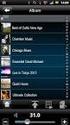 . Inhoud Aansluitingen Weergave Instellingen Tips Appendix AVR-X3200W AV RECEIVER MET GEINTEGREERD NETWERK Gebruiksaanwijzing U kunt meer dan één pagina van een PDF afdrukken op één vel papier. 1 Accessoires
. Inhoud Aansluitingen Weergave Instellingen Tips Appendix AVR-X3200W AV RECEIVER MET GEINTEGREERD NETWERK Gebruiksaanwijzing U kunt meer dan één pagina van een PDF afdrukken op één vel papier. 1 Accessoires
AV Pre Tuner AV8802. Gebruiksaanwijzing. Inhoud Aansluitingen Weergave Instellingen Tips Appendix
 . AV Pre Tuner AV8802 U kunt meer dan één pagina van een PDF afdrukken op één vel papier. Gebruiksaanwijzing 1 Upgraden 8 Accessoires 9 De batterijen plaatsen 10 Werkingsbereik van de afstandsbediening
. AV Pre Tuner AV8802 U kunt meer dan één pagina van een PDF afdrukken op één vel papier. Gebruiksaanwijzing 1 Upgraden 8 Accessoires 9 De batterijen plaatsen 10 Werkingsbereik van de afstandsbediening
A/V Surround Receiver SR5010
 . A/V Surround Receiver SR5010 U kunt meer dan één pagina van een PDF afdrukken op één vel papier. 1 Gebruiksaanwijzing Accessoires 7 De batterijen plaatsen 8 Werkingsbereik van de afstandsbediening 8
. A/V Surround Receiver SR5010 U kunt meer dan één pagina van een PDF afdrukken op één vel papier. 1 Gebruiksaanwijzing Accessoires 7 De batterijen plaatsen 8 Werkingsbereik van de afstandsbediening 8
1 Voorbereiding. AV-Receiver. Accessoires. De kabels voorbereiden. Controleer of alle accessoires bij het toestel werden meegeleverd.
 INFO MEMORY PRESET FM AM TUNING PHONES USB INPUT TONE CONTROL PROGRAM SILENT CINEMA YPAO MIC ipod/iphone BD DVD SCENE TV CD RADIO STRAIGHT VIDEO AUX PORTABLE VIDEO L AUDIO R DIRECT AV-Receiver Nederlands
INFO MEMORY PRESET FM AM TUNING PHONES USB INPUT TONE CONTROL PROGRAM SILENT CINEMA YPAO MIC ipod/iphone BD DVD SCENE TV CD RADIO STRAIGHT VIDEO AUX PORTABLE VIDEO L AUDIO R DIRECT AV-Receiver Nederlands
Gebruiksaanwijzing AVR-X3300W AV RECEIVER MET GEINTEGREERD NETWERK. Inhoud Aansluitingen Weergave Instellingen Tips Appendix
 AVR-X3300W AV RECEIVER MET GEINTEGREERD NETWERK Gebruiksaanwijzing 1 Accessoires 7 De batterijen plaatsen 8 Werkingsbereik van de afstandsbediening 8 Functies 9 Geluid met hoge kwaliteit 9 Krachtige prestaties
AVR-X3300W AV RECEIVER MET GEINTEGREERD NETWERK Gebruiksaanwijzing 1 Accessoires 7 De batterijen plaatsen 8 Werkingsbereik van de afstandsbediening 8 Functies 9 Geluid met hoge kwaliteit 9 Krachtige prestaties
AV Surround Receiver SR7008
 AV Surround Receiver SR7008 U kunt meer dan één pagina van een PDF afdrukken op één vel papier. Gebruiksaanwijzing Voorpaneel Display Achterpaneel Afstandsbediening Index Inhoud Accessoires 7 De batterijen
AV Surround Receiver SR7008 U kunt meer dan één pagina van een PDF afdrukken op één vel papier. Gebruiksaanwijzing Voorpaneel Display Achterpaneel Afstandsbediening Index Inhoud Accessoires 7 De batterijen
Welkom Dank u voor uw keuze van een Marantz AV-ontvanger. Deze handleiding biedt stapsgewijze instructies voor het instellen van uw AV-ontvanger. Voor
 ENGLISH DEUTSCH AV Surround Receiver SR6011 FRANÇAIS ITALIANO ESPAÑOL Quick Start Guide Kurzanleitung / Guide de démarrage rapide / Guida di Avvio Rapido / Guía de inicio rápido / Snelhandleiding / Snabbstartsguide
ENGLISH DEUTSCH AV Surround Receiver SR6011 FRANÇAIS ITALIANO ESPAÑOL Quick Start Guide Kurzanleitung / Guide de démarrage rapide / Guida di Avvio Rapido / Guía de inicio rápido / Snelhandleiding / Snabbstartsguide
PM6005. Geïntegreerde stereo versterker. Appendix. Inhoud. U kunt meer dan één pagina van een PDF afdrukken op één vel papier. Gebruiksaanwijzing
 Geïntegreerde stereo versterker PM6005 U kunt meer dan één pagina van een PDF afdrukken op één vel papier. Gebruiksaanwijzing Voorpaneel Achterpaneel Afstandsbediening Inhoud Accessoires 4 De batterijen
Geïntegreerde stereo versterker PM6005 U kunt meer dan één pagina van een PDF afdrukken op één vel papier. Gebruiksaanwijzing Voorpaneel Achterpaneel Afstandsbediening Inhoud Accessoires 4 De batterijen
Snelstartgids. Registreer uw product op Hier kunt u ook terecht voor ondersteuning. SWW1800/12. Aansluiten.
 Registreer uw product op www.philips.com/welcome. Hier kunt u ook terecht voor ondersteuning. SWW1800/12 Snelstartgids 1 2 3 Aansluiten Installeren Genieten SOURCE 1 SOURCE 2 SOURCE 3 SOURCE 4 1 2 3 4
Registreer uw product op www.philips.com/welcome. Hier kunt u ook terecht voor ondersteuning. SWW1800/12 Snelstartgids 1 2 3 Aansluiten Installeren Genieten SOURCE 1 SOURCE 2 SOURCE 3 SOURCE 4 1 2 3 4
Handleiding voor snelle aansluiting en bediening HDD Network Audio Component NAC-HD1E
 3-213-272-41(1) Handleiding voor snelle aansluiting en bediening HDD Network Audio Component NAC-HD1E In deze handleiding worden de algemene aansluitingen en handelingen beschreven waarmee u muziek kunt
3-213-272-41(1) Handleiding voor snelle aansluiting en bediening HDD Network Audio Component NAC-HD1E In deze handleiding worden de algemene aansluitingen en handelingen beschreven waarmee u muziek kunt
Quick Start Guide AVR-X520BT AV SURROUND RECEIVER
 English AVR-X520BT AV SURROUND RECEIVER Quick Start Guide Kurzanleitung / Guide de démarrage rapide / Guida di Avvio Rapido / Guía de inicio rápido / Snelhandleiding / Snabbstartsguide / Краткое руководство
English AVR-X520BT AV SURROUND RECEIVER Quick Start Guide Kurzanleitung / Guide de démarrage rapide / Guida di Avvio Rapido / Guía de inicio rápido / Snelhandleiding / Snabbstartsguide / Краткое руководство
Gebruiksaanwijzing AVR-X1100W AV RECEIVER MET GEINTEGREERD NETWERK. Inhoud Aansluitingen Weergave Instellingen Tips Appendix
 . Inhoud Aansluitingen Weergave Instellingen Tips Appendix AVR-X1100W AV RECEIVER MET GEINTEGREERD NETWERK Gebruiksaanwijzing U kunt meer dan één pagina van een PDF afdrukken op één vel papier. 1 Accessoires
. Inhoud Aansluitingen Weergave Instellingen Tips Appendix AVR-X1100W AV RECEIVER MET GEINTEGREERD NETWERK Gebruiksaanwijzing U kunt meer dan één pagina van een PDF afdrukken op één vel papier. 1 Accessoires
A/V Surround Receiver NR1605. Gebruiksaanwijzing. Inhoud Aansluitingen Weergave Instellingen Tips Appendix
 . A/V Surround Receiver NR1605 U kunt meer dan één pagina van een PDF afdrukken op één vel papier. Gebruiksaanwijzing 1 Accessoires 7 De batterijen plaatsen 8 Werkingsbereik van de afstandsbediening 8
. A/V Surround Receiver NR1605 U kunt meer dan één pagina van een PDF afdrukken op één vel papier. Gebruiksaanwijzing 1 Accessoires 7 De batterijen plaatsen 8 Werkingsbereik van de afstandsbediening 8
AVR 156. Audio/video receiver. Quick Start Gids NEDERLANDS
 Audio/video receiver Quick Start Gids NEDERLANDS Inleiding, Luidsprekeropstelling en Aansluiten Inleiding Dank u voor het kiezen van een harman kardon product! Deze Quick Start handleiding bevat alle informatie
Audio/video receiver Quick Start Gids NEDERLANDS Inleiding, Luidsprekeropstelling en Aansluiten Inleiding Dank u voor het kiezen van een harman kardon product! Deze Quick Start handleiding bevat alle informatie
Download de WAE Music app
 NEDERLANDS 3 5 12 2 6 1 8 7 9 10 11 13 4 1. Laad de speaker volledig op voor eerste gebruik Laad de WAE Outdoor 04Plus FM speaker volledig op voordat u hem de eerste keer gebruikt. Sluit de micro-usb connector
NEDERLANDS 3 5 12 2 6 1 8 7 9 10 11 13 4 1. Laad de speaker volledig op voor eerste gebruik Laad de WAE Outdoor 04Plus FM speaker volledig op voordat u hem de eerste keer gebruikt. Sluit de micro-usb connector
BLUETOOTH SOUNDBAR MET SUBWOOFER
 BLUETOOTH SOUNDBAR MET SUBWOOFER Snel installatiegids DA-10295 Welkom Dank u voor het kopen van Digitus Bluetooth Soundbar met subwoofer! Ongeacht hoe u dit product gebruikt of het nu voor het afspelen
BLUETOOTH SOUNDBAR MET SUBWOOFER Snel installatiegids DA-10295 Welkom Dank u voor het kopen van Digitus Bluetooth Soundbar met subwoofer! Ongeacht hoe u dit product gebruikt of het nu voor het afspelen
4X4 HDMI 2.0 Matrix Switch, 4K/60 Hz
 4X4 HDMI 2.0 Matrix Switch, 4K/60 Hz Korte installatiehandleiding DS-43306 Alle merknamen en handelsmerken zijn eigendom van hun respectieve eigenaren Inleiding Deze 4x4 4K UHD Matrix biedt een hoog niveau
4X4 HDMI 2.0 Matrix Switch, 4K/60 Hz Korte installatiehandleiding DS-43306 Alle merknamen en handelsmerken zijn eigendom van hun respectieve eigenaren Inleiding Deze 4x4 4K UHD Matrix biedt een hoog niveau
Gebruiksaanwijzing. Inhoud Aansluitingen Weergave Instellingen Tips Appendix. Voor-/ bovenpaneel. Achterpaneel Afstandsbediening 1 Index
 . Inhoud Aansluitingen Weergave Instellingen Tips Appendix. NETWERK AUDIO RECEIVER DRA-N4 Gebruiksaanwijzing U kunt meer dan één pagina van een PDF afdrukken op één vel papier. Achterpaneel Afstandsbediening
. Inhoud Aansluitingen Weergave Instellingen Tips Appendix. NETWERK AUDIO RECEIVER DRA-N4 Gebruiksaanwijzing U kunt meer dan één pagina van een PDF afdrukken op één vel papier. Achterpaneel Afstandsbediening
PLL CIRCUIT. 2.4 GHz MIC BUILT-IN LCD TFT VID-TRANS300 VID-TRANS310 VID-TRANS320 NIGHT VISION IR LED NEDERLANDS PAN & TILT GEBRUIKSAANWIJZING UNIT
 VID-TRANS300 VID-TRANS310 VID-TRANS320 2.4 GHz LCD TFT RC UNIT PAN & TILT NIGHT VISION IR LED 3 CHANNELS PLL CIRCUIT MIC BUILT-IN OBSERVATION & SECURITY GEBRUIKSAANWIJZING NEDERLANDS Systemen: VID-TRANS300
VID-TRANS300 VID-TRANS310 VID-TRANS320 2.4 GHz LCD TFT RC UNIT PAN & TILT NIGHT VISION IR LED 3 CHANNELS PLL CIRCUIT MIC BUILT-IN OBSERVATION & SECURITY GEBRUIKSAANWIJZING NEDERLANDS Systemen: VID-TRANS300
Hallo, laten we beginnen. Sound Rise Draadloze Speaker & Wekkerklok
 Hallo, laten we beginnen. Sound Rise Draadloze Speaker & Wekkerklok Welkom bij uw nieuwe Sound Rise! Wij hebben Sound Rise ontwikkeld voor muziekliefhebbers zoals u. Begin de dag met uw favoriete muziek,
Hallo, laten we beginnen. Sound Rise Draadloze Speaker & Wekkerklok Welkom bij uw nieuwe Sound Rise! Wij hebben Sound Rise ontwikkeld voor muziekliefhebbers zoals u. Begin de dag met uw favoriete muziek,
AV Surround Receiver SR5009. Gebruiksaanwijzing. Inhoud Aansluitingen Weergave Instellingen Tips Appendix
 . AV Surround Receiver SR5009 U kunt meer dan één pagina van een PDF afdrukken op één vel papier. Gebruiksaanwijzing 1 Accessoires 7 De batterijen plaatsen 8 Werkingsbereik van de afstandsbediening 8 Functies
. AV Surround Receiver SR5009 U kunt meer dan één pagina van een PDF afdrukken op één vel papier. Gebruiksaanwijzing 1 Accessoires 7 De batterijen plaatsen 8 Werkingsbereik van de afstandsbediening 8 Functies
HDMI-UITBREIDINGSSET EN SPLITTER, 1X4
 HDMI-UITBREIDINGSSET EN SPLITTER, 1X4 Handleiding DS-55303 De Digitus HDMI-uitbreidingsset en splitter, 1x4 biedt een uitbreidings- en splitteroplossing tot maximaal 40 m voor de allerhoogste eisen. Het
HDMI-UITBREIDINGSSET EN SPLITTER, 1X4 Handleiding DS-55303 De Digitus HDMI-uitbreidingsset en splitter, 1x4 biedt een uitbreidings- en splitteroplossing tot maximaal 40 m voor de allerhoogste eisen. Het
Handleiding voor snelle aansluiting en bediening
 2-890-158-41(1) Handleiding voor snelle aansluiting en bediening HDD Network Audio System NAS-50HDE In deze handleiding worden de algemene aansluitingen en handelingen beschreven waarmee u muziek kunt
2-890-158-41(1) Handleiding voor snelle aansluiting en bediening HDD Network Audio System NAS-50HDE In deze handleiding worden de algemene aansluitingen en handelingen beschreven waarmee u muziek kunt
Gebruiksaanwijzing AVR-X3100W AV RECEIVER MET GEINTEGREERD NETWERK. Inhoud Aansluitingen Weergave Instellingen Tips Appendix
 . Inhoud Aansluitingen Weergave Instellingen Tips Appendix AVR-X3100W AV RECEIVER MET GEINTEGREERD NETWERK Gebruiksaanwijzing U kunt meer dan één pagina van een PDF afdrukken op één vel papier. 1 Accessoires
. Inhoud Aansluitingen Weergave Instellingen Tips Appendix AVR-X3100W AV RECEIVER MET GEINTEGREERD NETWERK Gebruiksaanwijzing U kunt meer dan één pagina van een PDF afdrukken op één vel papier. 1 Accessoires
PLL ALARM CLOCK RADIO Model : FRA252
 PLL ALARM CLOCK RADIO Model : FRA252 NL HANDLEIDING NL HANDLEIDING WAARSCHUWING: OM HET RISICO OP BRAND OF ELEKTRISCHE SCHOKKEN TE REDUCEREN, STEL HET APPARAAT NIET BLOOT AAN REGEN OF VOCHT. LET OP Het
PLL ALARM CLOCK RADIO Model : FRA252 NL HANDLEIDING NL HANDLEIDING WAARSCHUWING: OM HET RISICO OP BRAND OF ELEKTRISCHE SCHOKKEN TE REDUCEREN, STEL HET APPARAAT NIET BLOOT AAN REGEN OF VOCHT. LET OP Het
I. Specificaties. II Toetsen en bediening
 I. Specificaties Afmetingen Gewicht Scherm Audioformaat Accu Play time Geheugen 77 52 11mm (W*H*D) 79g 1,3inch OLED-scherm MP3: bitrate 8Kbps-320Kbps WMA: bitrate 5Kbps-384Kbps FLAC:samplingrate 8KHz-48KHz,16bit
I. Specificaties Afmetingen Gewicht Scherm Audioformaat Accu Play time Geheugen 77 52 11mm (W*H*D) 79g 1,3inch OLED-scherm MP3: bitrate 8Kbps-320Kbps WMA: bitrate 5Kbps-384Kbps FLAC:samplingrate 8KHz-48KHz,16bit
AVR 1650, AVR 165. Audio/video receiver. Quick Start Gids NEDERLANDS
 Audio/video receiver Quick Start Gids NEDERLANDS Inleiding, Luidsprekeropstelling en Aansluiten Inleiding Dank u voor het kiezen van een harman kardon product! Deze Quick Start handleiding bevat alle informatie
Audio/video receiver Quick Start Gids NEDERLANDS Inleiding, Luidsprekeropstelling en Aansluiten Inleiding Dank u voor het kiezen van een harman kardon product! Deze Quick Start handleiding bevat alle informatie
VSX-LX303 AV RECEIVER
 Gebruikershandleiding VSX-LX303 AV RECEIVER Inhoudsopgave Aansluitingen - De luidsprekers verbinden Afspelen Setup Problemen oplossen Aanhangsel Nl Extra informatie Voorpaneel Achterpaneel Afstandsbediening
Gebruikershandleiding VSX-LX303 AV RECEIVER Inhoudsopgave Aansluitingen - De luidsprekers verbinden Afspelen Setup Problemen oplossen Aanhangsel Nl Extra informatie Voorpaneel Achterpaneel Afstandsbediening
Ondersteuning. Bedankt dat u voor NETGEAR-producten hebt gekozen.
 Aan de slag Ondersteuning Bedankt dat u voor NETGEAR-producten hebt gekozen. Zoek nadat u uw product hebt geïnstalleerd het serienummer op het etiket van uw product op en gebruik dit om uw product te registreren
Aan de slag Ondersteuning Bedankt dat u voor NETGEAR-producten hebt gekozen. Zoek nadat u uw product hebt geïnstalleerd het serienummer op het etiket van uw product op en gebruik dit om uw product te registreren
1. AM/FM-radio gebruiken
 De tuner gebruiken 1. AM/FM-radio gebruiken Toets SOURCE MENU RECALL (BRONMENU OPHALEN) Stationsvoorkeuzetoetsen FUNCTION-toets BAND AUTO.P POWER-toets VOL-knop TUNE TRACKtoetsen Luisteren naar de AM/FM-radio
De tuner gebruiken 1. AM/FM-radio gebruiken Toets SOURCE MENU RECALL (BRONMENU OPHALEN) Stationsvoorkeuzetoetsen FUNCTION-toets BAND AUTO.P POWER-toets VOL-knop TUNE TRACKtoetsen Luisteren naar de AM/FM-radio
Instructies voor gebruik
 Instructies voor gebruik Introductie van het product..3 Voorzorgsmaatregelen. 3 Inhoud 3 Onderdelen en functies.4 Deurbel installeren 5 Muziek toon..6 App Downloaden 7 Het product is gebaseerd op het Wi-Fi-netwerk
Instructies voor gebruik Introductie van het product..3 Voorzorgsmaatregelen. 3 Inhoud 3 Onderdelen en functies.4 Deurbel installeren 5 Muziek toon..6 App Downloaden 7 Het product is gebaseerd op het Wi-Fi-netwerk
4K HDMI-uitbreidingsset, HDBaseT
 4K HDMI-uitbreidingsset, HDBaseT Handleiding DS-55501 De Digitus 4K uitbreidingsset, HDBaseT, biedt een uitbreidingsoplossing tot 100 m die voldoet aan de allerhoogste eisen, zowel voor grafische afbeeldingen
4K HDMI-uitbreidingsset, HDBaseT Handleiding DS-55501 De Digitus 4K uitbreidingsset, HDBaseT, biedt een uitbreidingsoplossing tot 100 m die voldoet aan de allerhoogste eisen, zowel voor grafische afbeeldingen
V. Wat is het kleinste tv formaat passend bij de dit product? A. De minimum schermafmeting is 40 inch (102 cm).
 Beugel V. Wat is het kleinste tv formaat passend bij de dit product? A. De minimum schermafmeting is 40 inch (102 cm). V. Wat is het maximale tv formaat en gewicht passend bij dit product? A. 65 inch (165
Beugel V. Wat is het kleinste tv formaat passend bij de dit product? A. De minimum schermafmeting is 40 inch (102 cm). V. Wat is het maximale tv formaat en gewicht passend bij dit product? A. 65 inch (165
Getting Started DNP-F109 NETWORK AUDIO PLAYER
 POLSKI РУССКИЙ SVENSKA NEDERLANDS Español Italiano Français Deutsch ENGLISH DNP-F09 NETWORK AUDIO PLAYER Getting Started Erste Schritte / Mise en route / Guida introduttiva / Antes de empezar / Aan de
POLSKI РУССКИЙ SVENSKA NEDERLANDS Español Italiano Français Deutsch ENGLISH DNP-F09 NETWORK AUDIO PLAYER Getting Started Erste Schritte / Mise en route / Guida introduttiva / Antes de empezar / Aan de
GEBRUIKERSHANDLEIDING
 GEBRUIKERSHANDLEIDING Inhoudsopgave 02 INHOUDSOPGAVE 03 INFORMATIE 04 OVERZICHT FRONTPANEEL 06 OVERZICHT ACHTERPANEEL 08 BEDIENING VAN DE R5 08 WEKKERINSTELLINGEN 09 SLEEP TIMER INSTELLINGEN 09 DIM 09
GEBRUIKERSHANDLEIDING Inhoudsopgave 02 INHOUDSOPGAVE 03 INFORMATIE 04 OVERZICHT FRONTPANEEL 06 OVERZICHT ACHTERPANEEL 08 BEDIENING VAN DE R5 08 WEKKERINSTELLINGEN 09 SLEEP TIMER INSTELLINGEN 09 DIM 09
Uw gebruiksaanwijzing. SONY NAS-SC55PKE
 U kunt de aanbevelingen in de handleiding, de technische gids of de installatie gids voor. U vindt de antwoorden op al uw vragen over de in de gebruikershandleiding (informatie, specificaties, veiligheidsaanbevelingen,
U kunt de aanbevelingen in de handleiding, de technische gids of de installatie gids voor. U vindt de antwoorden op al uw vragen over de in de gebruikershandleiding (informatie, specificaties, veiligheidsaanbevelingen,
PlayNow Box. 1. Uitpakken en aansluiten. 2. Afstandsbediening leren kennen. 3. Opstarten. 4. Internet instellen. 5.
 Pagina 1 van 24 PlayNow Box 1. Uitpakken en aansluiten 2. Afstandsbediening leren kennen 3. Opstarten 4. Internet instellen 5. In gebruik nemen 6. Een film of serie aanzetten 7. PlayNow Box besturen met
Pagina 1 van 24 PlayNow Box 1. Uitpakken en aansluiten 2. Afstandsbediening leren kennen 3. Opstarten 4. Internet instellen 5. In gebruik nemen 6. Een film of serie aanzetten 7. PlayNow Box besturen met
B D S 2 8 0 / B D S 5 8 0
 B D S 2 8 0 / B D S 5 8 0 B D S 2 8 0 20 21 22 1 2 19 18 NFC 3 4 5 6 7 17 16 15 14 13 12 11 10 9 8 Snelstartgids 1) Voeding (aan/uit)-schakelaar 2) Antenna 3) uitgangen 4) Optische digitale audiokabel
B D S 2 8 0 / B D S 5 8 0 B D S 2 8 0 20 21 22 1 2 19 18 NFC 3 4 5 6 7 17 16 15 14 13 12 11 10 9 8 Snelstartgids 1) Voeding (aan/uit)-schakelaar 2) Antenna 3) uitgangen 4) Optische digitale audiokabel
A/V Surround Receiver SR6011
 . A/V Surround Receiver SR6011 Gebruiksaanwijzing Voorpaneel Display Achterpaneel 1 Afstandsbedie Accessoires 7 De batterijen plaatsen 8 Werkingsbereik van de afstandsbedie 8 Functies 9 Geluid met hoge
. A/V Surround Receiver SR6011 Gebruiksaanwijzing Voorpaneel Display Achterpaneel 1 Afstandsbedie Accessoires 7 De batterijen plaatsen 8 Werkingsbereik van de afstandsbedie 8 Functies 9 Geluid met hoge
Gebruiksaanwijzing. Inhoud Aansluitingen Weergave Instellingen Tips Appendix. Voor-/ bovenpaneel. Achterpaneel Afstandsbediening 1 Index
 . Inhoud Aansluitingen Weergave Instellingen Tips Appendix. NETWERK CD RECEIVER RCD-N9 Gebruiksaanwijzing U kunt meer dan één pagina van een PDF afdrukken op één vel papier. Achterpaneel Afstandsbediening
. Inhoud Aansluitingen Weergave Instellingen Tips Appendix. NETWERK CD RECEIVER RCD-N9 Gebruiksaanwijzing U kunt meer dan één pagina van een PDF afdrukken op één vel papier. Achterpaneel Afstandsbediening
Aan de slag NSZ-GS7. Network Media Player. Schermafbeeldingen, handelingen en technische gegevens kunnen zonder kennisgeving worden gewijzigd.
 Aan de slag NL Network Media Player NSZ-GS7 Schermafbeeldingen, handelingen en technische gegevens kunnen zonder kennisgeving worden gewijzigd. Aan de slag: AAN/STAND-BY Hiermee wordt de speler in- of
Aan de slag NL Network Media Player NSZ-GS7 Schermafbeeldingen, handelingen en technische gegevens kunnen zonder kennisgeving worden gewijzigd. Aan de slag: AAN/STAND-BY Hiermee wordt de speler in- of
Edimax Gemini Upgradepakket Wi-Fi-roaming voor thuis RE11 Snelstartgids
 Edimax Gemini Upgradepakket Wi-Fi-roaming voor thuis RE11 Snelstartgids 02-2017 / v2.0 I. Productinformatie I-1. Inhoud van de verpakking - RE11S x 2 - CD met meertalige QIG en gebruikershandleiding -
Edimax Gemini Upgradepakket Wi-Fi-roaming voor thuis RE11 Snelstartgids 02-2017 / v2.0 I. Productinformatie I-1. Inhoud van de verpakking - RE11S x 2 - CD met meertalige QIG en gebruikershandleiding -
Gebruiksaanwijzing PMA-800NE GEINTEGREERDE STEREO VERSTERKER. Inhoud Aansluitingen Weergave Instellingen Tips Appendix
 . PMA-800NE GEINTEGREERDE STEREO VERSTERKER Gebruiksaanwijzing U kunt meer dan één pagina van een PDF afdrukken op één vel papier. 1 Accessoires 4 De batterijen plaatsen 5 Werkingsbereik van de afstandsbediening
. PMA-800NE GEINTEGREERDE STEREO VERSTERKER Gebruiksaanwijzing U kunt meer dan één pagina van een PDF afdrukken op één vel papier. 1 Accessoires 4 De batterijen plaatsen 5 Werkingsbereik van de afstandsbediening
Predia Soundbar. Model: SP-815. Gebruiksaanwijzing.
 Predia Soundbar Model: SP-81 Gebruiksaanwijzing www.predia.nl Bedankt dat u heeft gekozen voor onze Predia Soundbar. Daarmee kiest u voor een fris geluid, perfecte kwaliteit en een krachtige dynamische
Predia Soundbar Model: SP-81 Gebruiksaanwijzing www.predia.nl Bedankt dat u heeft gekozen voor onze Predia Soundbar. Daarmee kiest u voor een fris geluid, perfecte kwaliteit en een krachtige dynamische
BDS. Integrated Home Theater Systeem. Beknopte Handleiding
 Integrated Home Theater Systeem Beknopte Handleiding Inleiding, Luidsprekeropstelling en Aansluiten Dank voor de aanschaf van een Harman Kardon product! Deze beknopte handleiding geeft u alle informatie
Integrated Home Theater Systeem Beknopte Handleiding Inleiding, Luidsprekeropstelling en Aansluiten Dank voor de aanschaf van een Harman Kardon product! Deze beknopte handleiding geeft u alle informatie
Inhoud Aansluitingen Weergave Instellingen Tips Appendix DHT-S316 THUISBIOSCOOP SYSTEEM. Gebruiksaanwijzing
 DHT-S316 THUISBIOSCOOP SYSTEEM Gebruiksaanwijzing 1 Accessoires 4 De batterijen plaatsen 5 Werkingsbereik van de afstandsbediening 5 Functies 6 Namen en functies van onderdelen 7 Soundbar 7 Subwoofer 10
DHT-S316 THUISBIOSCOOP SYSTEEM Gebruiksaanwijzing 1 Accessoires 4 De batterijen plaatsen 5 Werkingsbereik van de afstandsbediening 5 Functies 6 Namen en functies van onderdelen 7 Soundbar 7 Subwoofer 10
Network Receiver M-CR511. Gebruiksaanwijzing. Inhoud Aansluitingen Weergave Instellingen Tips Appendix. Voor-/ bovenpaneel
 . Network Receiver M-CR511 U kunt meer dan één pagina van een PDF afdrukken op één vel papier. Achterpaneel Afstandsbediening 1 Index Gebruiksaanwijzing Accessoires 6 De batterijen plaatsen 7 Werkingsbereik
. Network Receiver M-CR511 U kunt meer dan één pagina van een PDF afdrukken op één vel papier. Achterpaneel Afstandsbediening 1 Index Gebruiksaanwijzing Accessoires 6 De batterijen plaatsen 7 Werkingsbereik
V. Wat is het kleinste tv formaat passend bij de dit product? A. De minimum schermafmeting is 40 inch (102 cm).
 Beugel V. Wat is het kleinste tv formaat passend bij de dit product? A. De minimum schermafmeting is 40 inch (102 cm). V. Wat is het maximale tv formaat en gewicht passend bij dit product? A. 65 inch (165
Beugel V. Wat is het kleinste tv formaat passend bij de dit product? A. De minimum schermafmeting is 40 inch (102 cm). V. Wat is het maximale tv formaat en gewicht passend bij dit product? A. 65 inch (165
AVR 3650, AVR 365, AVR 2650, AVR 265
 3650, AVR 365, AVR 2650, AVR 265 Audio/video receiver Quick-Start Guide NEDERLANDS Inleiding, Luidsprekeropstelling en Aansluiten Inleiding Dank u voor het kiezen van een Harman Kardon product! Deze Quick
3650, AVR 365, AVR 2650, AVR 265 Audio/video receiver Quick-Start Guide NEDERLANDS Inleiding, Luidsprekeropstelling en Aansluiten Inleiding Dank u voor het kiezen van een Harman Kardon product! Deze Quick
Nederlands. BT-02N Gebruikershandleiding
 BT-02N Gebruikershandleiding 1 Index 1. Overzicht.....3 2. Aan de slag....5 3. Uw Bluetooth hoofdtelefoon aansluiten...5 4. Het gebruik van uw Bluetooth hoofdtelefoon..... 9 5. Technische specificaties
BT-02N Gebruikershandleiding 1 Index 1. Overzicht.....3 2. Aan de slag....5 3. Uw Bluetooth hoofdtelefoon aansluiten...5 4. Het gebruik van uw Bluetooth hoofdtelefoon..... 9 5. Technische specificaties
4K HDMI KVM-uitbreidingsset, HDBaseT
 4K HDMI KVM-uitbreidingsset, HDBaseT Handleiding DS-55502 De Digitus 4K HDMI KVM-uitbreidingsset bestaat zowel uit een zendeenheid (lokale plaats) als een ontvangsteenheid (afgelegen plaats). Het HDMI-signaal
4K HDMI KVM-uitbreidingsset, HDBaseT Handleiding DS-55502 De Digitus 4K HDMI KVM-uitbreidingsset bestaat zowel uit een zendeenheid (lokale plaats) als een ontvangsteenheid (afgelegen plaats). Het HDMI-signaal
MCT Kleuren televisie met ingebouwde DVD speler MCT-2177
 MCT-2177 21 Kleuren televisie met ingebouwde DVD speler MCT-2177 1. Luidsprekers 2. Aan/uit knop 3. Infrarood sensor 4. Kanaal keuze toets 5. Volume knop 6. TV menu toets 7. TV/AV/DVD keuze toets 8. Openen/sluiten
MCT-2177 21 Kleuren televisie met ingebouwde DVD speler MCT-2177 1. Luidsprekers 2. Aan/uit knop 3. Infrarood sensor 4. Kanaal keuze toets 5. Volume knop 6. TV menu toets 7. TV/AV/DVD keuze toets 8. Openen/sluiten
Beknopte gebruiksaanwijzing
 1 4 0 Nederlands 2 5 9 6 3 7 8 @ @ # Algemene informatie Deze Beknopte gebruiksaanwijzing biedt een globaal overzicht, zodat u met de basisstappen snel aan de slag kunt. Lees voor verdere informatie de
1 4 0 Nederlands 2 5 9 6 3 7 8 @ @ # Algemene informatie Deze Beknopte gebruiksaanwijzing biedt een globaal overzicht, zodat u met de basisstappen snel aan de slag kunt. Lees voor verdere informatie de
TRUST WIRELESS AUDIO / VIDEO TRANSMITTER 100V
 1 Inleiding Deze handleiding is bedoeld voor gebruikers van de TRUST WIRELESS AUDIO / VIDEO TRANSMITTER 100V. De WIRELESS AUDIO / VIDEO TRANSMITTER 100V kan gebruikt worden voor het draadloos door sturen
1 Inleiding Deze handleiding is bedoeld voor gebruikers van de TRUST WIRELESS AUDIO / VIDEO TRANSMITTER 100V. De WIRELESS AUDIO / VIDEO TRANSMITTER 100V kan gebruikt worden voor het draadloos door sturen
